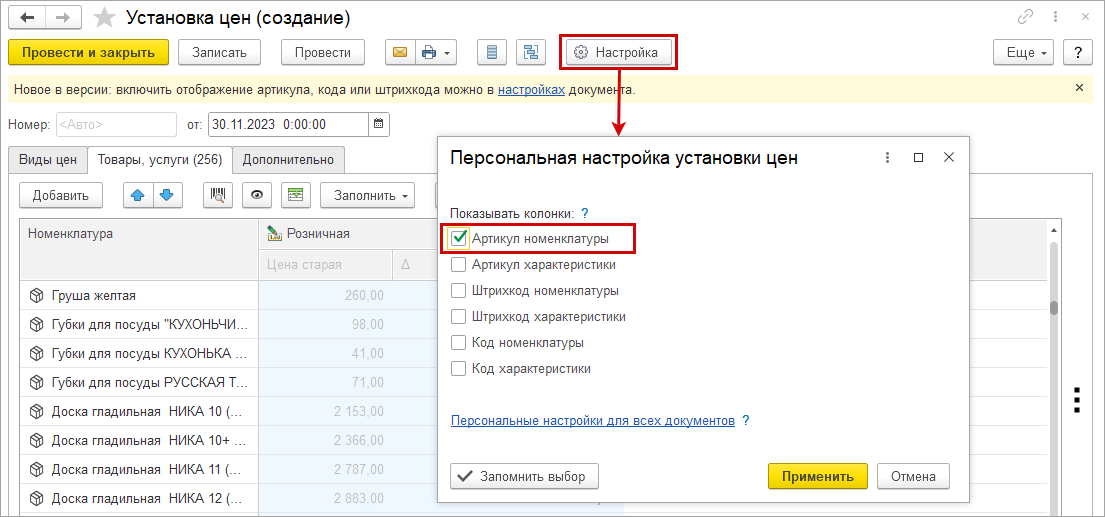
В документе "Установка цен" доступна сортировка по возрастанию либо убыванию артикулов.
Для сортировки включаем отображение колонки "Артикул номенклатуры" в настройках документа по кнопке "Настройка".
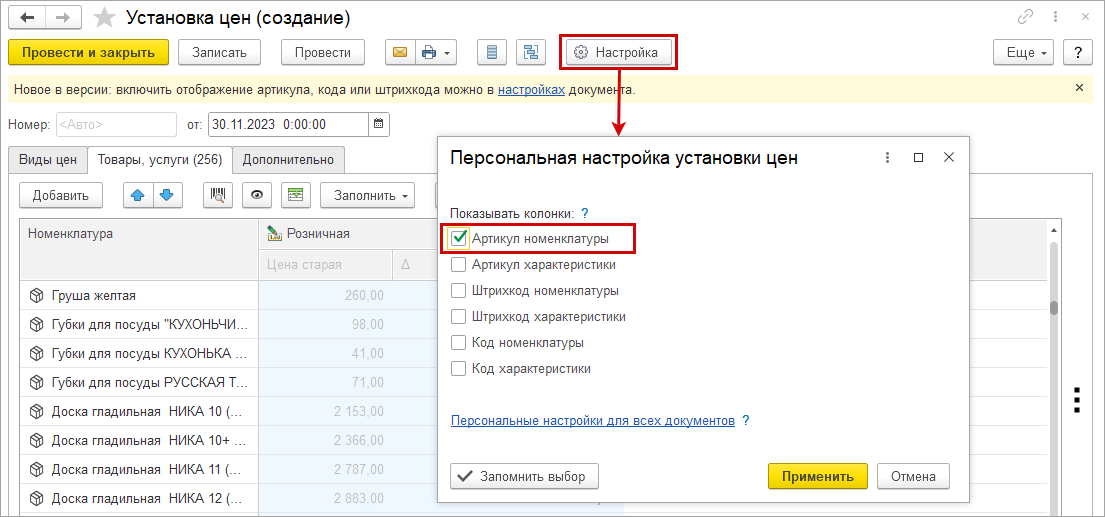
Товары и услуги готовы для сортировки. По кнопке "Действия" выбираем пункт "Сортировать по возрастанию артикула" или "Сортировать по убыванию артикула".
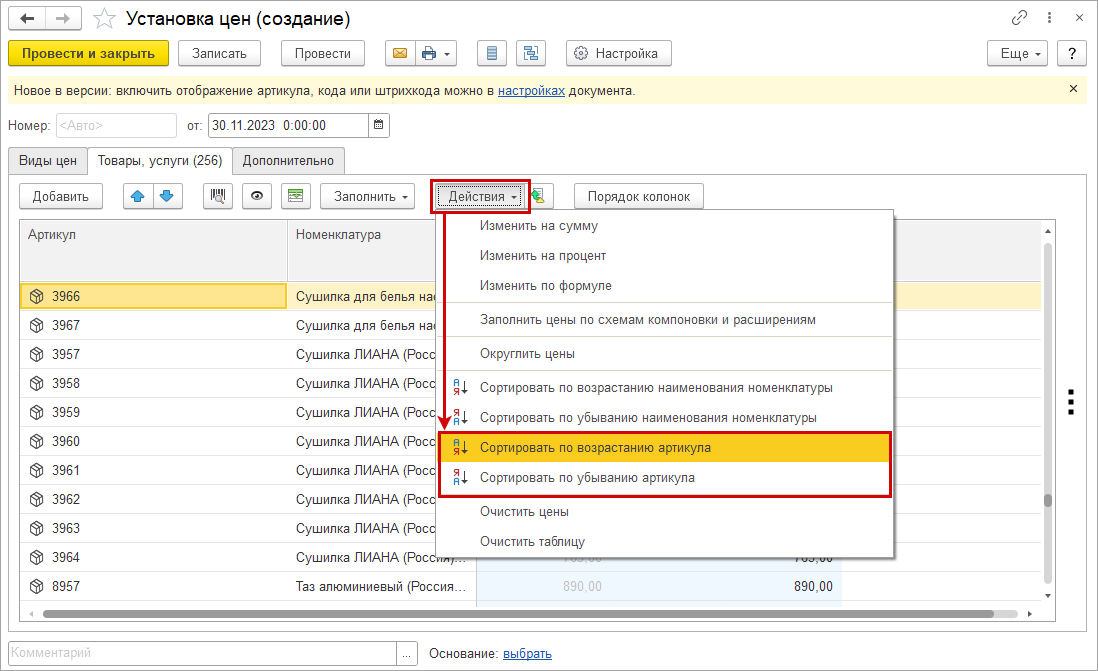
Доработали печатную форму документа "Установка цен". Теперь она заполняется данными табличной части, а не расчетными. Предыдущая версия печатной формы временно доступна в меню "Еще".
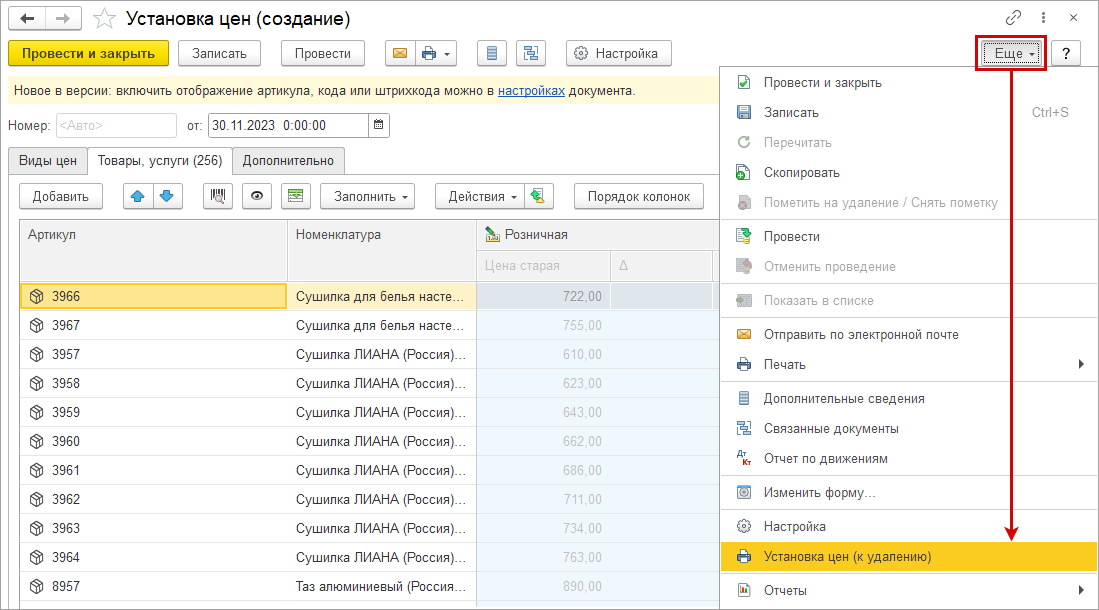
Для более гибкого ценообразования добавили возможность расчета цен по схемам компоновки данных за произвольный период. Установить период можно для схем компоновки: минимальные, максимальные и средние цены поставщиков.
Ранее цены по данным схемам рассчитывались на основании данных за весь период работы с поставщиком.
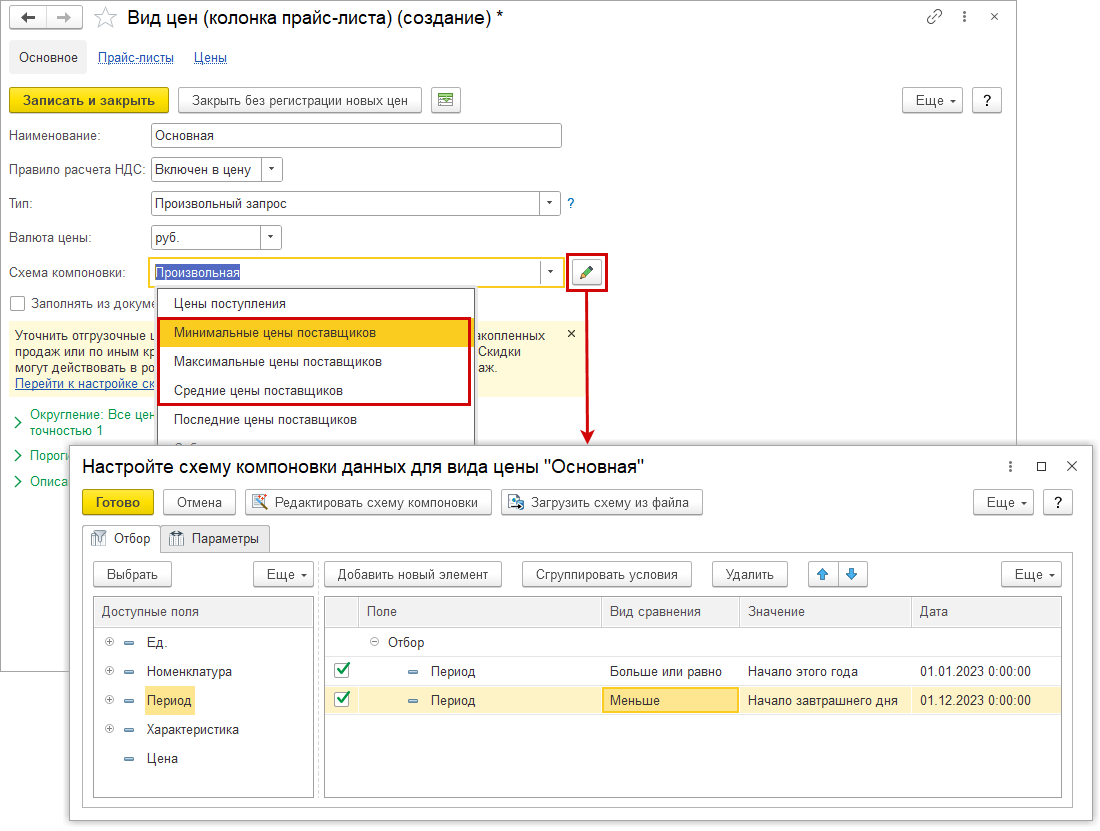
Добавили больше возможностей управления бонусной программой для стимулирования спроса и роста продаж.
Полную информацию о настройке бонусных программ можно прочитать в статье.
Появилась возможность указать в каком канале продаж применяется бонусная программа, в настройках бонусных программ добавлен переключатель.
Гибкая настройка бонусных программ позволит установить различный порядок начисления бонусов для опта и розницы. Стало удобнее работать с бонусами в оптовой торговле.
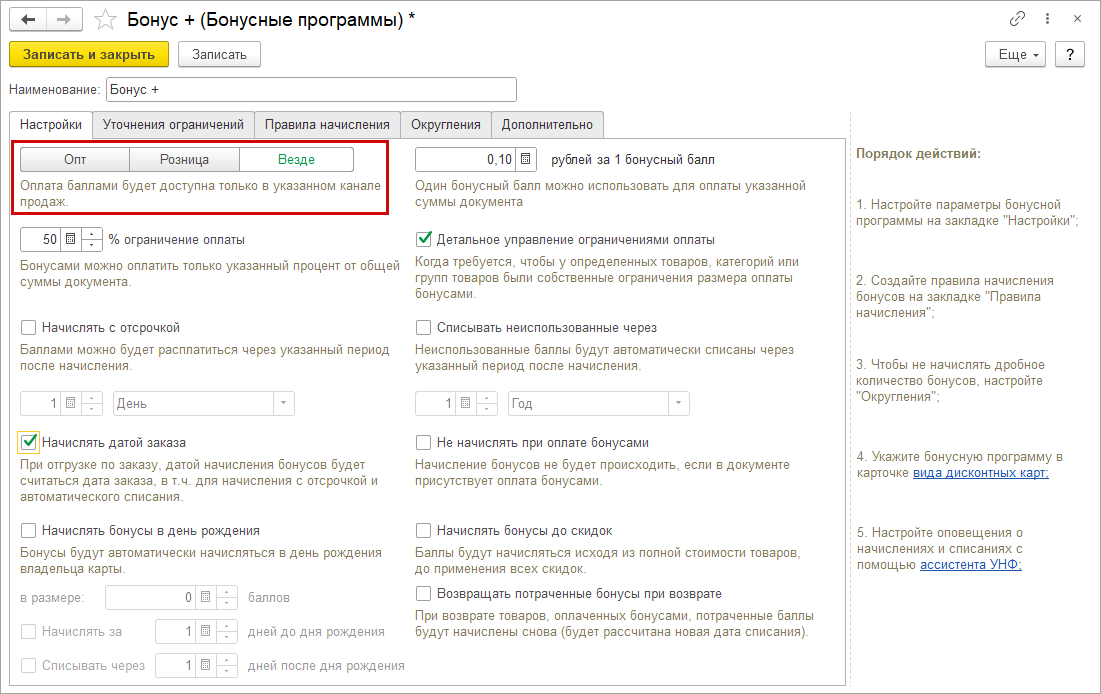
Добавили возможности увеличить продажи определенных групп товаров. Для них можно установить - какая часть покупки доступна для оплаты бонусами. Например, для товаров с высокой маржинальностью можно установить оплату бонусами максимальной части суммы покупки, для низкомаржинальных товаров - минимальной части суммы чека.
Для реализации этой возможности в настройки бонусной программы добавлена опция "Детальное управление ограничениями оплаты". При ее включении появляется вкладка "Уточнения ограничений".
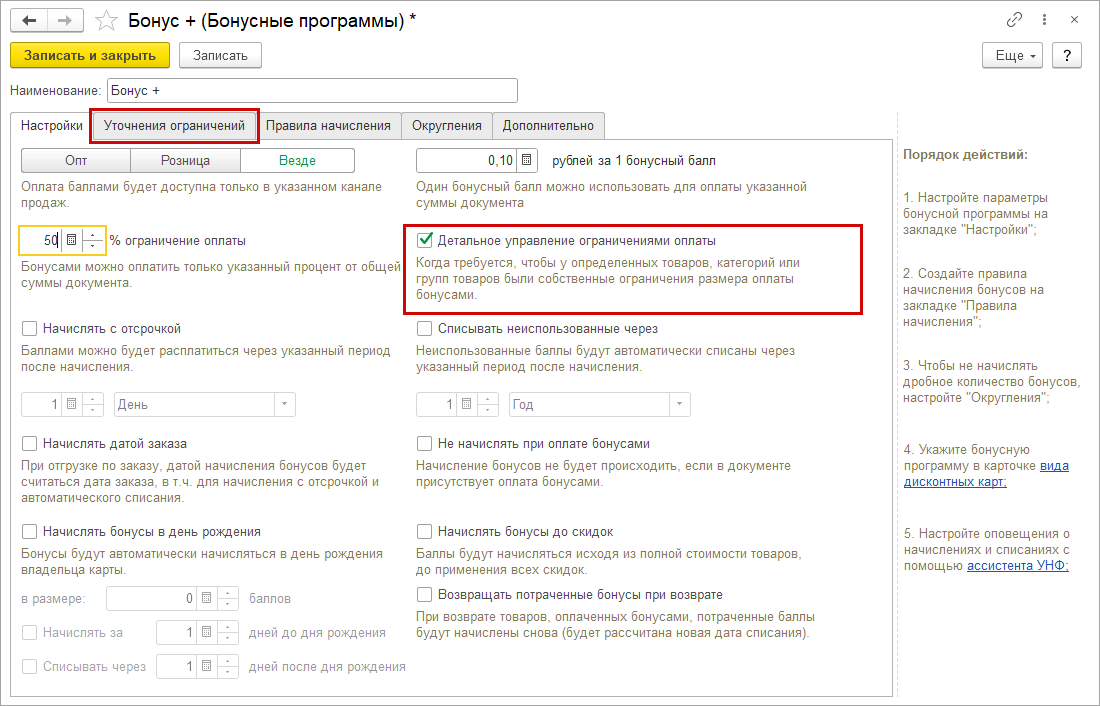
На закладке можно установить максимальный процент оплаты для конкретной номенклатуры, категории номенклатуры или ценовой группы. Для всех остальных товаров, категорий и ценовых групп, не указанных в списке уточнений, будет применяться основное значение, которое установлено на первой вкладке.
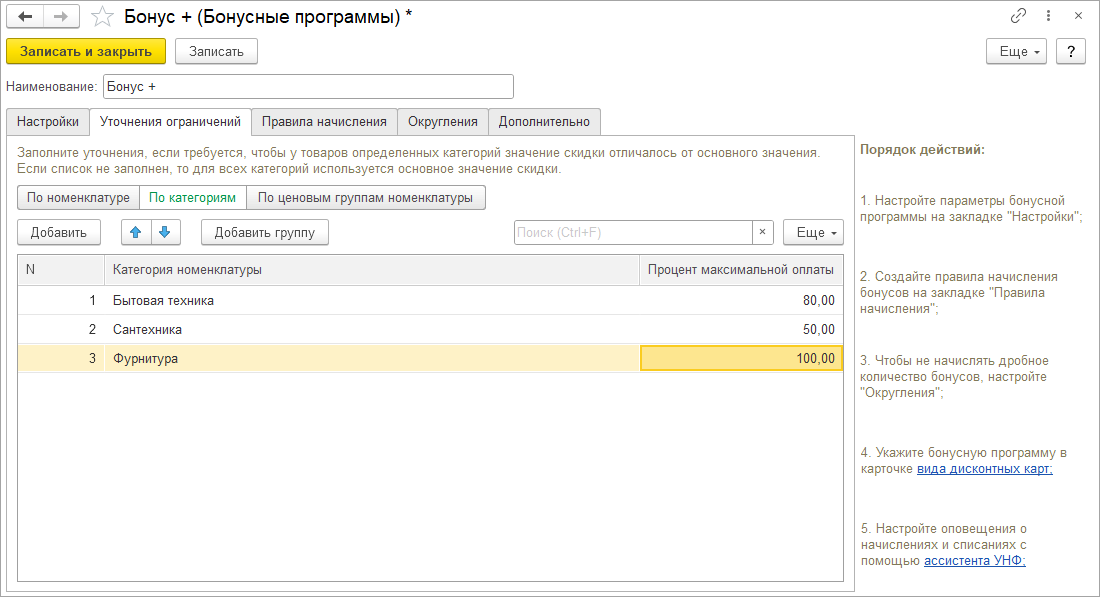
Гибко управлять бонусной программой также можно за счет изменения количества начисленных баллов за сумму покупки. Если раньше начислялся 1 бонус за 1 рубль в чеке, то теперь его можно изменить курс бонусов к рублю для повышения лояльности покупателей. Например, начислять 10 бонусов за 1 рубль в сумме покупки.
В настройках бонусной программы появилось поле "Курс бонусов", в котором указывается сколько рублей будет зачтено при использовании к оплате 1 бонуса. Заданный курс определяет, какую сумму можно оплатить накопленным количеством бонусов.
Порядок начисления бонусов не меняется, курс не влияет на начисление баллов.
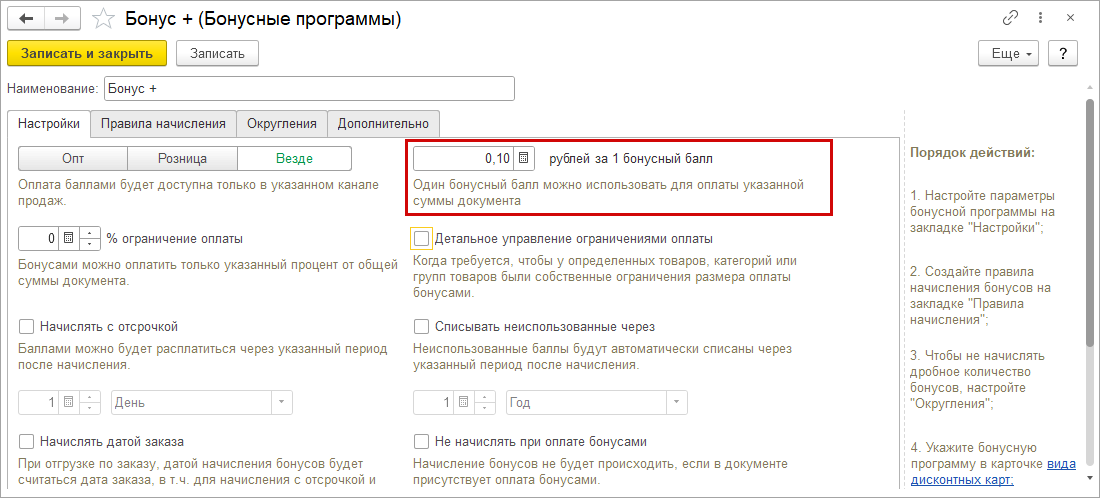
В документы продажи при оплате бонусами, добавлены поля с пересчитанными суммами в рублях. Они отображаются только если для выбранной бонусной программы установлен курс, отличный от единицы.
Появилась гиперссылка быстрого ввода максимального доступного количества бонусных баллов.
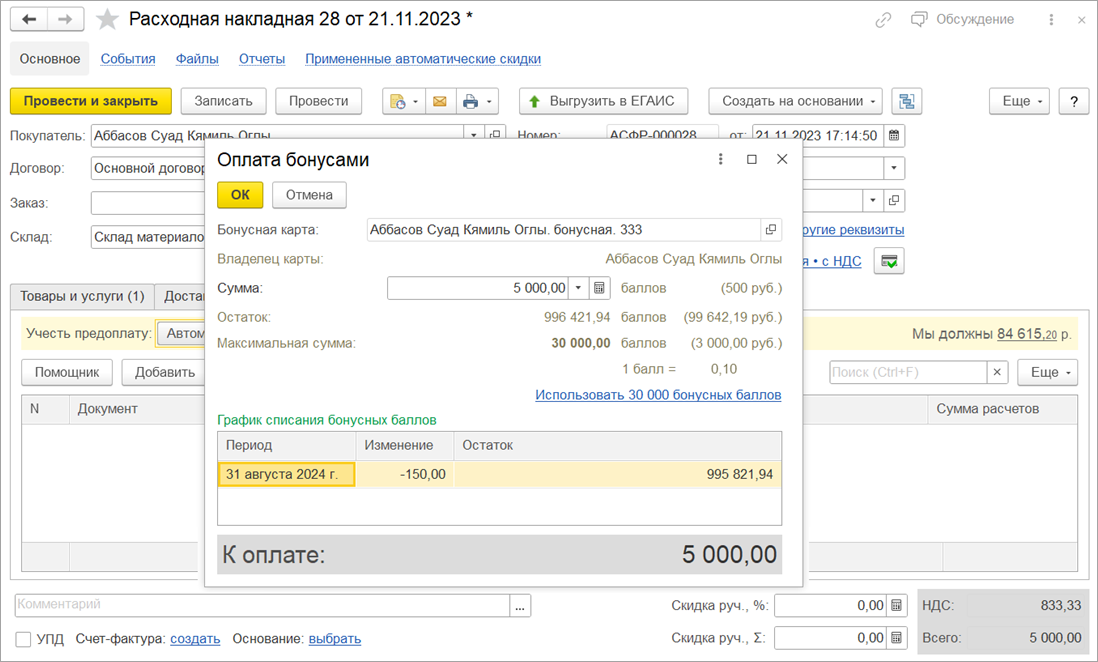
При этом в интерфейсе РМК сумма оплаты бонусами вводится сразу в рублях, количество списываемых при этом бонусом выводится справочно.
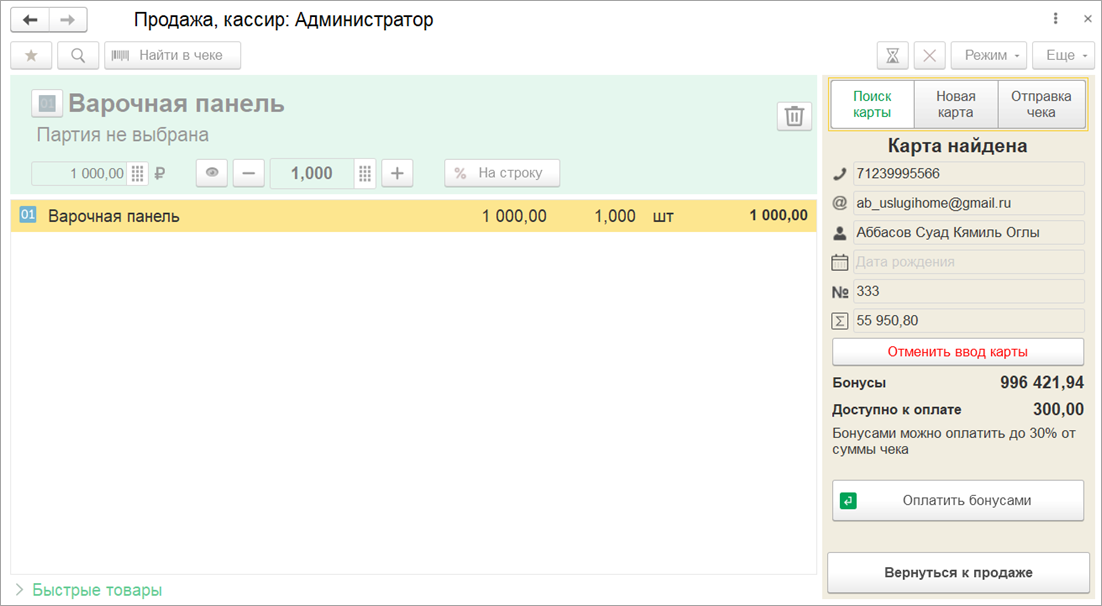
При оптовой продаже появилась возможность выбрать дату начисления бонусов: дата заказа или дата отгрузки.
В предыдущих версиях программы начисление бонусных баллов выполнялось при проведении документа отгрузки, но датой начисления устанавливалась дата проведения заказа покупателя. Такой вариант начисления бонусов вызывал сложности в компаниях, где оформление заказа и фактическая отгрузка выполняются с большим временным интервалом.
Теперь в настройках бонусных программ появился флажок "Начислять датой заказа".
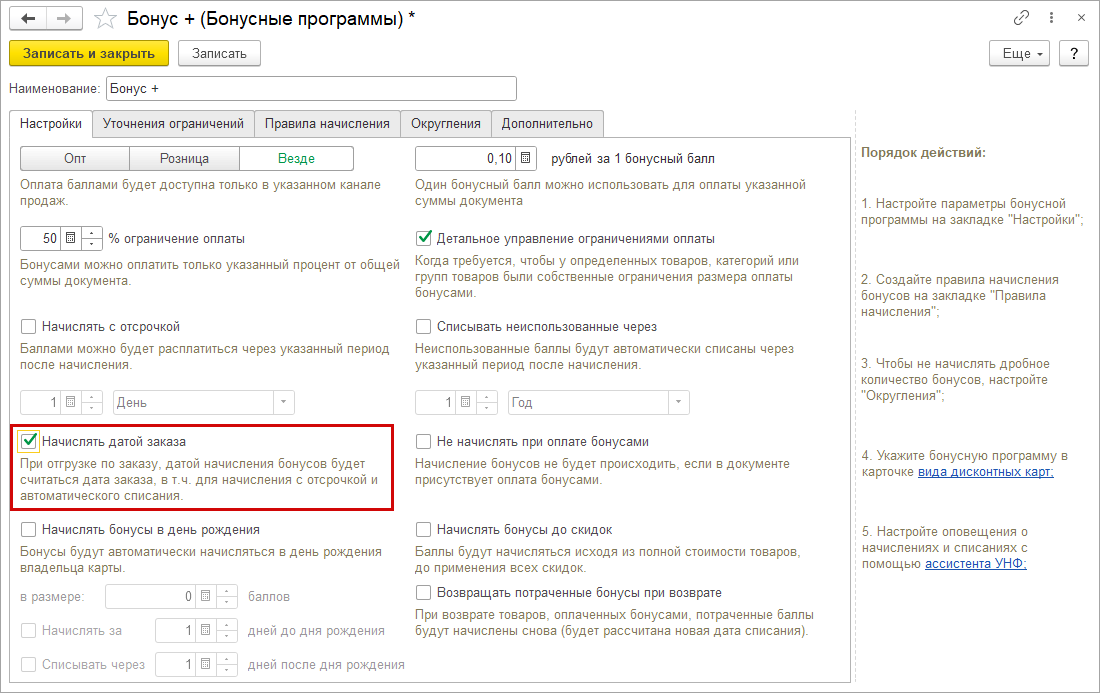
Важно! В бонусных программах, настроенных до обновления, флажок будет установлен со значением "по умолчанию". Для новых бонусных программ флажок будет снят, при необходимости можно установить его самостоятельно.
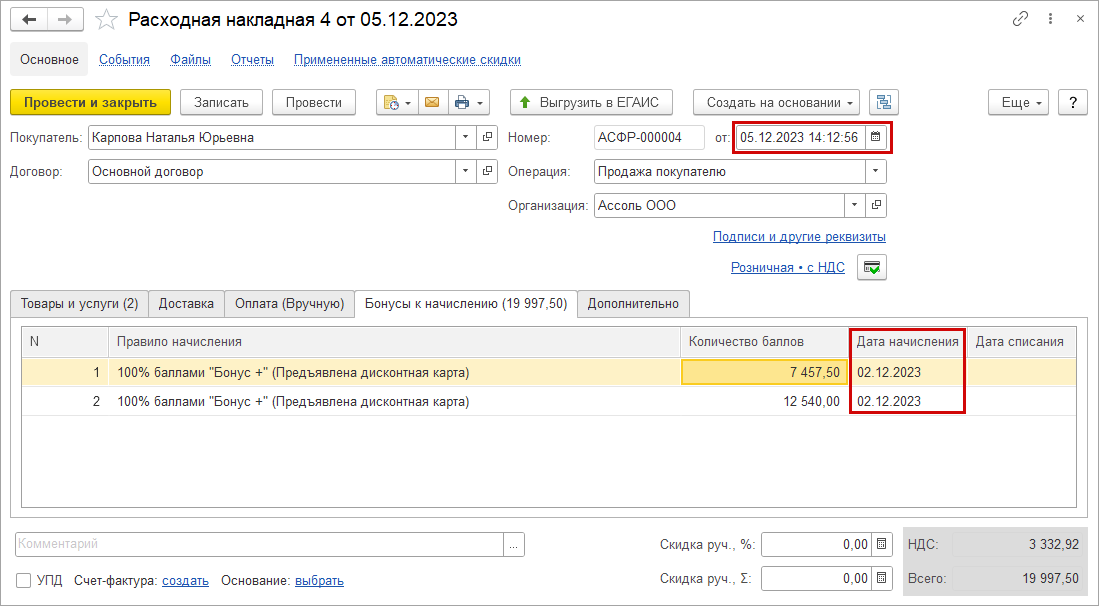
Реализовано округление начисленных бонусных баллов в пользу покупателя. В настройки бонусных программ добавлена вкладка для настройки округлений.
Настройка округления бонусов выполняется аналогично округлению сумм в документах, подробнее рассказывали здесь.
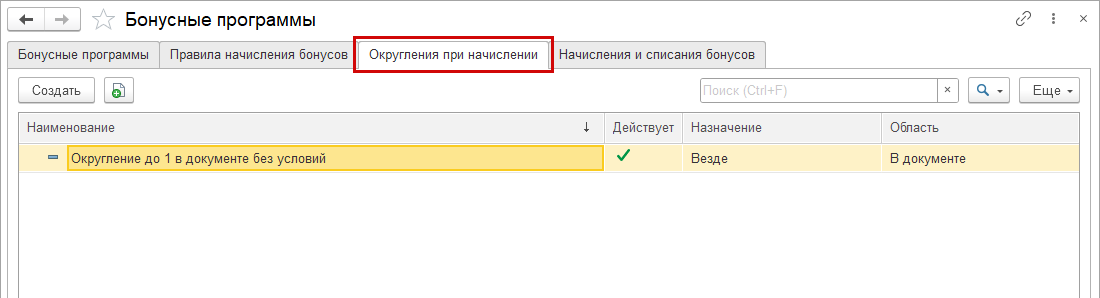
Добавили возможность информировать оптового покупателя о начисленных
бонусах.
Учли особенности работы с бонусами в оптовой торговле: документы могут изменяться и проводиться повторно.
Ответственные менеджеры контролируют изменения бонусов, при необходимости отправляют уведомления клиенту.
Такая реализация позволит не отправлять лишних писем клиенту и информировать только о фактических изменениях баланса бонусов.
Работать с подарками "на выбор" теперь удобнее. Выбранные подарки сохраняются при пересчете скидок.
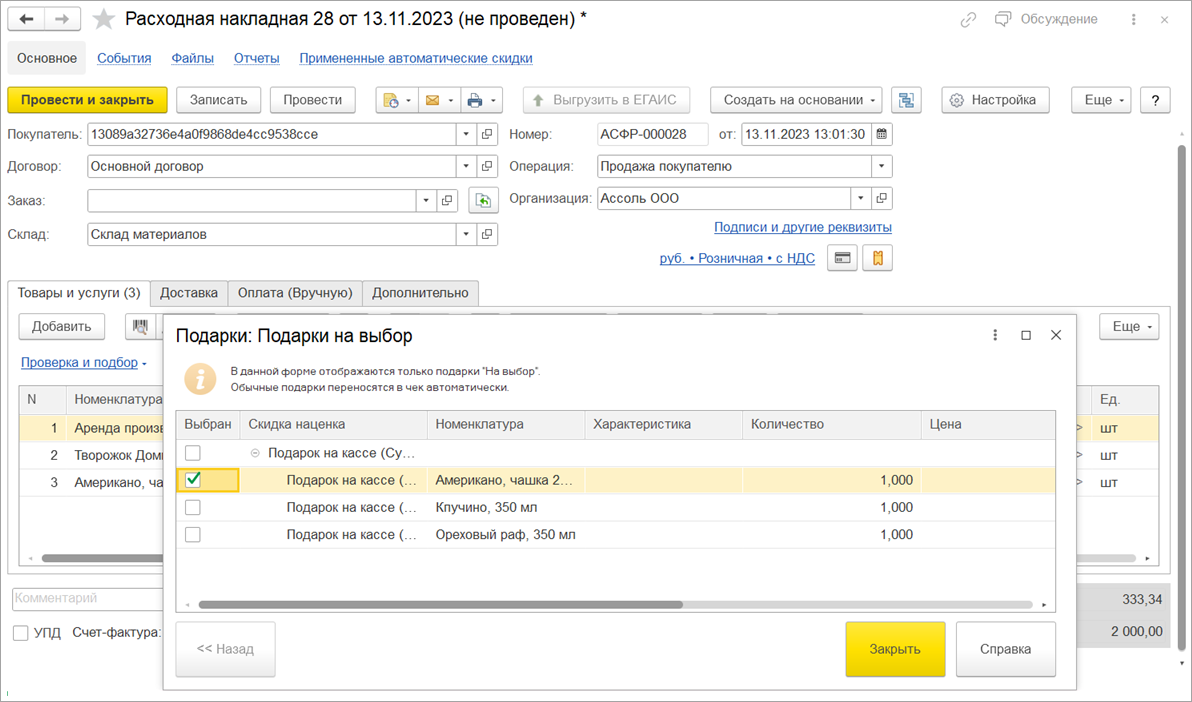
Реализовали защиту персональных данных клиентов. При оформлении новой дисконтной карты добавили возможность распечатать бланк согласия на обработку персональных данных, в программе создается одноименный документ. Новая возможность позволит фиксировать доступ к персональным данным, отзыв согласий, а также легко удалять персональные данные по требованию в соответствии с законодательством.
На форме проверки реквизитов дисконтной карты выводится сообщение о необходимости получить письменное согласие на обработку персональных данных и кнопка печати бланка. Субъектом разрешения в документе автоматически будет указан владелец дисконтной карты.
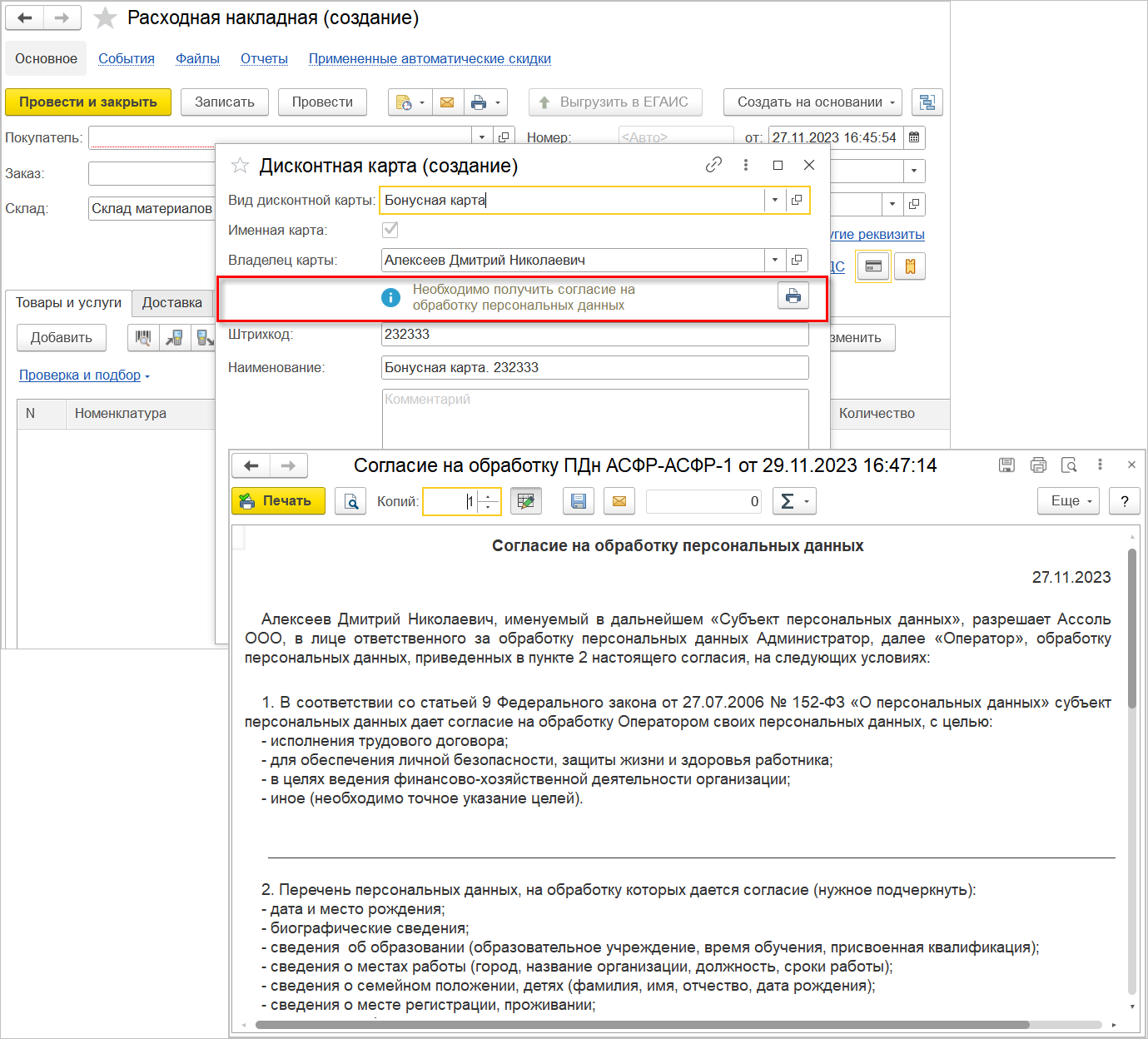
Предварительно текст бланка рекомендуется скорректировать, используя формулировки для розничного покупателя. Внести изменения можно в одноименном пользовательском макете документа в разделе: Настройки - Администрирование – Печатные формы, отчеты и обработки – Макеты печатных форм.
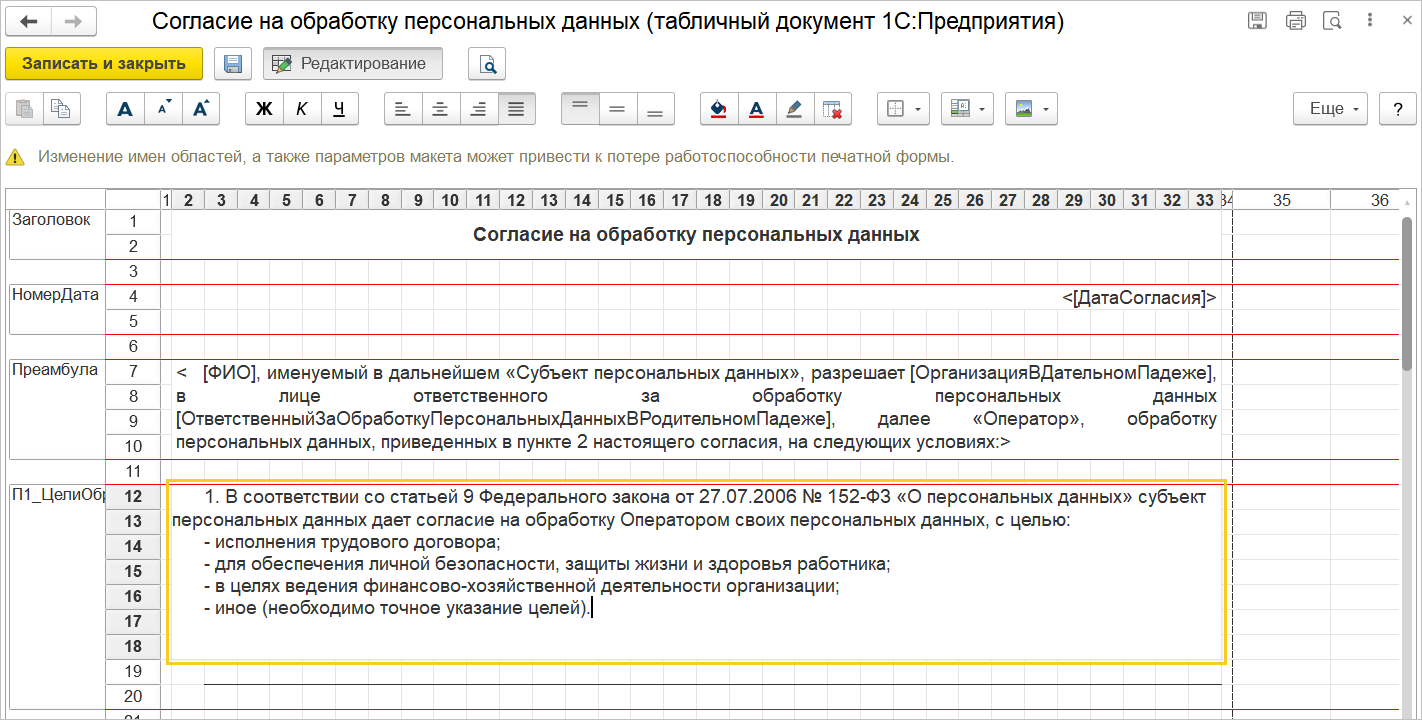
Созданный документ "Согласие на обработку ПДн" автоматически сохраняется в одноименном журнале документов раздела "Персонал" и группе "Персональные данные" карточки покупателя. Здесь же можно создать "Отзыв согласия на обработку ПДн".
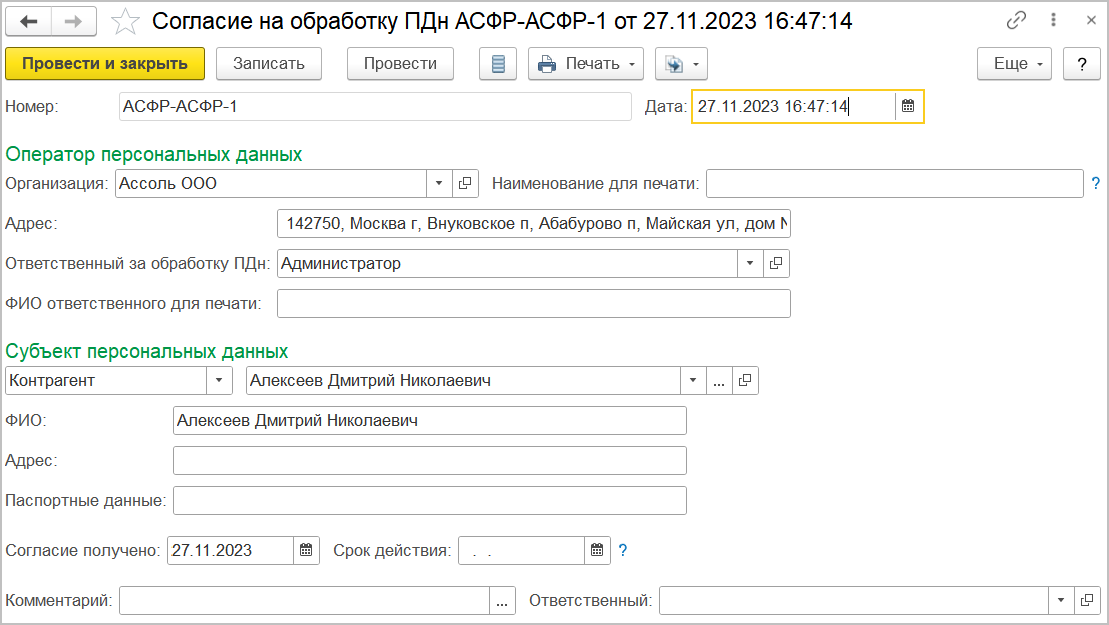
Если планируется уничтожать персональные данные по заявлению клиента, или по истечению срока действия разрешения, то предварительно необходимо включить одноименную опцию по следующему пути: "Настройки" – "Администрирование" - "Настройки пользователей и прав" – "Защита персональных данных".
При этом появится возможность запустить уничтожение персональных данных в разделе "Персонал" или карточке покупателя.
Появилась возможность загружать информацию о товарах с Ozon. Продавать на Ozon и вести учет в программе стало удобнее – актуальная информация о товарах всегда на торговой площадке и в программе.
Загрузка товаров выполняется в разделе: Настройки – Каналы продаж – Ozon. Перед началом загрузки потребуется выполнить подключение к маркетплейсу Ozon и настройки интеграции, которые можно найти в Инструкции по настройке интеграции с маркетплейсом Ozon
Начинаем загрузку по ссылке "Загрузить/сопоставить товары из Ozon". Ссылка становится доступна после нажатия кнопки "Завершить" на этапе настройки "Товары".
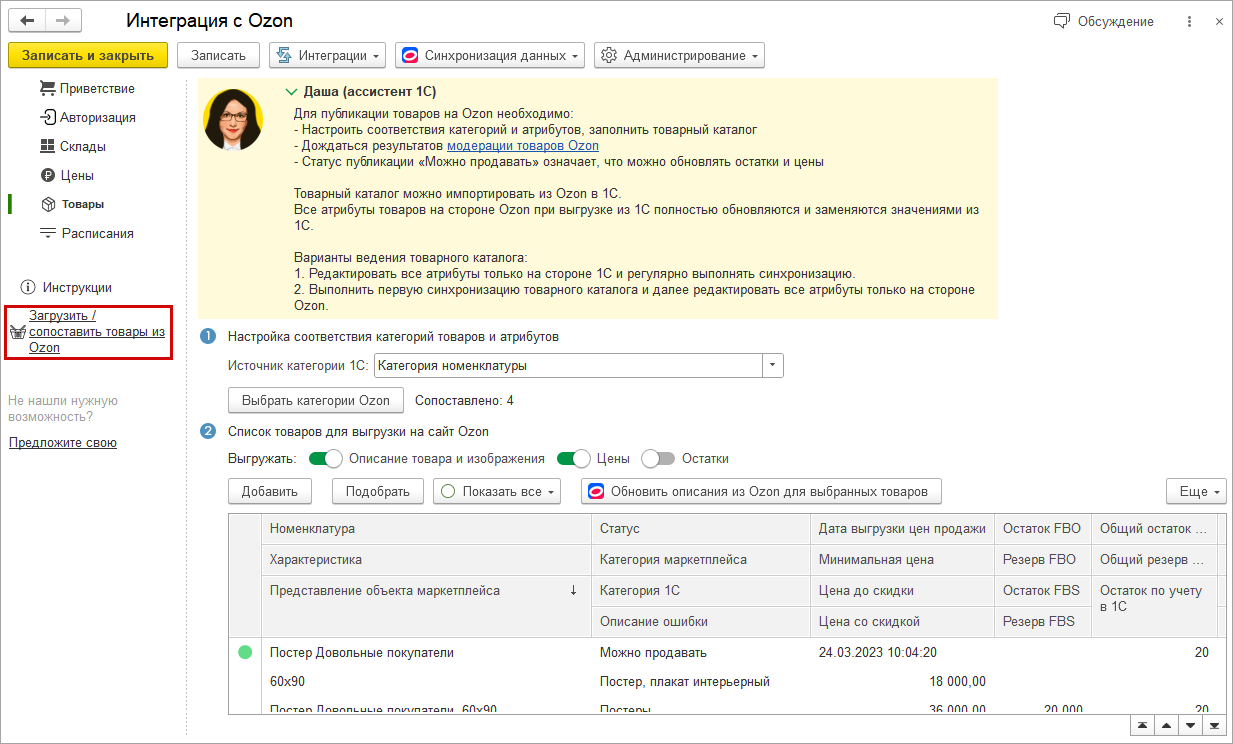
Открывается окно импорта данных товаров с торговой площадки, в котором можно загрузить описания, свойства, изображения и цены товаров.
Также предусмотрена возможность сопоставить и актуализировать карточки товаров, ранее введенные в 1С.
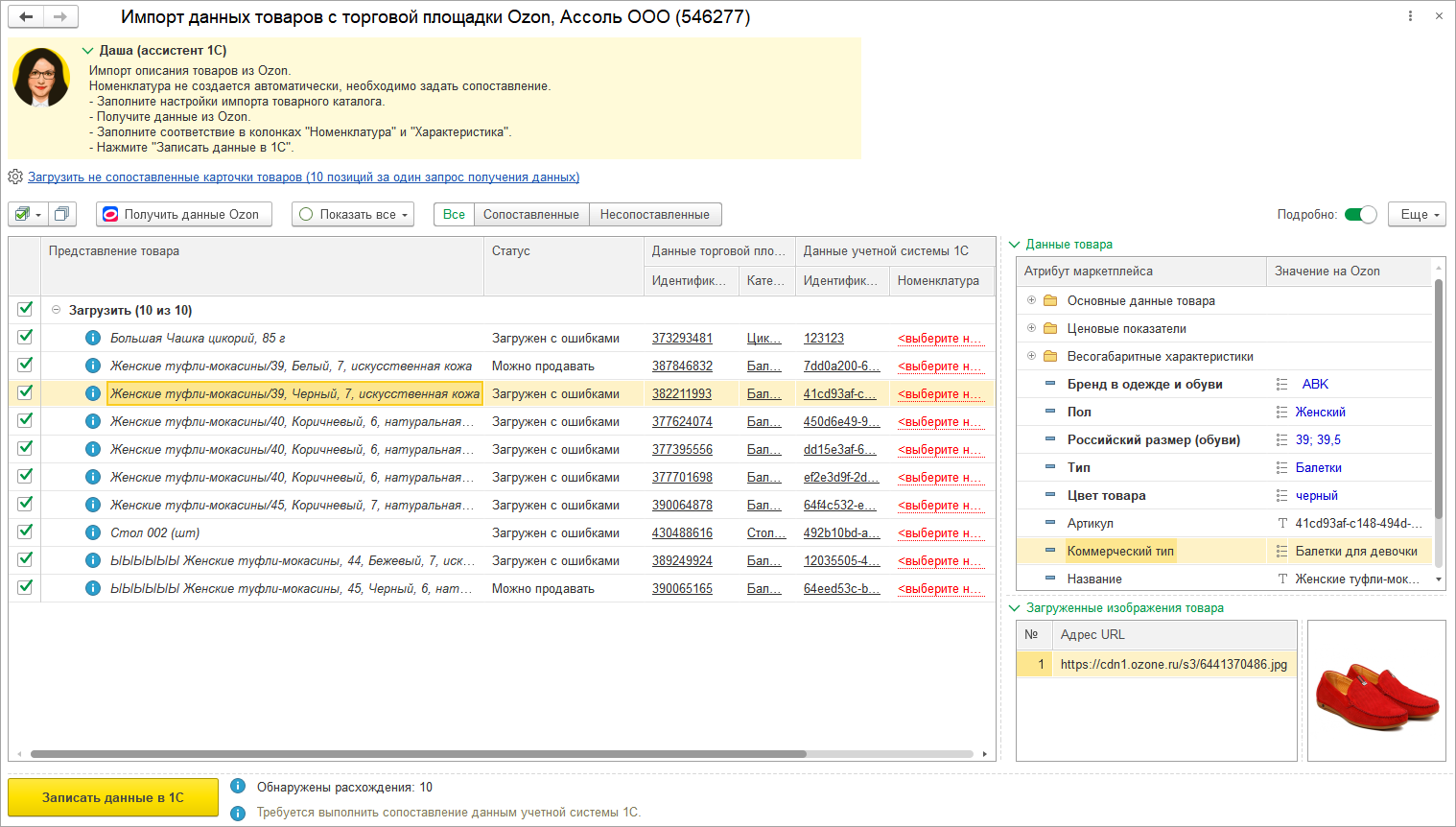
Загружать товары из магазина ВКонтакте в программу теперь проще и удобнее. Появилась возможность создавать новые карточки и сопоставлять характеристики товаров. Настройки загрузки описаний товаров стали понятнее.
Загрузку товаров выполням в разделе: Настройки – Каналы продаж – Магазин ВКонтакте. Перед началом загрузки потребуется выполнить подключение к магазину ВКонтакте и начальные настройки интеграции, которые можно найти в Инструкции по настройке интеграции с Магазином ВКонтакте
Начинаем загрузку по ссылке "Загрузить/сопоставить товары из Магазина ВКонтакте".
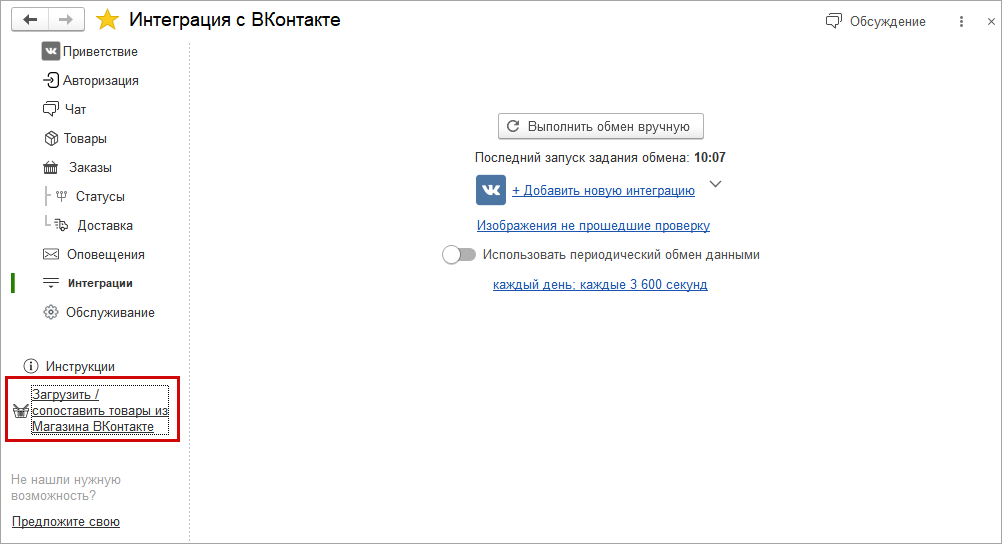
Открывается обновленная форма загрузки и сопоставления товаров. В нее загружаются все данные о товарах из магазина ВКонтакте.
В новой форме доступны не только товары и категории, полученные из магазина ВКонтакте, но и характеристики товаров.
Создание новых карточек товаров по данным из магазина Вконтакте выполняется по кнопке "Создать номенклатуру из ВКонтакте".
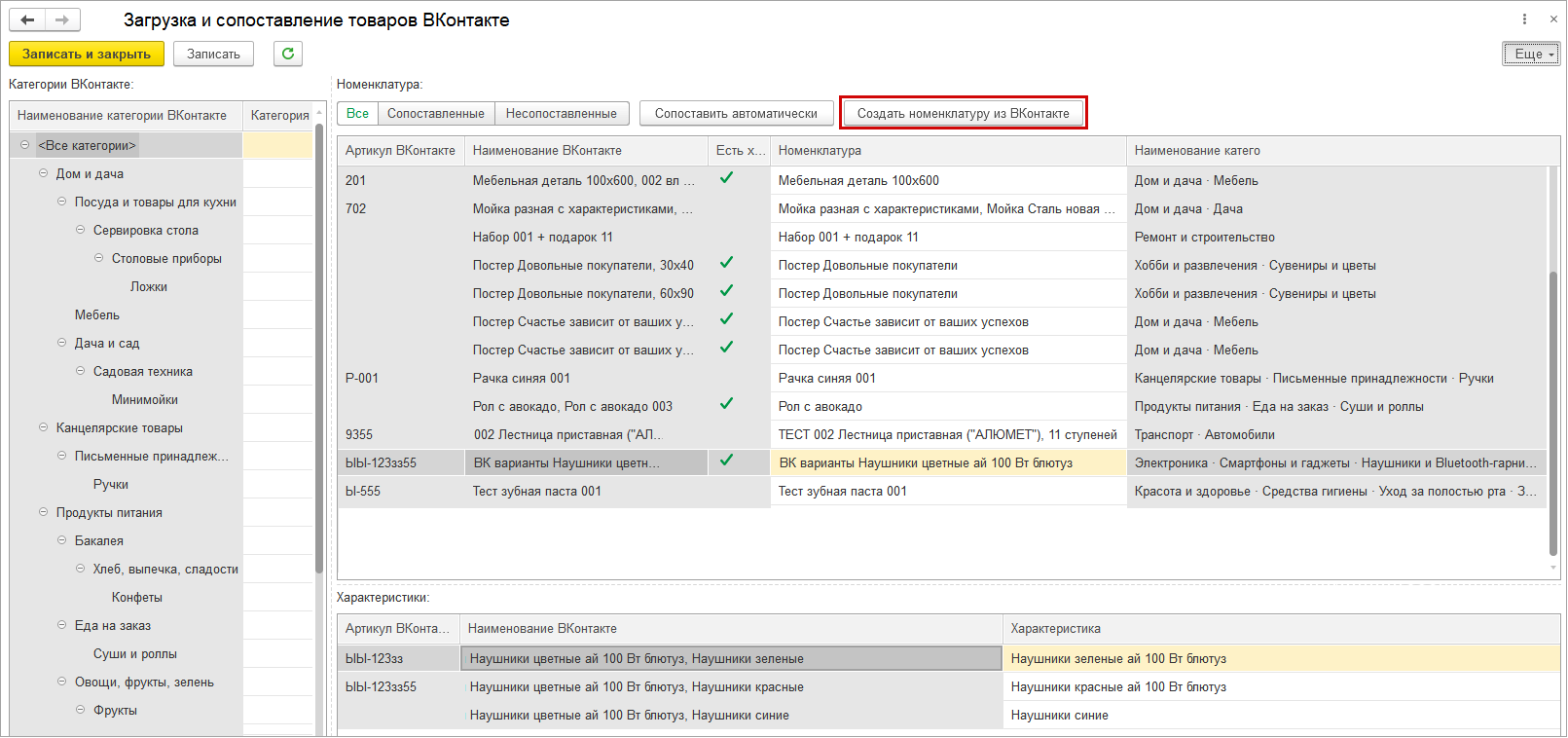
В окне загрузки товаров можно указать, загружать ли цены и остатки товаров, а также уточнить вид цен к загрузке, даты актуальности данных, организацию и склад.
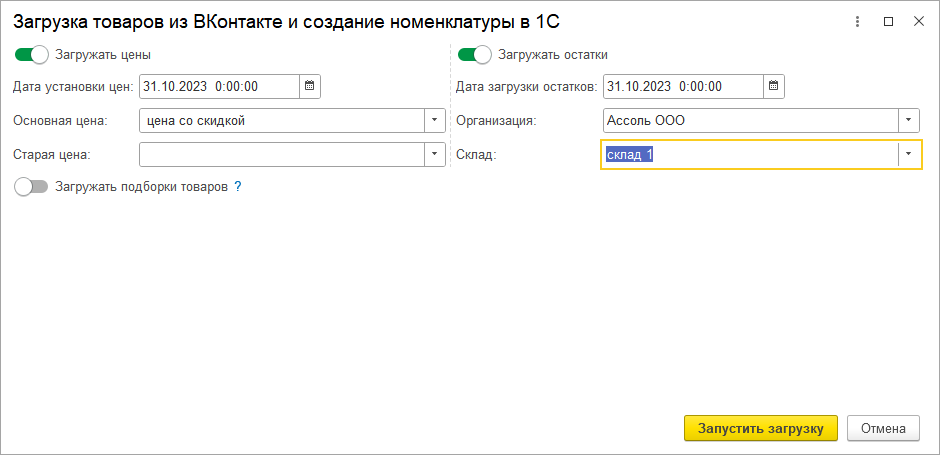
В результате выполнения загрузки отобразится список созданной в 1С номенклатуры с ценами и остатками. Двойным кликом можно перейти к новым карточкам товаров.
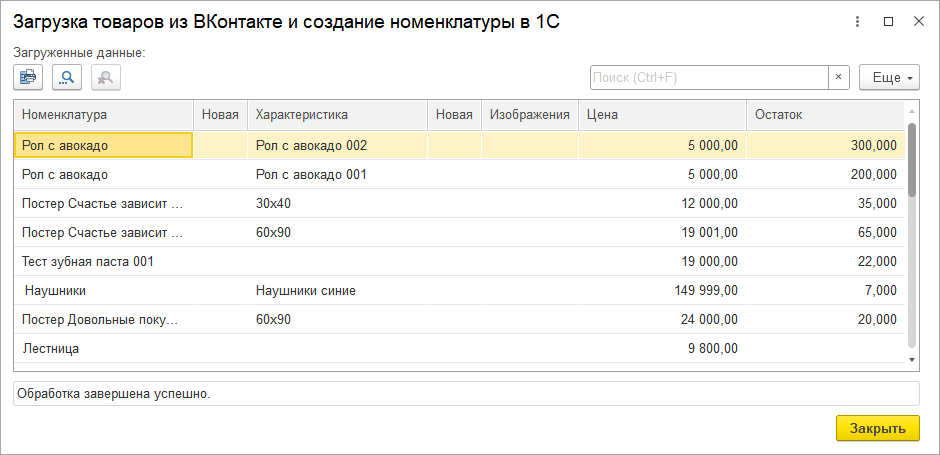
Добавлена возможность логгирования событий обмена с магазином ВКонтакте. Включить лог можно на этапе "Обслуживание" настройки интеграции.
Запись событий в лог поможет администратору в расследовании проблемных ситуаций обмена, например, отсутствие или дублирование товаров в результате обмена.
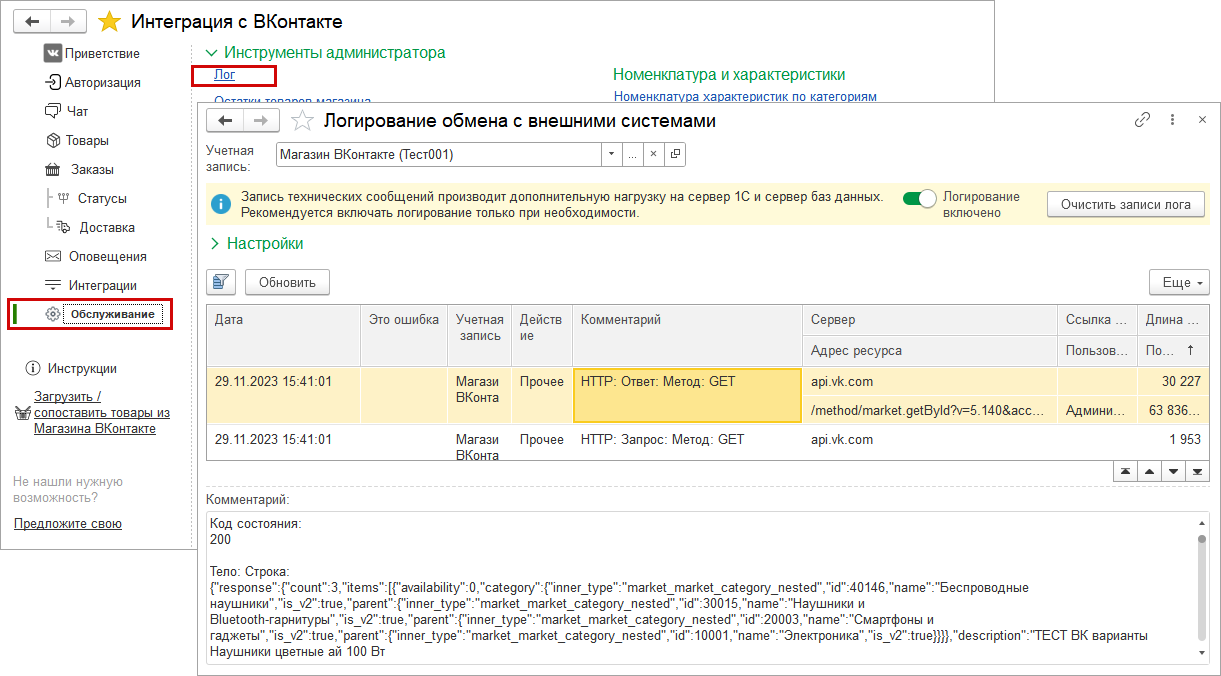
Добавили возможность передавать цены товаров на Яндекс Маркет по магазинам или кабинетам. При настройке интеграции можно выбрать уникальные цены для каждого отдельного магазина или кампании, созданной в кабинете Яндекс Маркета.
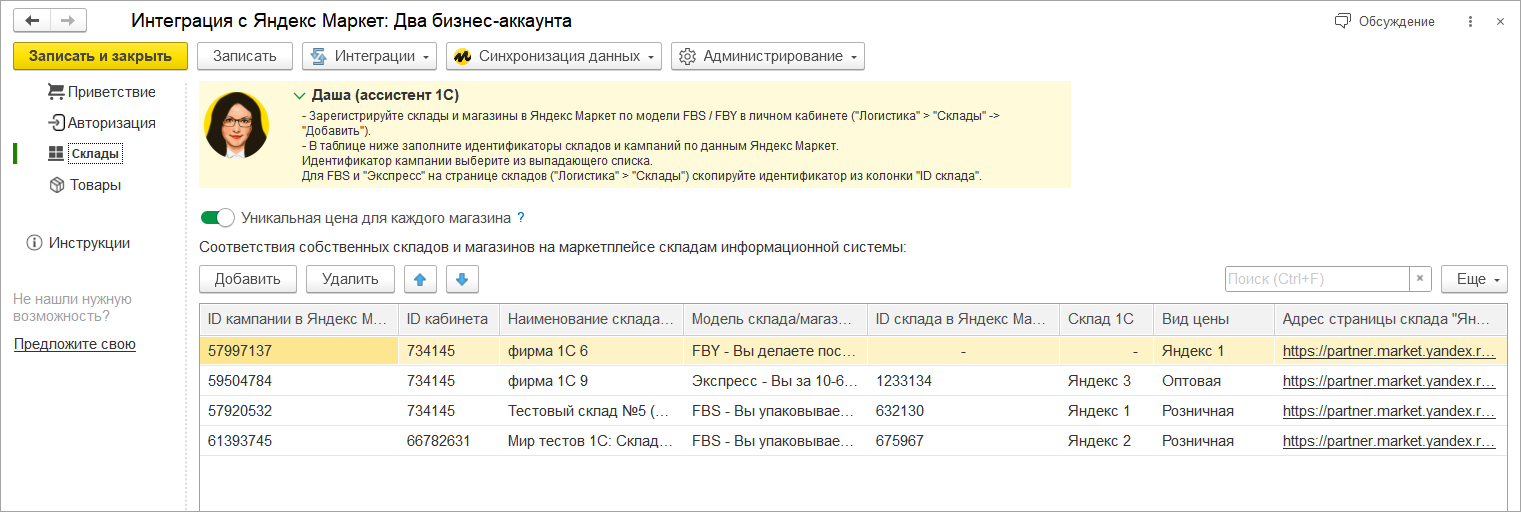
В справочниках "Контакты", "Покупатели" и "Поставщики" появилась возможность вывести в список поля с телефоном, e-mail и другой контактной информацией. Например, можно вывести телефоны для быстрого обзвона клиентов или адреса для оценки степени заполнения карточек клиентов менеджером.
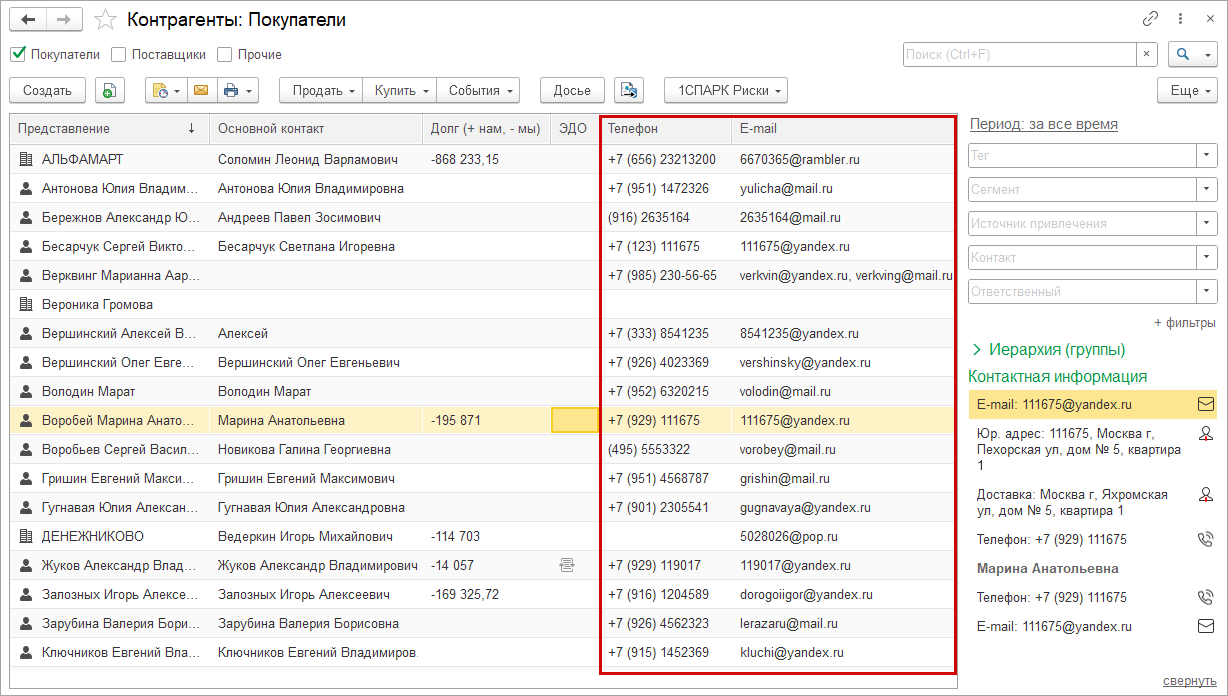
Для контрагентов и номенклатуры появилась возможность прямо в списке отобразить информацию о принадлежности к разным сегментам.
Включить отображение в списке контактной информации и сегмента можно в меню Еще – Изменить форму.
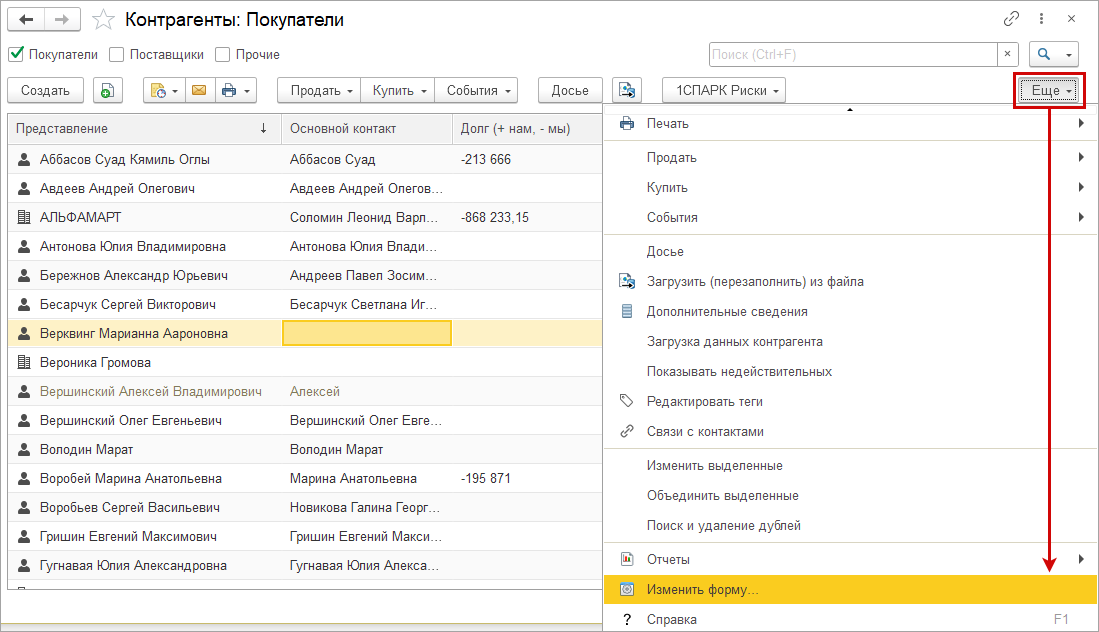
В списке элементов формы находим поле "Ссылка", нажимаем по нему правой клавишей мыши и выбираем пункт меню "Добавить поле". В открывшемся окне устанавливаем флажки напротив полей, которые необходимо добавить в список, например e-mail, телефон или сегмент.
По нажатию кнопки "ОК" новые реквизиты появляются в списке элементов в настройках формы. По нажатию кнопки "ОК" еще раз, в списке элементов справочника появляются колонки с интересующими данными.
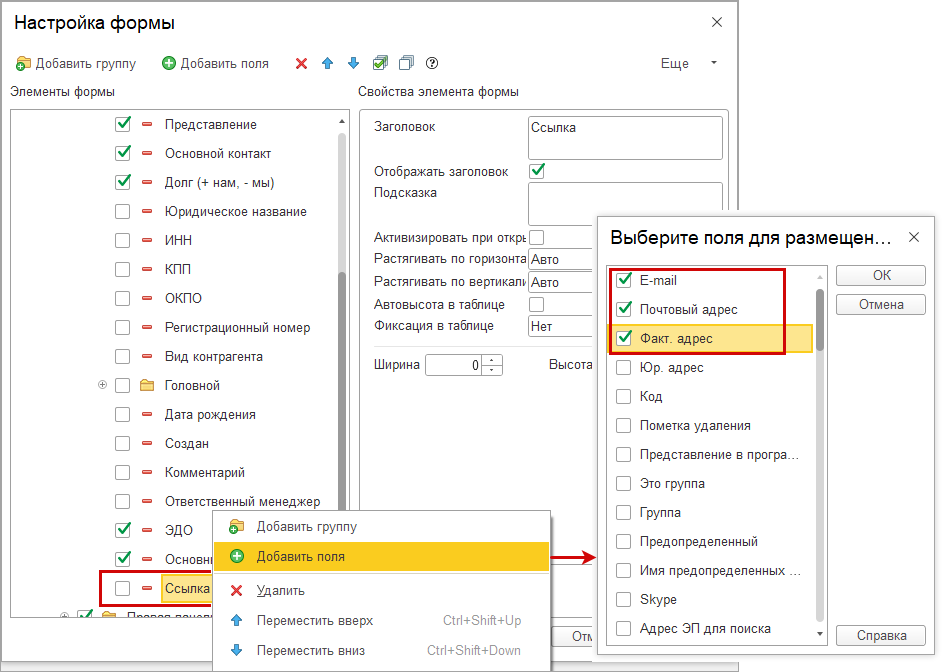
Также появилась возможность группировать информацию в отчетах по сегментам контрагентов и контактной информации. Например, менеджер может создать сегменты контрагентов по регионам и сравнить продажи по территориальному признаку.
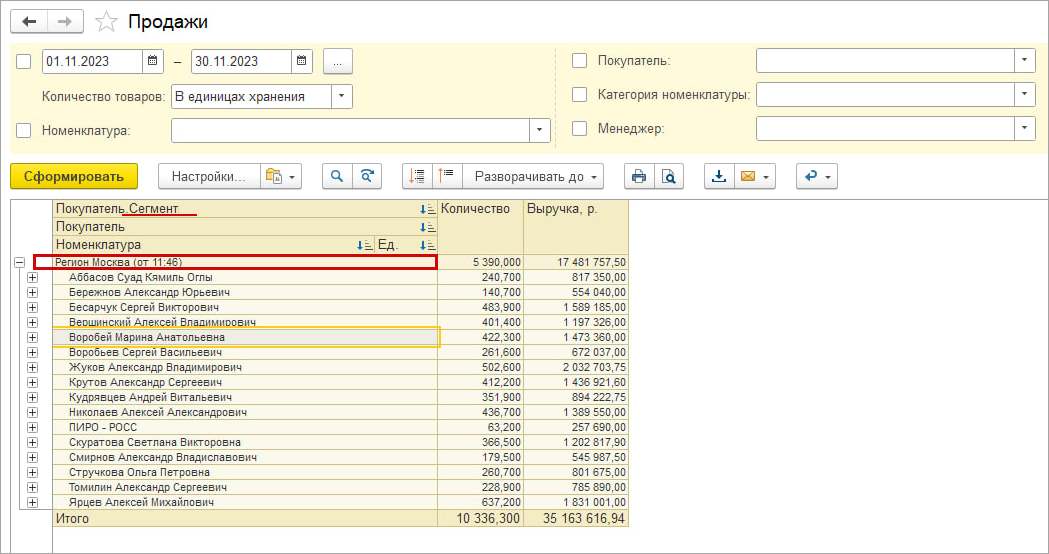
О том, как добавить группировку в отчет, можно прочитать в статье.
Добавили возможности комиссионной торговли для работы с маркетплейсами. Операции комиссионной торговли позволяют отразить в учете передачу товаров маркетплейсам, загрузить отчеты о продажах и рассчитать прибыль за вычетом комиссии торговых площадок.
Узнать полную информацию о возможностях комиссионной торговли через маркетплейсы можно в статье.
Упростили учет продаж товаров через маркетплейсы. Теперь можно отразить выкуп торговой площадкой товаров, ранее переданных на реализацию, а также учесть возврат выкупленного товара в случае возврата покупателями.
Для реализации в расходную накладную добавили операцию "Выкуп товаров комиссионером". Заполнить документ можно остатками у комиссионера.
Список товаров к выкупу можно быстро заполнить остатками у комиссионера с помощью команды "Заполнить" - "По остаткам у комиссионера". В документ подставятся все товары, ранее переданные на реализацию этому комиссионеру.
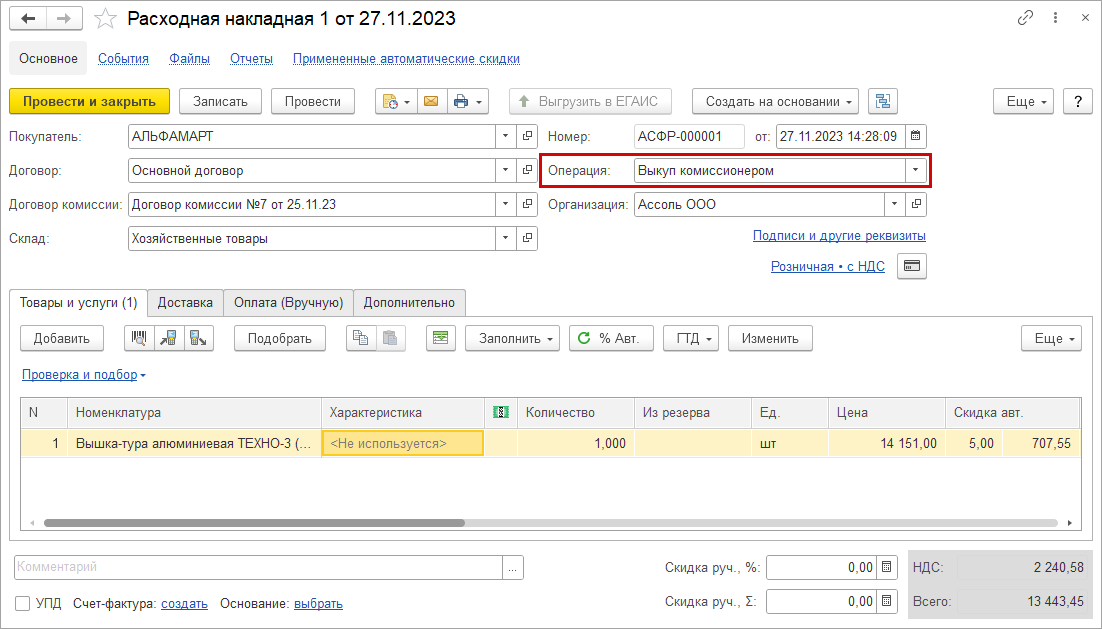
В документ "Приходная накладная" добавили операцию "Возврат выкупленного комиссионером" для оформления возврата выкупленного товара. Для операций доступен новый обязательный для заполнения реквизит "Договор комиссии".
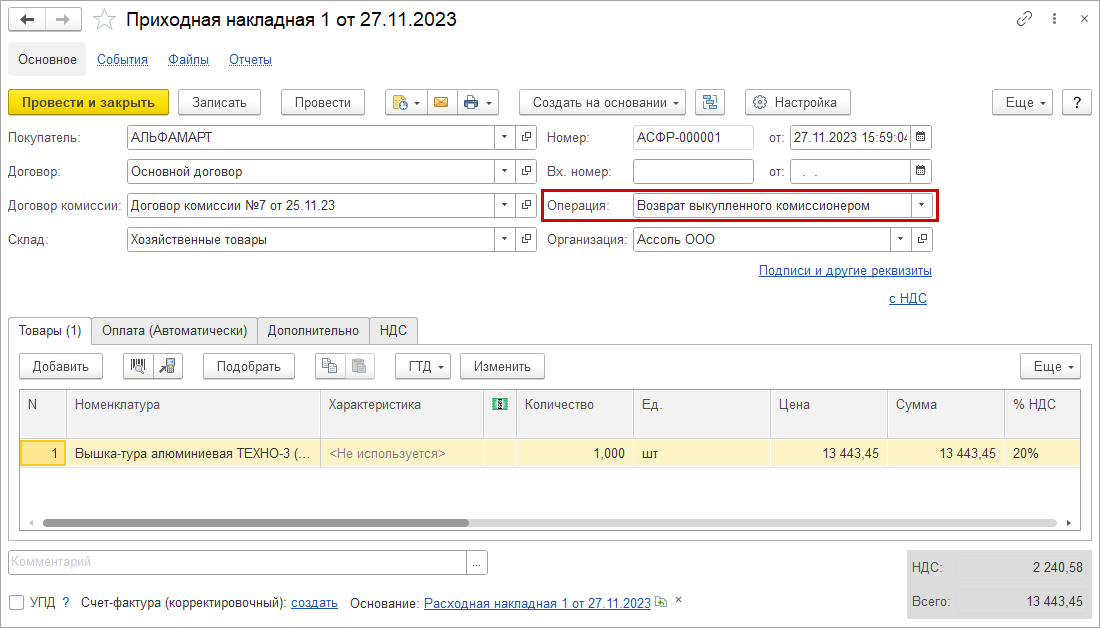
В журнале документов "Комиссионная торговля" появились страницы для новых операций.
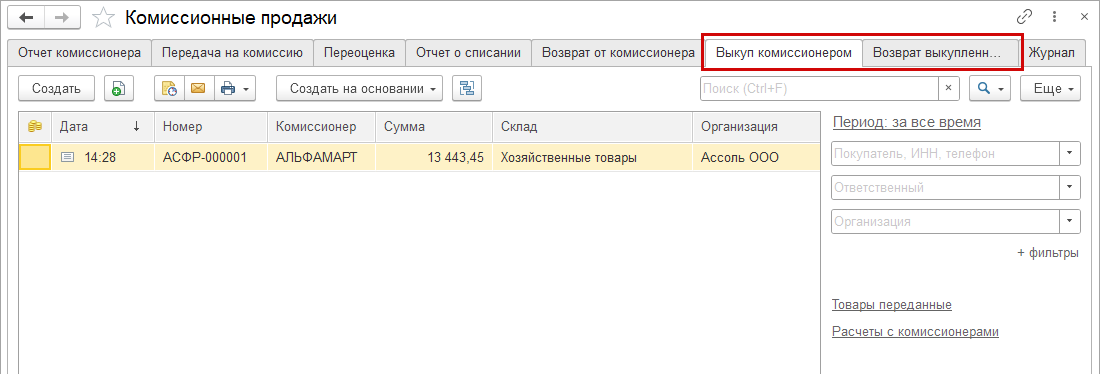
В отчете комиссионера появилась возможность по команде заполнить цены передачи по выбранному типу цен и остаткам суммы расчетов. Для этого на вкладке "Продажи" в меню "Заполнить" добавлены команды "Цена передачи по остаткам расчетов" и "Цена передачи по типу цен".
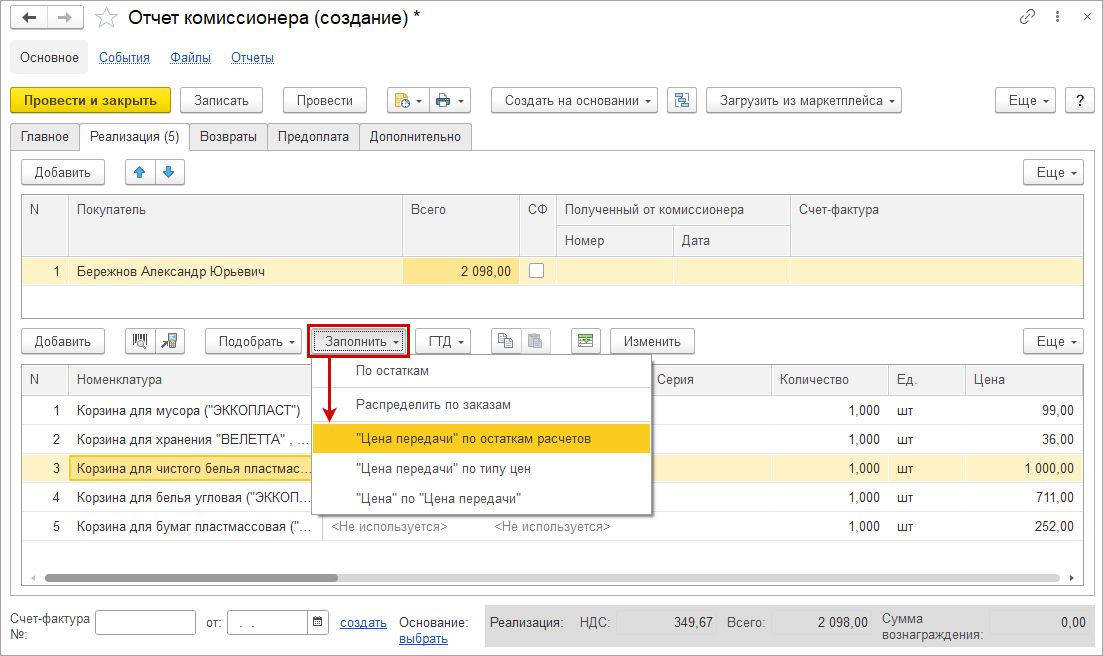
Оформлять возврат товаров, переданных на комиссию, стало быстрее и проще.
На закладку "Возвраты" добавили форму для удобного подбора документов "Отчет комиссионера". При выборе отчета для возврата нажимаем на ссылку "Показать все" и открывается новая форма выбора документов "Отчет комиссионера".
В ней отображаются все отчеты комиссионера, по которым существует остаток, состав документов, доступное к возврату и уже подобранное количество номенклатуры.
Также на вкладке "Возвраты" появляется сообщение о необходимости заполнить информацию о предоплате для проведения документа с контролем остатков.
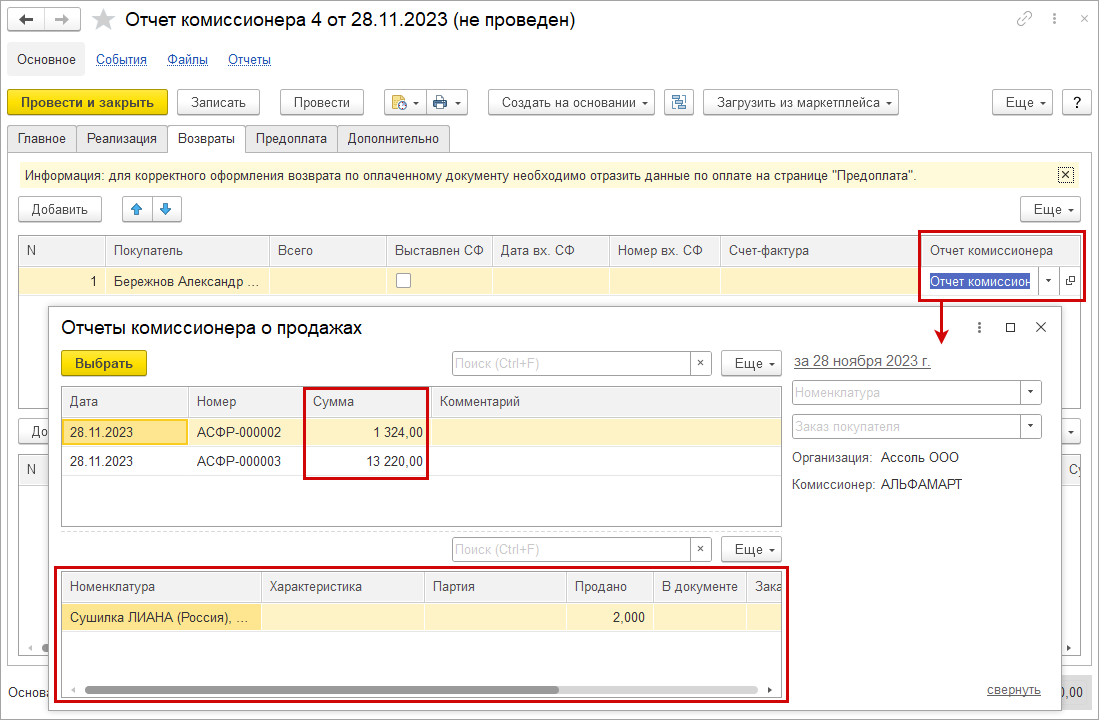
Комиссионное вознаграждение теперь можно ввести произвольной суммой, которая распределится пропорционально сумме продажи.
Для этого в документы "Отчет комиссионера" и "Отчет комитенту" на вкладку "Дополнительно" добавили новый способ расчета комиссионного вознаграждения "Произвольная сумма".
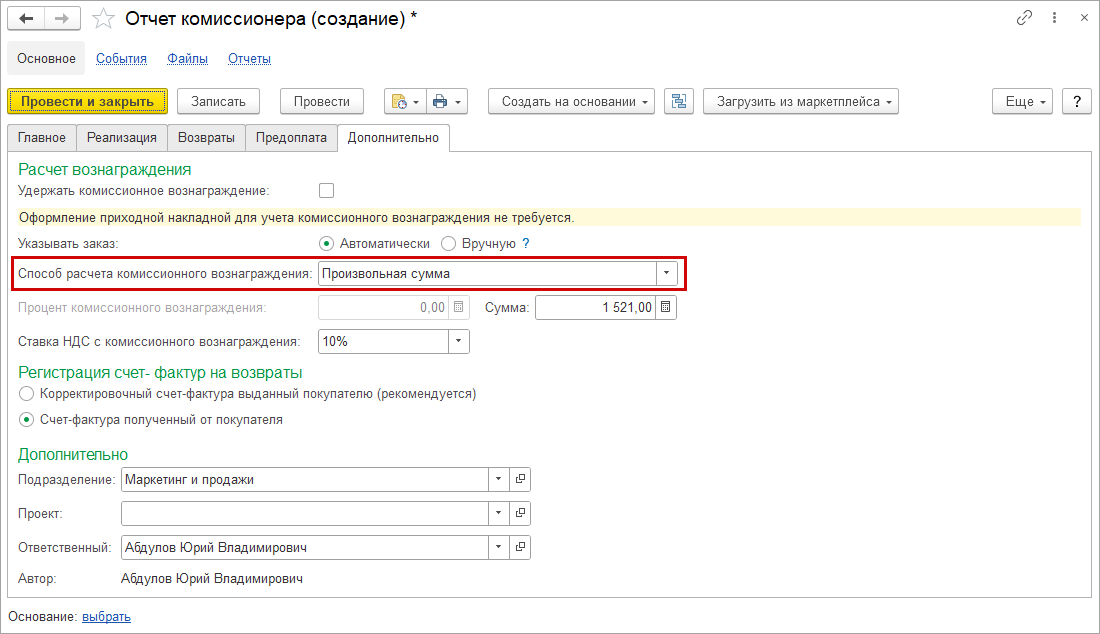
Введенная сумма распределяется по колонке "Сумма вознаграждения" в зависимости от суммы продажи.
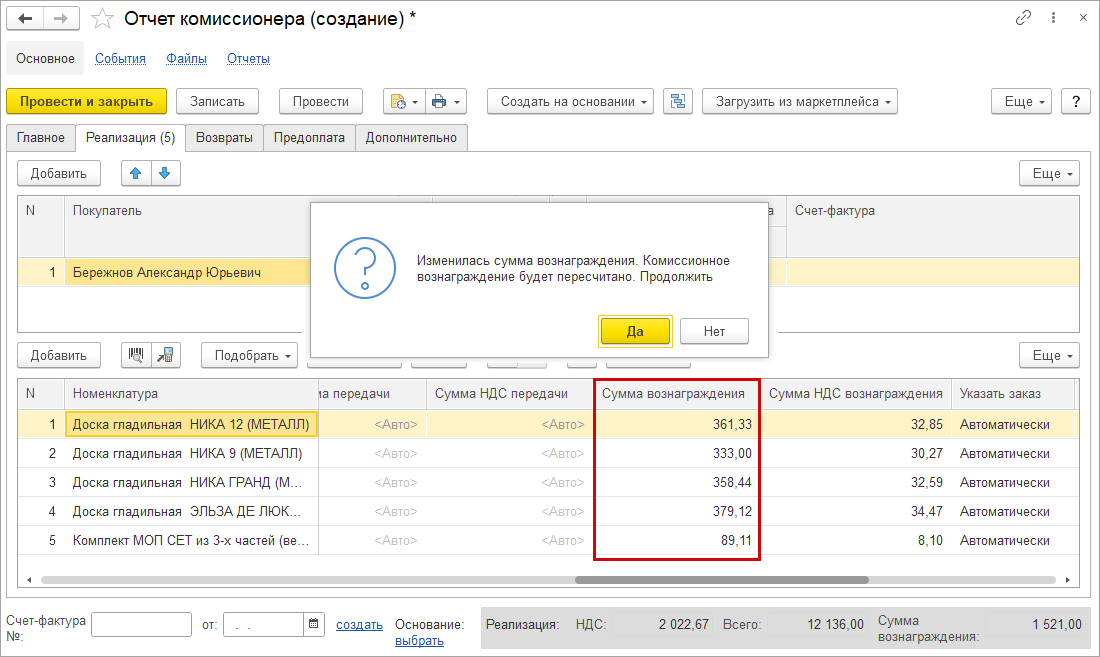
Появилась возможность отразить корректировки передачи товаров на комиссию и оперативно внести изменения. Создать документ "Корректировка реализации" можно на основании расходной накладной с видом операции "Передача на комиссию".
Для ввода корректировок в настройках программы должна быть включена опция "Корректировки реализаций" в разделе: Еще больше возможностей – Продажи.
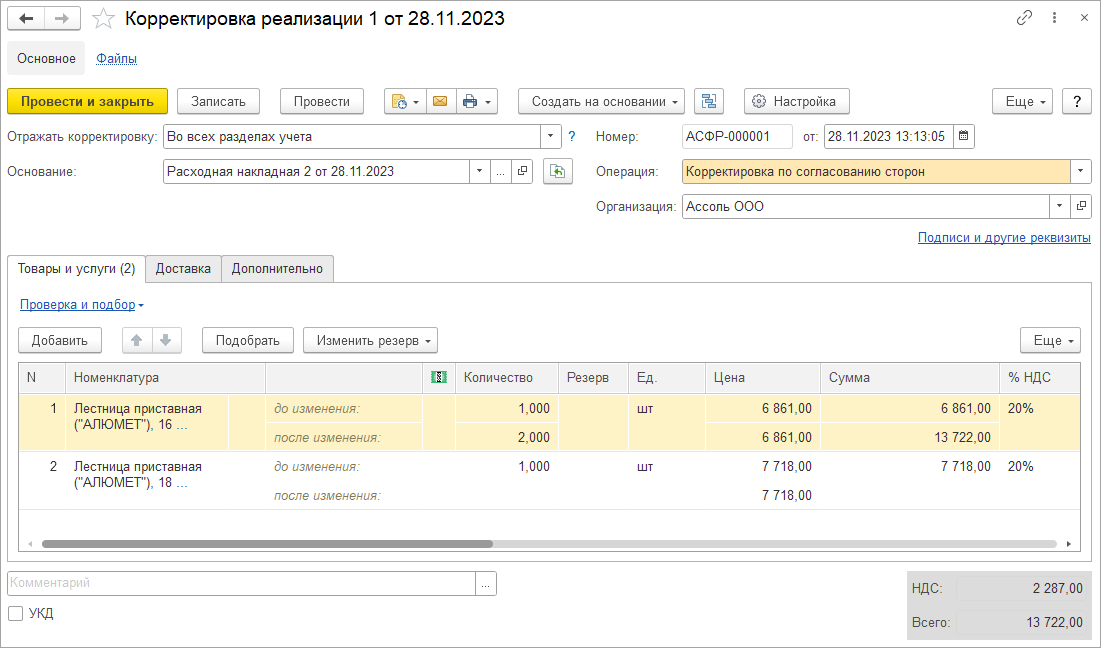
Загрузка стала универсальной для любого формата файлов, легко настраивается при изменение файлов OZON. Интерфейс загрузки стал более понятным.
Для загрузки отчета из файла маркетплейса создаем новый документ "Отчет комиссионера" и нажимаем на кнопку "Загрузить из маркетплейса".
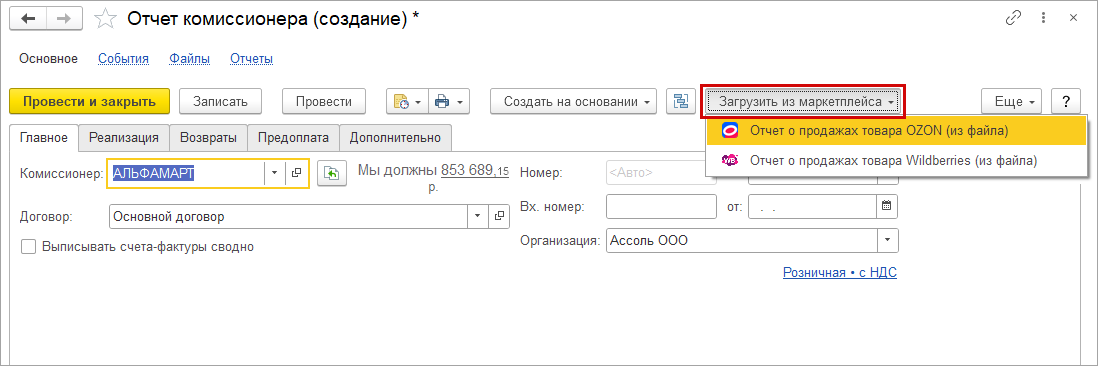
После считывания файла наименования колонок определяются автоматически, сразу подставляются в шапку загрузки и доступны для ручной настройки.
При наведение мышкой на заголовок колонки выводится подсказка с расшифровкой заголовка колонки.
Важно! Если при загрузке заголовки определяются неверно, необходимо нажать на кнопку "Выбрать из шаблона" и установить флажок "Недействителен" для всех старых шаблонов. Также можно указать заголовки вручную и сохранить новый шаблон.
В обновленной загрузке из файла учитывается сумма баллов за скидки и заполняется реквизит "Сумма доплат".
Для позиций, по которым был оформлен возврат, в колонке "Количество" будет указано значение с минусом, например "-2".
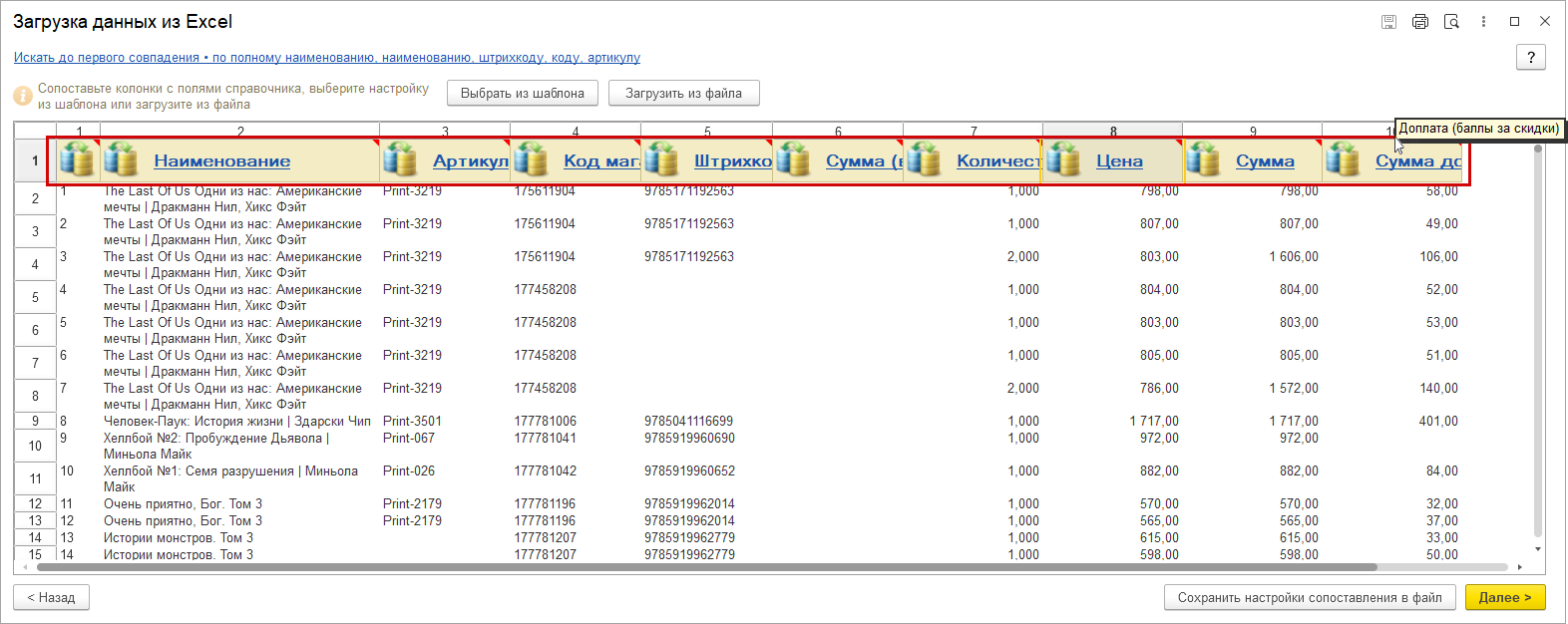
После загрузки данных из файла информация распределяется по вкладкам "Продажи" и "Возвраты".
Если контрагент из файла найден в базе (по наименованию, ИНН и КПП), то он автоматически заполнится в графе "Покупатель" и выполнится расчет поля "Всего".
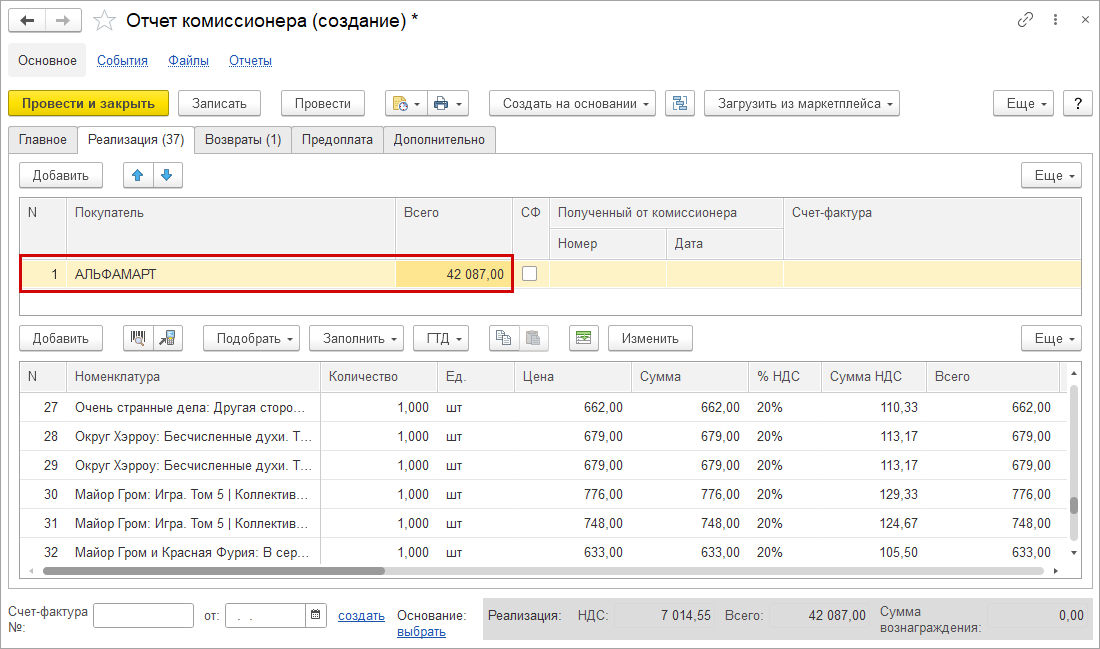
На ценниках теперь можно печатать как цену за упаковку, так и за привычную единицу измерения: килограмм или литр. Добавили возможность указывать для товара единицу измерения и коэффициент пересчета для "честной цены".
В разделе "Прайс-лист" карточки номенклатуры появилось поле с единицей измерения для ценника. При его заполнении становится возможным указать коэффициент пересчета "из" или "в" единицу хранения номенклатуры.
Например молоко хранится в упаковках, а в новых реквизитах указано, что одна упаковка молока состоит из 900мл (0,9л) продукта.
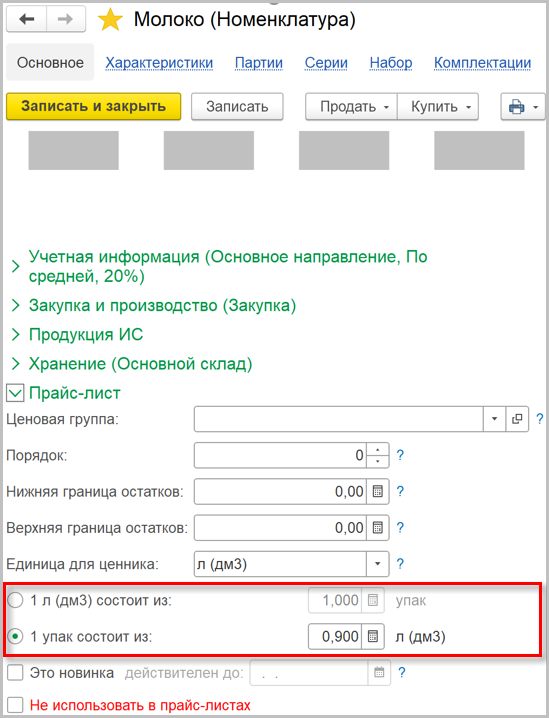
В списке доступных полей ценника появился параметр «Цена за единицу измерения товара», который позволит формировать ценники следующего вида:
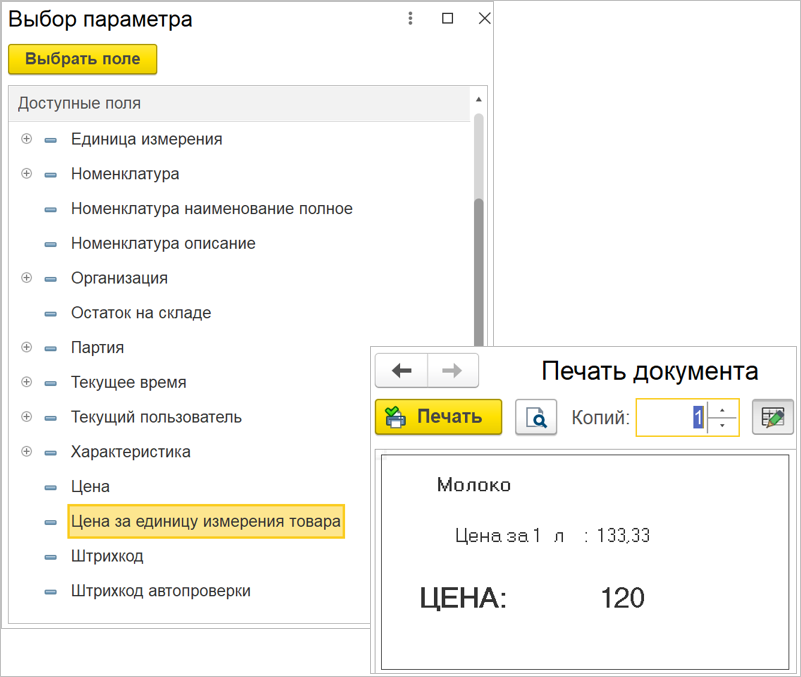
Новые отчеты по чекам. Добавили возможность получить полную информацию по чекам в двух новых отчетах: "Отчет по чекам" и "Статистика чеков".
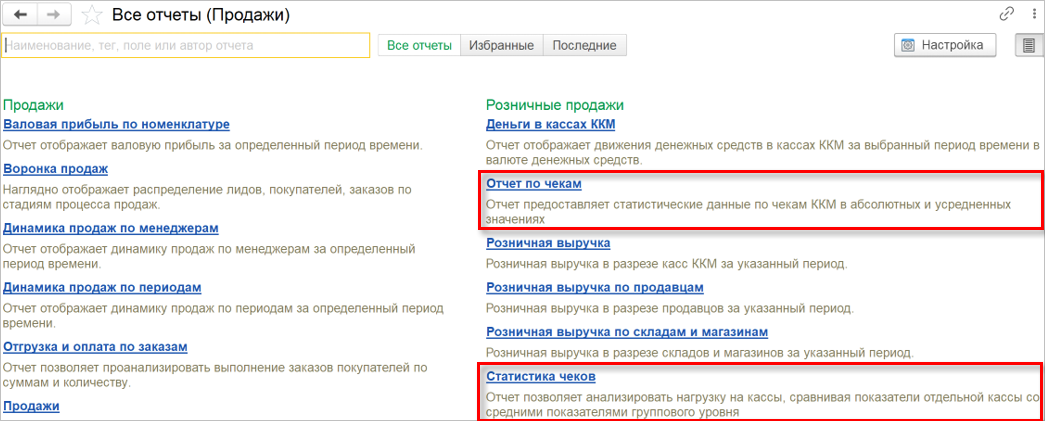
В отчете по чекам представлена информация о количестве и сумме чеков, величине среднего чека. В отчете "Статистика чеков" добавляется информация по каждой кассе и виду оплаты.
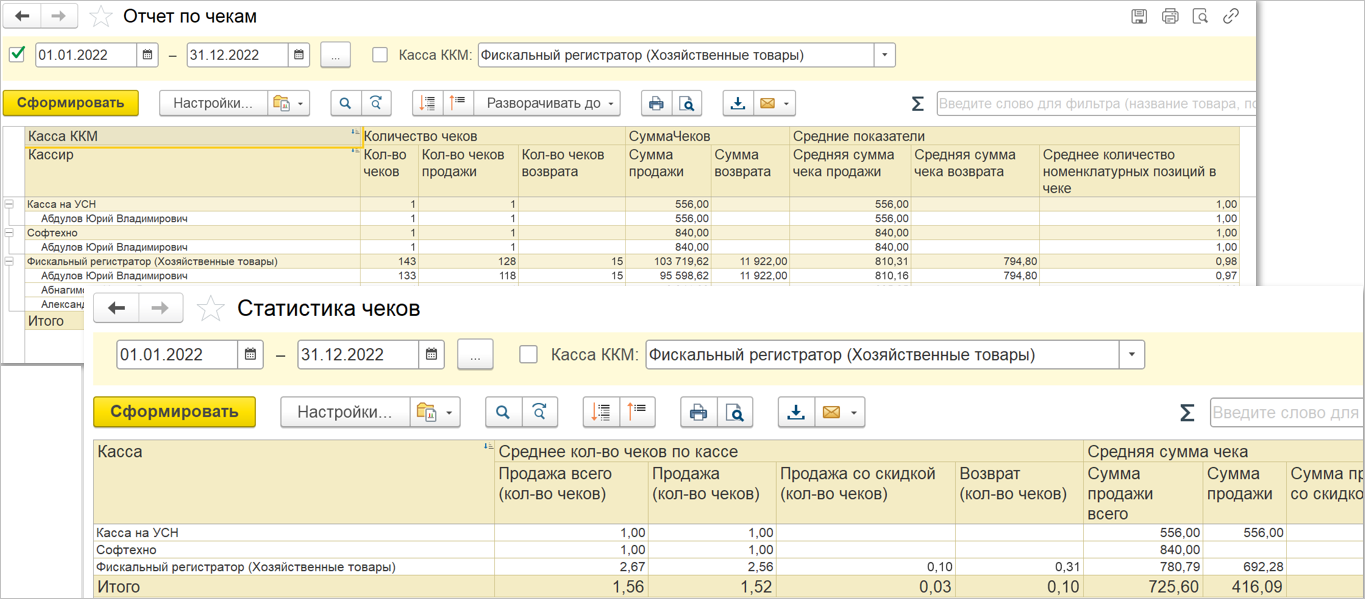
Технические особенности расчетов
Если в документе Чек ККМ есть товар, который продается со скидкой, то весь товар рассчитывается, как товар со скидкой. При расчете "Количества товаров" в чеке из документа считается количество строк документа, «свернутых» по номенклатуре (исключаются дубли номенклатуры).
Группа показателей «Средняя сумма по кассе по виду оплаты»:
Оплата наличные. Рассчитывается по формуле: Сумма наличных денег, полученных в оплату за товар по всем чекам продажи за период - Сумма наличных денег, выплаченных по чекам возврата за период / Количество чеков продажи за период.
Оплата банк. кредит. Рассчитывается по формуле: Сумма оплаты банком за товар по всем чекам продажи за период - Сумма по чекам возврата за период / Количество чеков продажи за период.
Оплата банк. карта. Рассчитывается по формуле: Сумма оплат по платежной карте за товар по всем чекам продажи за период - Сумма, перечисленная на платежные карты по чекам возврата за период / Количество чеков продажи за период.
Оплата подар. сертификат. Рассчитывается по формуле: Сумма оплат подарочными сертификатами за товар по всем чекам продажи за период - Сумма возвратом на сертификаты за период / Количество чеков продажи за период.
Оплата СБП. Рассчитывается по формуле: Сумма оплат по Системе Быстрых Платежей за товар по всем чекам продажи за период - Сумма, возврата по СБП за период / Количество чеков продажи за период.
Оплата НСПК. Рассчитывается по формуле: Сумма оплат по НСПК за товар по всем чекам продажи за период - Сумма возвратов НСПК за период / Количество чеков продажи за период.
Выводимые в отчет данные могут быть отфильтрованы с помощью фильтра "Настройки", настройка вида отчета может быть простой или расширенной.
Бонусы в чеках. Улучшили возможности информировать о начисленных бонусах непосредственно в чеке. В чек можно выводить количество начисленных, потраченных и оставшихся бонусных баллов.
Для этого открываем карточку кассы ККМ и создаем шаблон чеков.
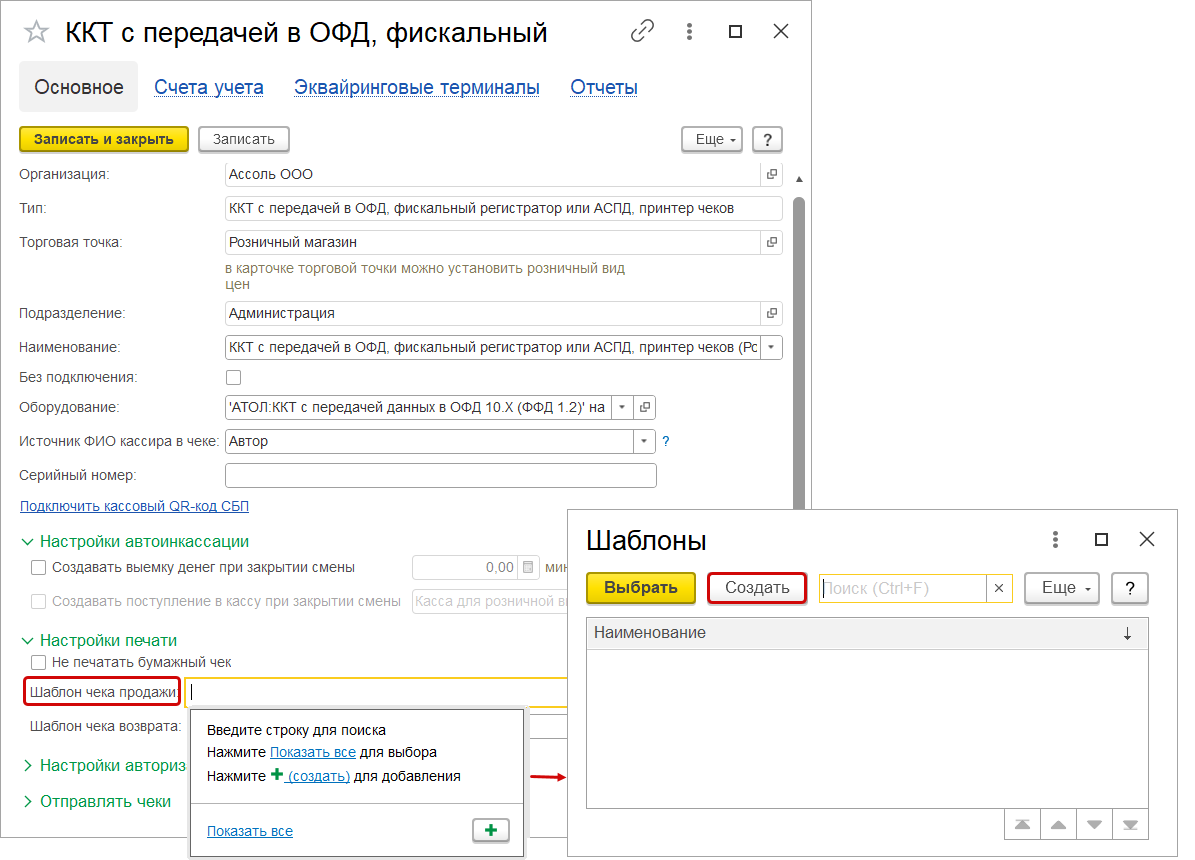
Переходим в редактор шаблона.
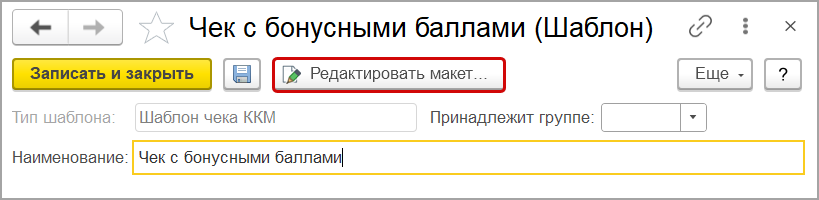
Добавляем нефискальный документ и в нем поле составной строки. Составляем информационное сообщение для вывода в чек. Сообщение может состоять из текстовых строк и информации о бонусах. Для составной строки можно задать условие по виду карты, для которой его печатать.
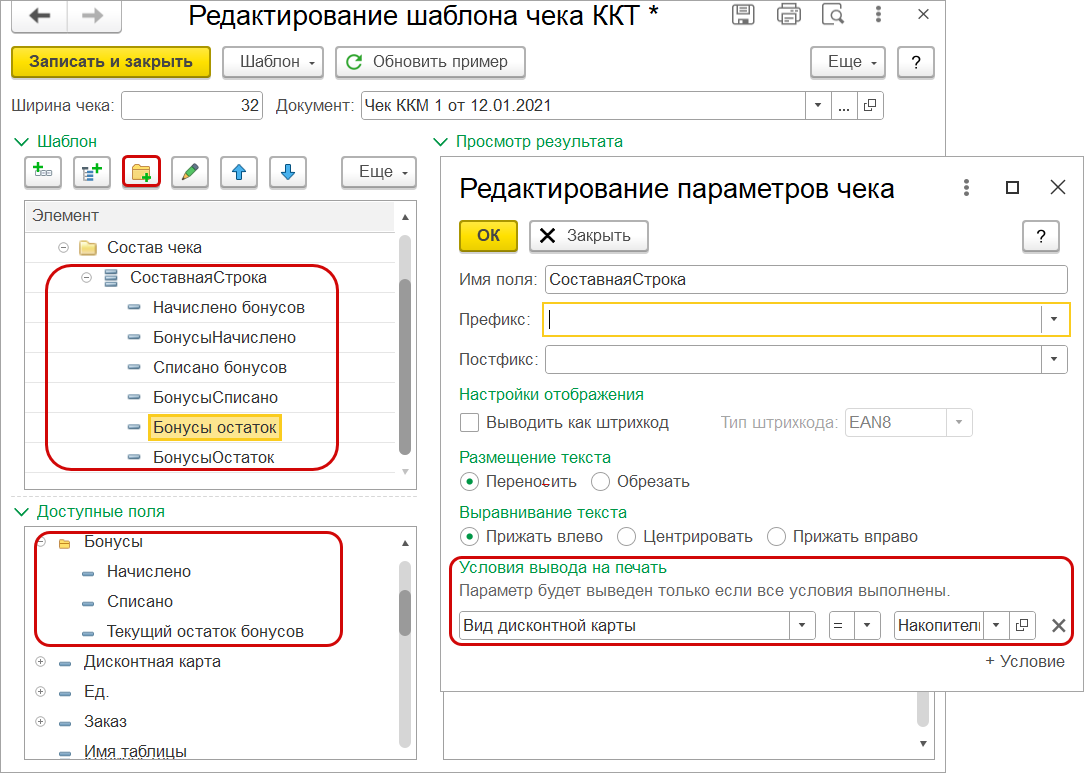
Шаблон чека. Появились дополнительные возможности для привлечения внимания покупателей в чеке. Можно задать условие для печати дополнительной информации. Например, можно распечатать QR-код для перехода и регистрации в личном кабинете сайта, если покупатель не применил дисконтную карту.
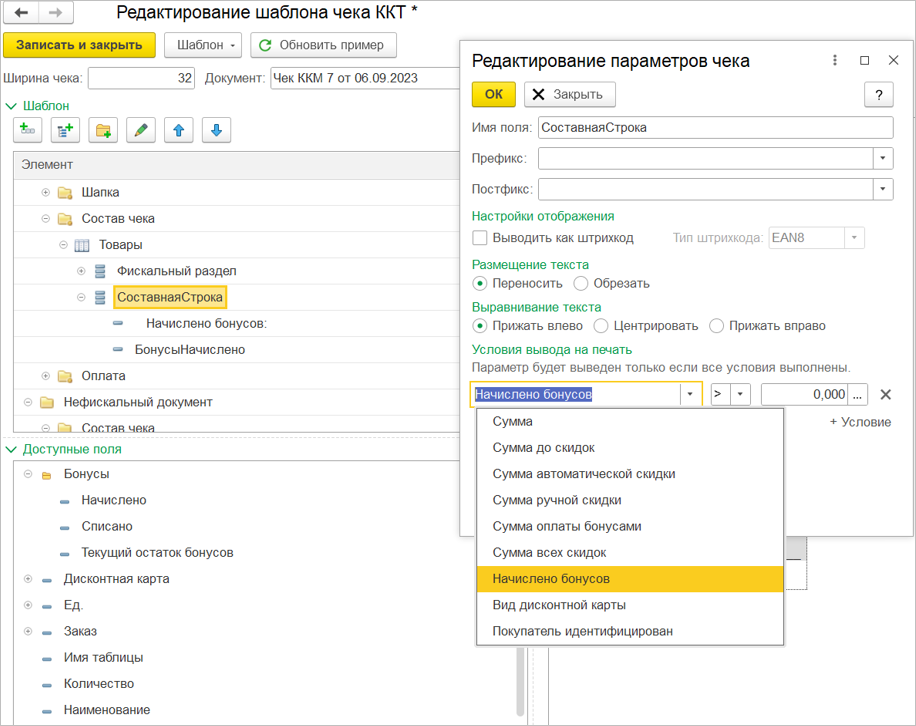
Новые возможности оплаты. Добавили возможность оплаты банковским кредитом для чеков с признаком "Прием денежных средств без передачи товаров". Теперь внести аванс и предоплату можно с помощью кредита, например за изготовление мебели на заказ.
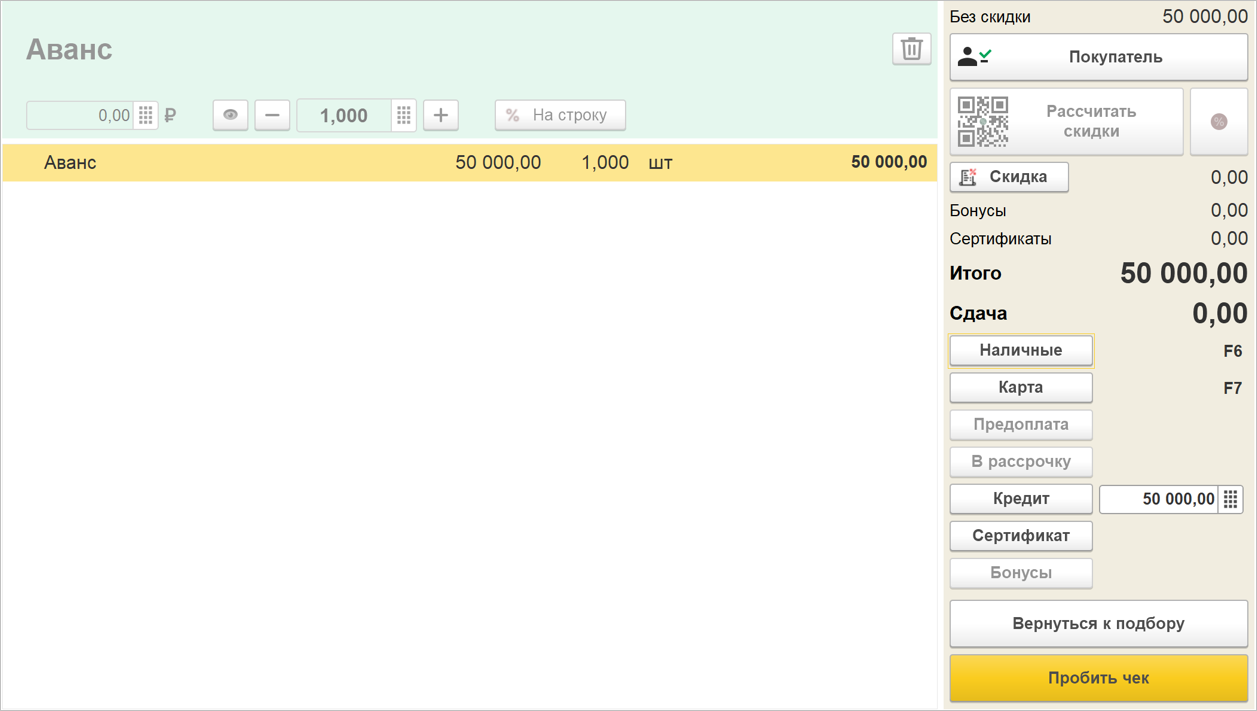
Переход к фискальным операциям. Реализовали удобный переход к фискальным операциям из документов.
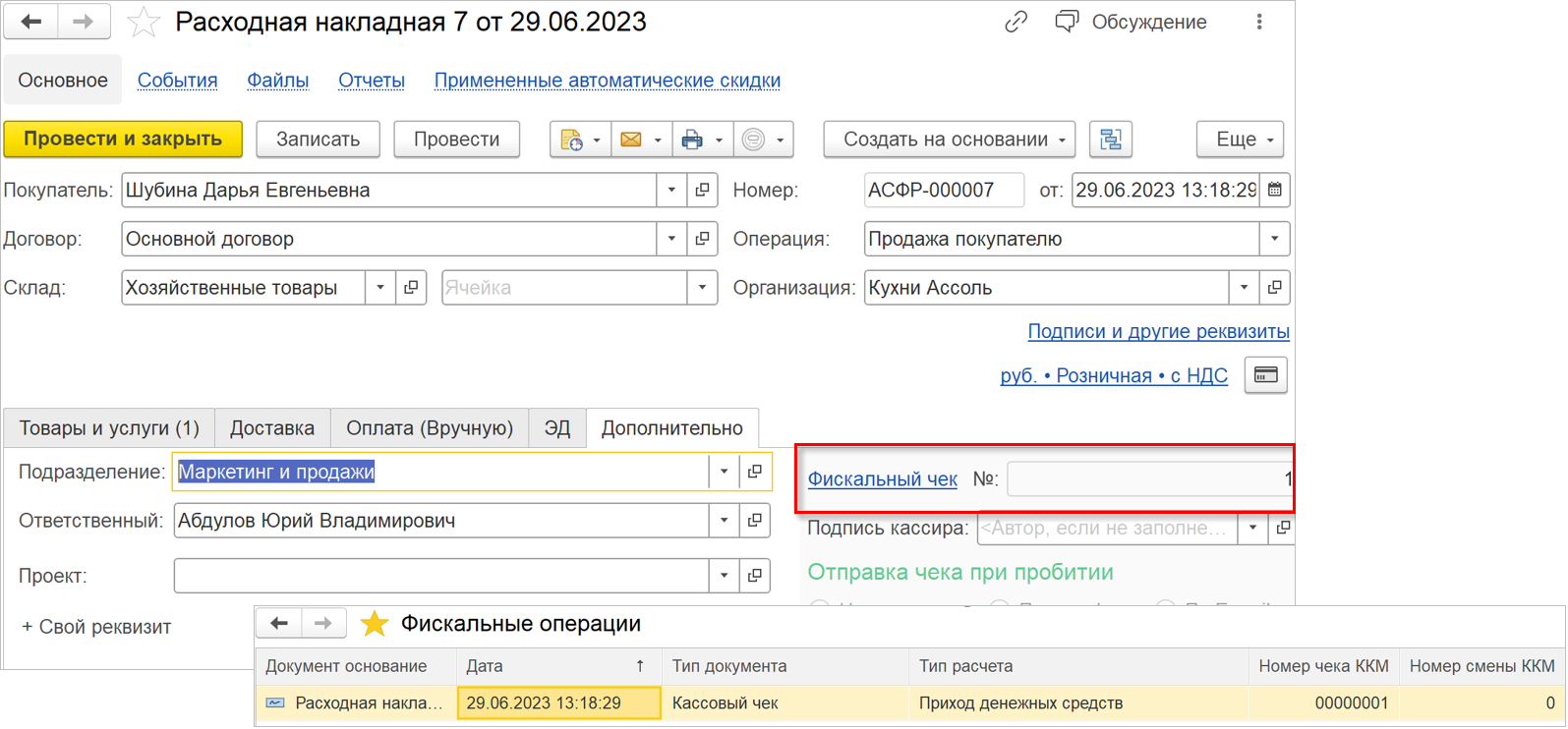
На форме чека коррекции отсутствует группа элементов с номером фискального чека. В нем переход к фискальным операциям выполнен в виде обычной кнопки в подменю «Инструменты администратора».
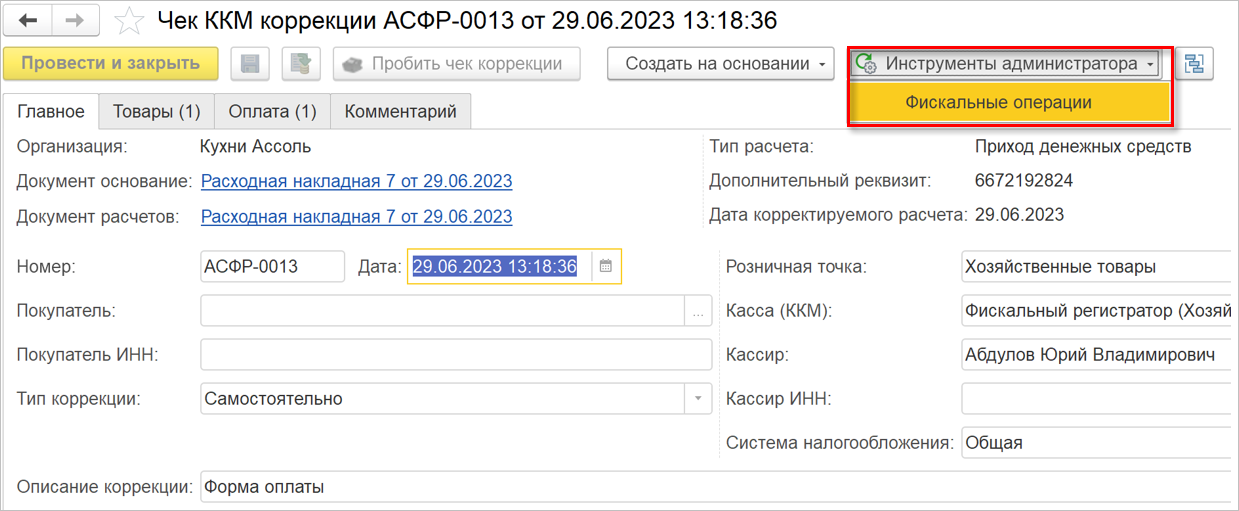
Добавили расширенный вариант справки кассира-операциониста КМ-6. Теперь для отчета о розничных продажах можно сформировать печатную форму КМ-6 с расшифровкой по видам оплат.
Теперь при включенном учете по партиям есть возможность автоматически заполнить партии товаров в корзине по остаткам. Реализована возможность установить приоритет партий: сначала собственные или сначала комиссионные товары.
Для настройки подбора в разделе "Продажи" настроек РМК предусмотрен переключатель с тремя возможными значениями: "Не подбирать", "Сначала свои", "Сначала чужие".
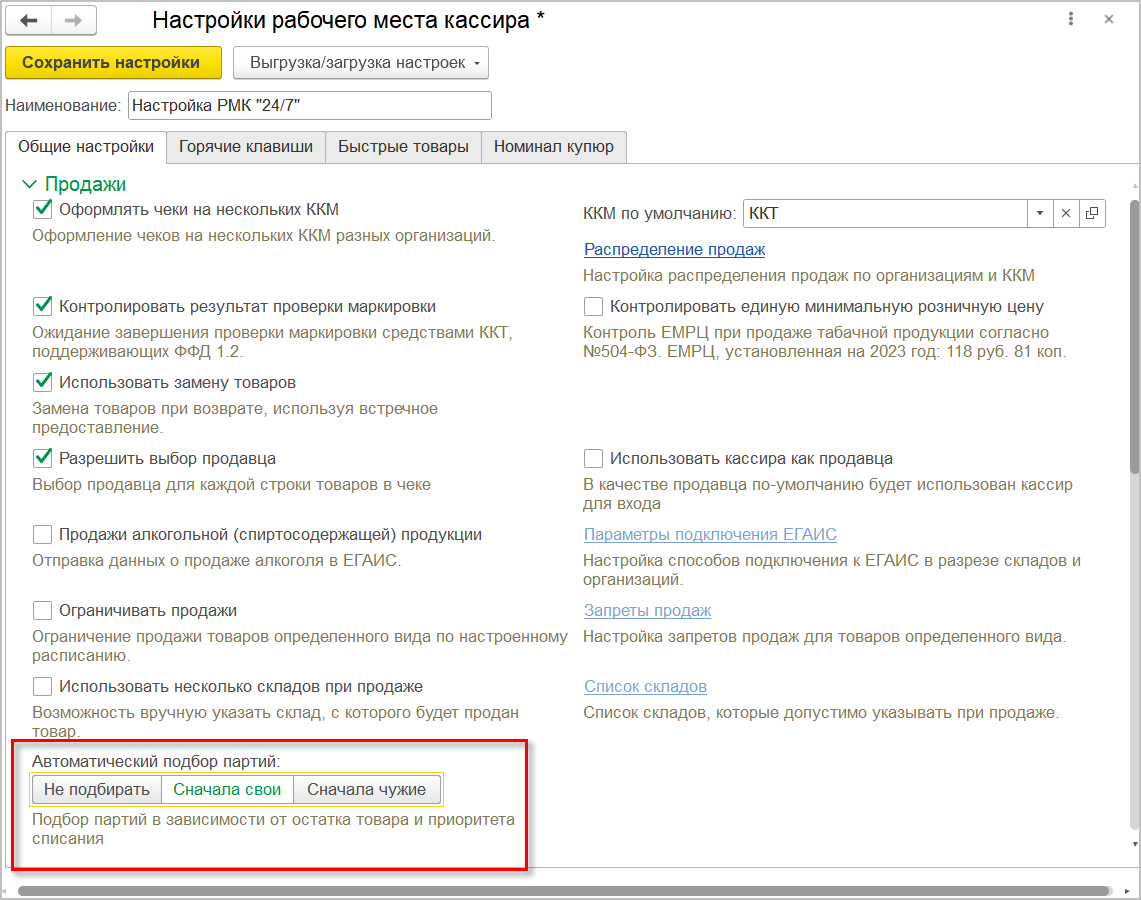
В РМК подбирать товары можно без указания партии.
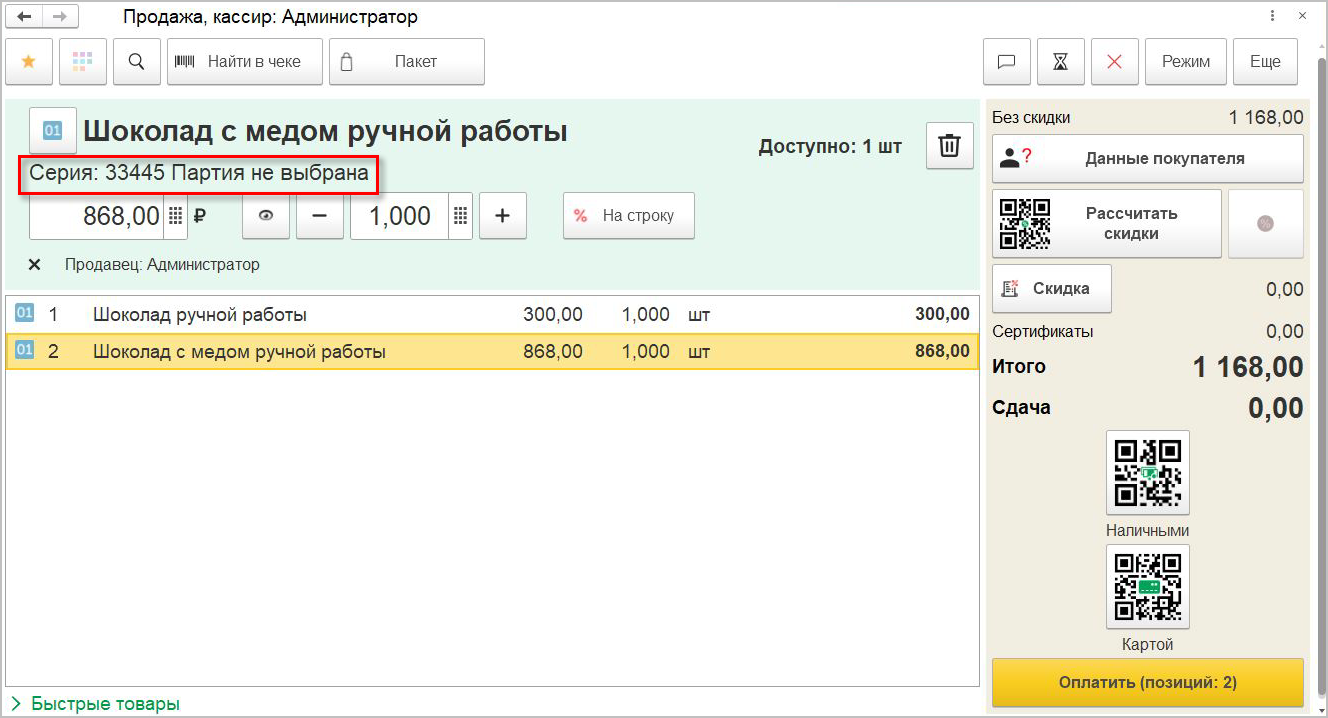
При переходе к оплате партии подставятся автоматически в зависимости от выбранной настройки автоподбора. При необходимости строки будут автоматически разделены в разрезе партий.
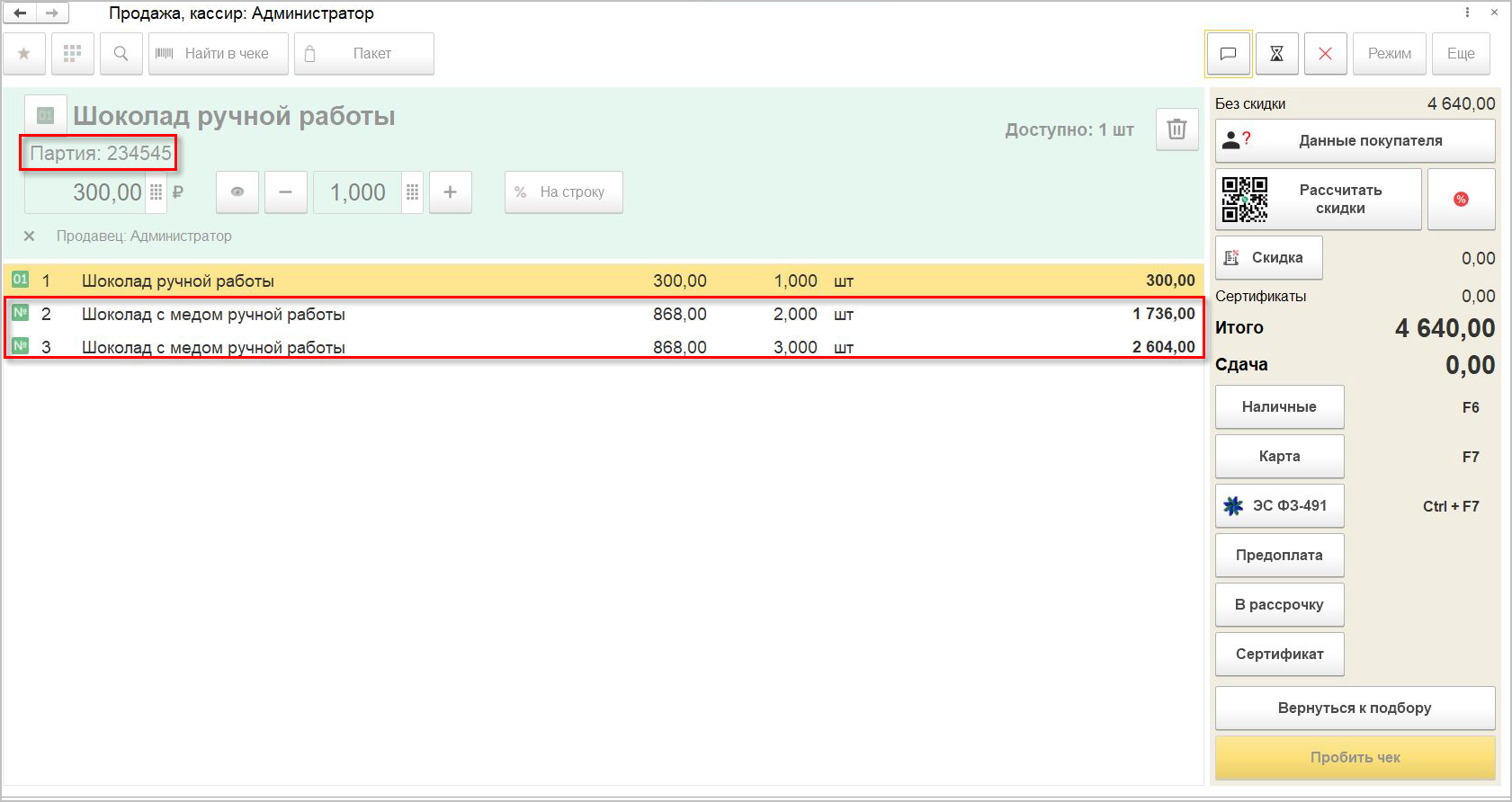
В первую очередь подбирается остаток по той партии, которая указана в табличной части. Это может быть пустая партия, либо партия, которая выбрана по умолчанию для товара. Если остатка не хватило, чтобы закрыть все количество, то начинается перебор оставшихся партий. Распределяются по партиям сначала те товары, у которых больше упаковка, то есть больше коэффициент единицы измерения.
Данные дисплея покупателя стали информативнее. Теперь на экране отображается информация по выбранной карте лояльности: номер карты, последние цифры телефона владельца, общая сумма продаж по карте, остатки бонусных баллов и сумма покупки, которую можно ими оплатить.

Если оплата бонусами не предусмотрена, то на дисплее отобразится информация без учета бонусных баллов. Также при использовании неименной карты информация о номере телефона будет недоступна.

Информация о сумме, доступной к оплате бонусами, будет отображаться и при переходе в одноименный режим оплаты.
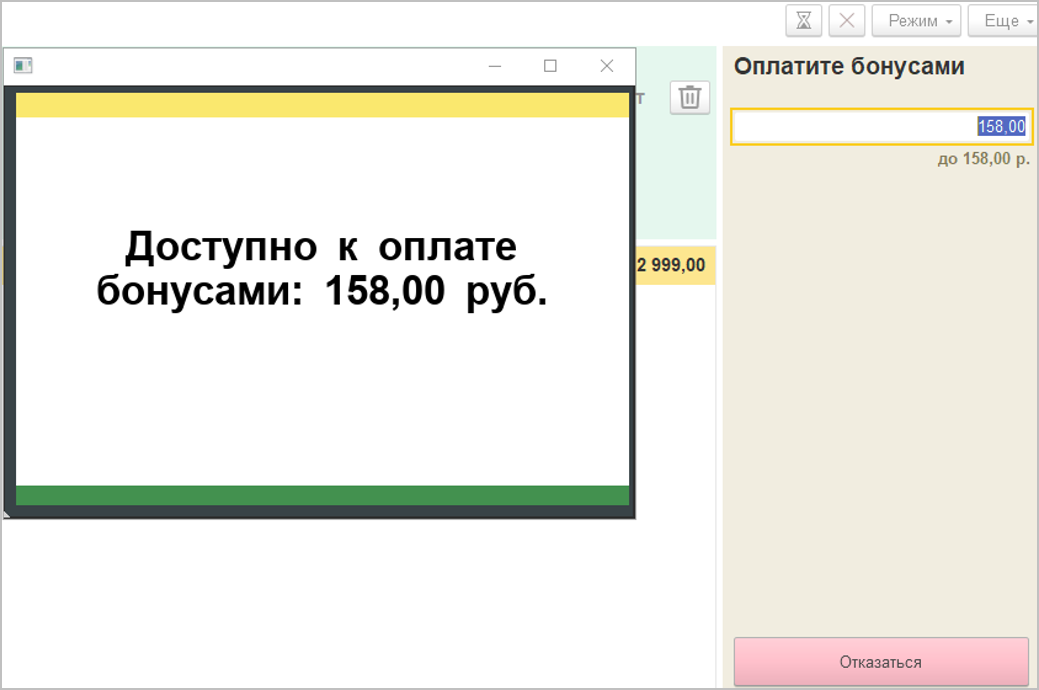
Стало удобнее и понятнее работать с программами лояльности. Если в разделе "Виды оплат" настроек РМК установлен флажок "Использовать бонусы", то после расчета скидок по дисконтной карте в информационном блоке теперь отображаются данные о количестве бонусов, которые будут начислены после оплаты чека.
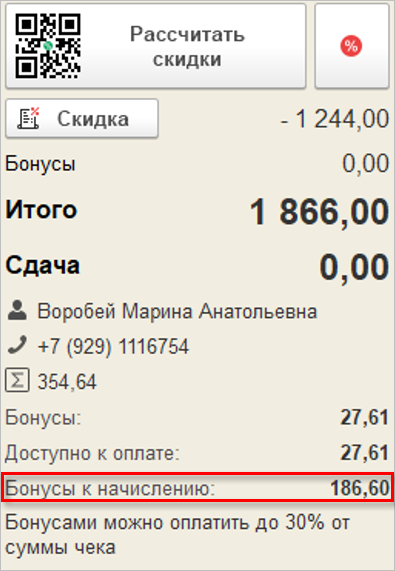
Добавили возможность указывать ручную наценку на отдельную строку и на весь чек. Процент или сумма наценки указывается в поле ввода "Скидка/Наценка" со знаком "минус". После расчета веденное значение будет отображено в поле "Наценка" со знаком "плюс". Рассчитанная сумма будет отображена в дереве скидок и информационном "стакане" справа соответствующей строкой.
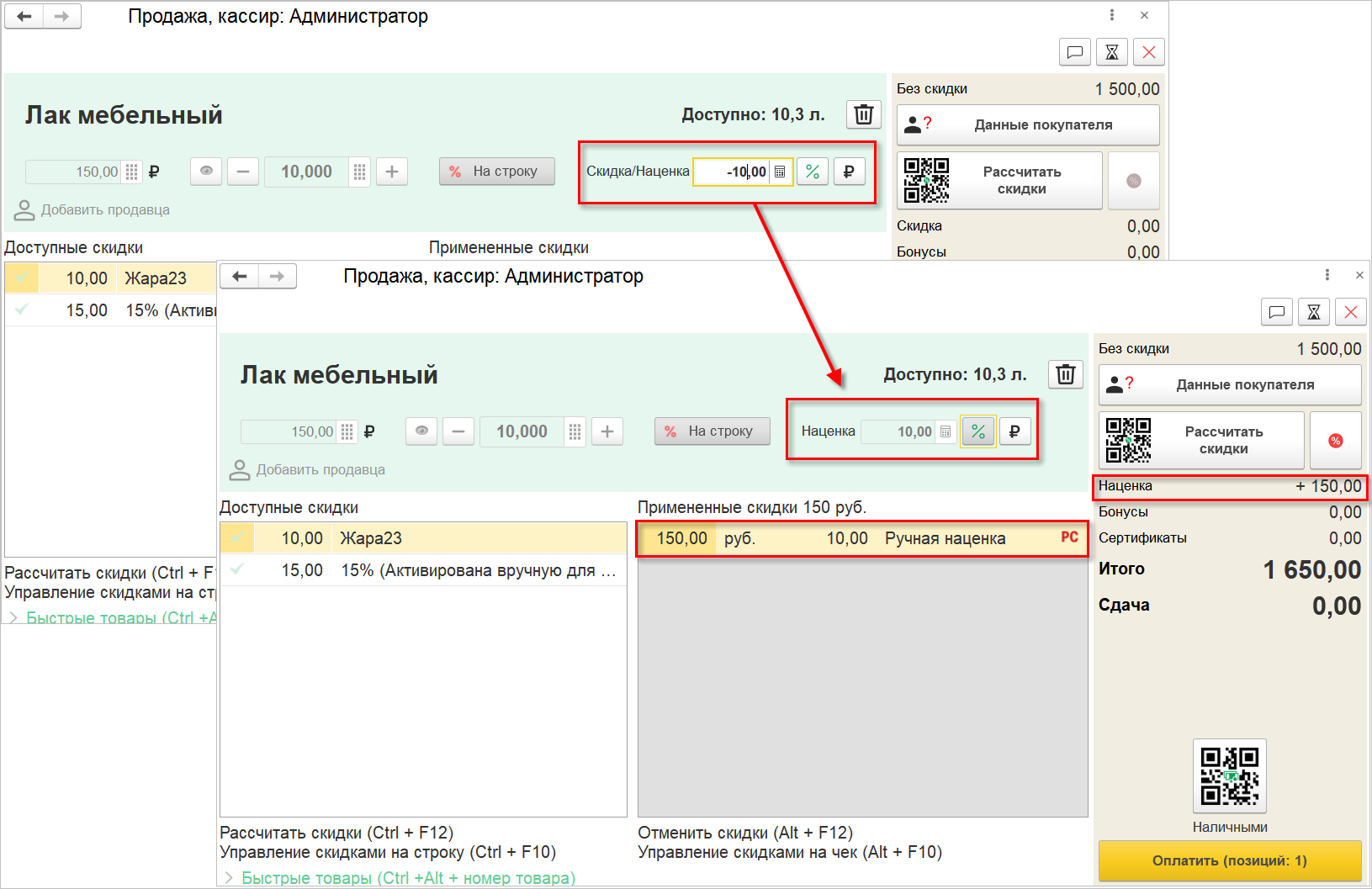
Максимальный размер ручной наценки можно ограничить в разделе "Маркетинговые акции" настроек РМК.
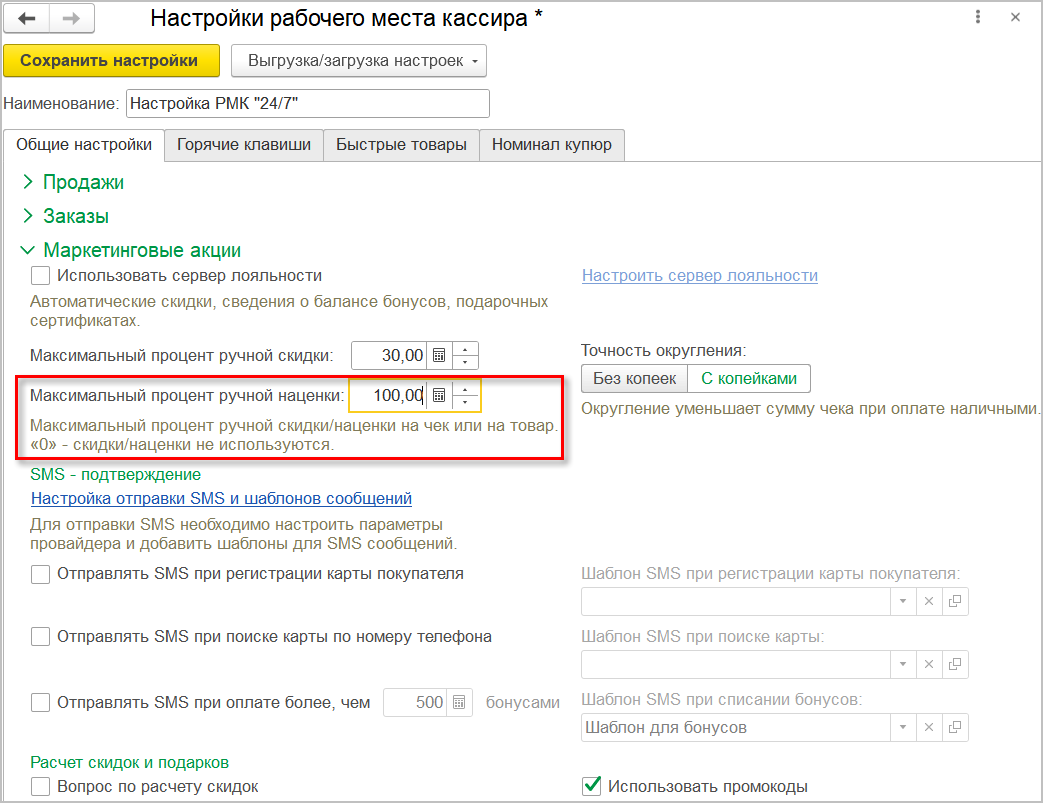
При превышении указанного значения будет выведено предупреждение.
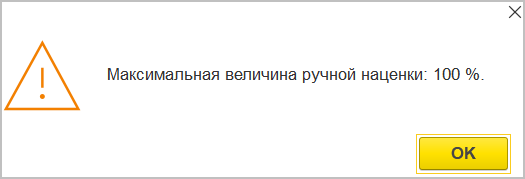
Улучшили настройки "горячих клавиш" для работы без мыши. Команды сгруппированы по функциональным группам. В случае ошибки появляется предупреждение. Теперь кассир может выполнять больше операций с помощью клавиатуры. Например, можно переключаться между списком товаров и элементами редактирования строки, страницами данных покупателя, выбирать номиналы купюр.
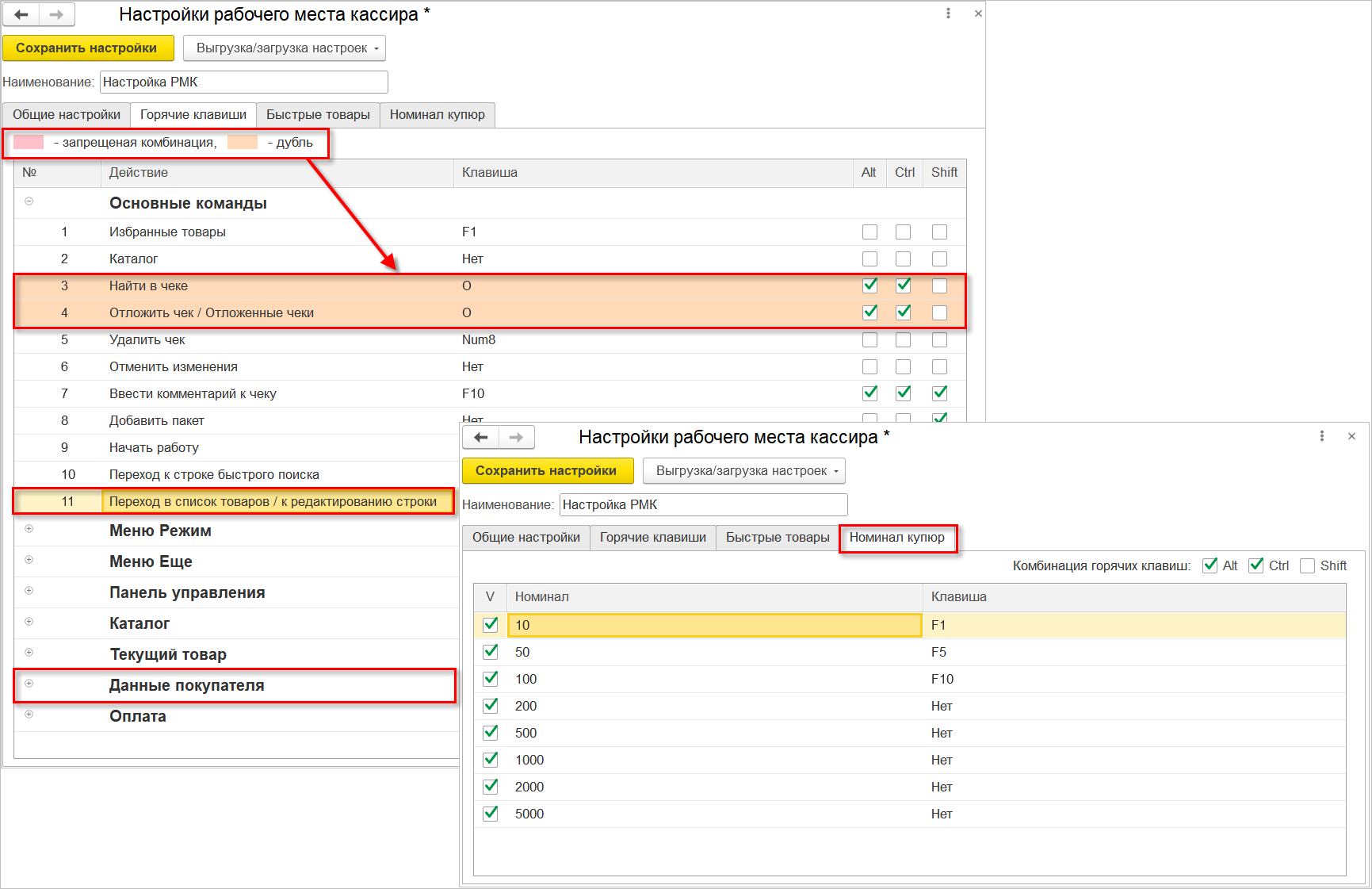
Для заполнения дополнительной информации, например номера серии или суммы сертификата, автоматически активируется необходимое поле для ввода.
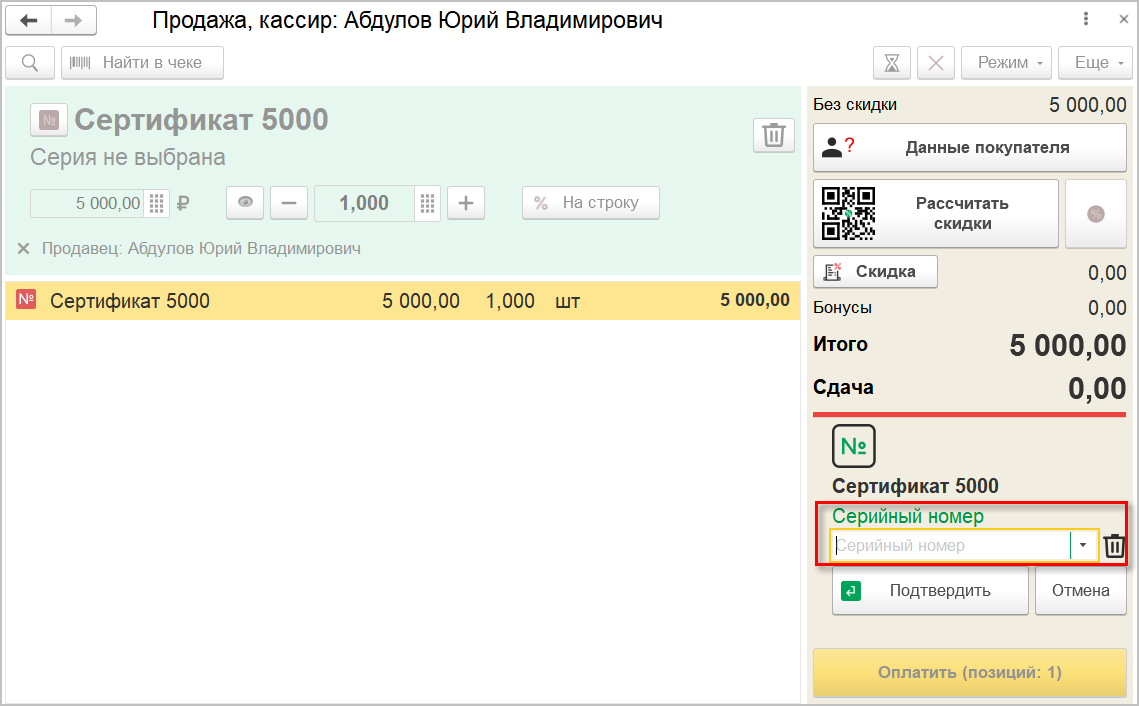
Появилось больше сценариев работы, где можно использовать привычные клавиши ввода, отмены, удаления. Так, например, при работе с подарочными сертификатами отменить действия можно с помощью клавиши "Esc".
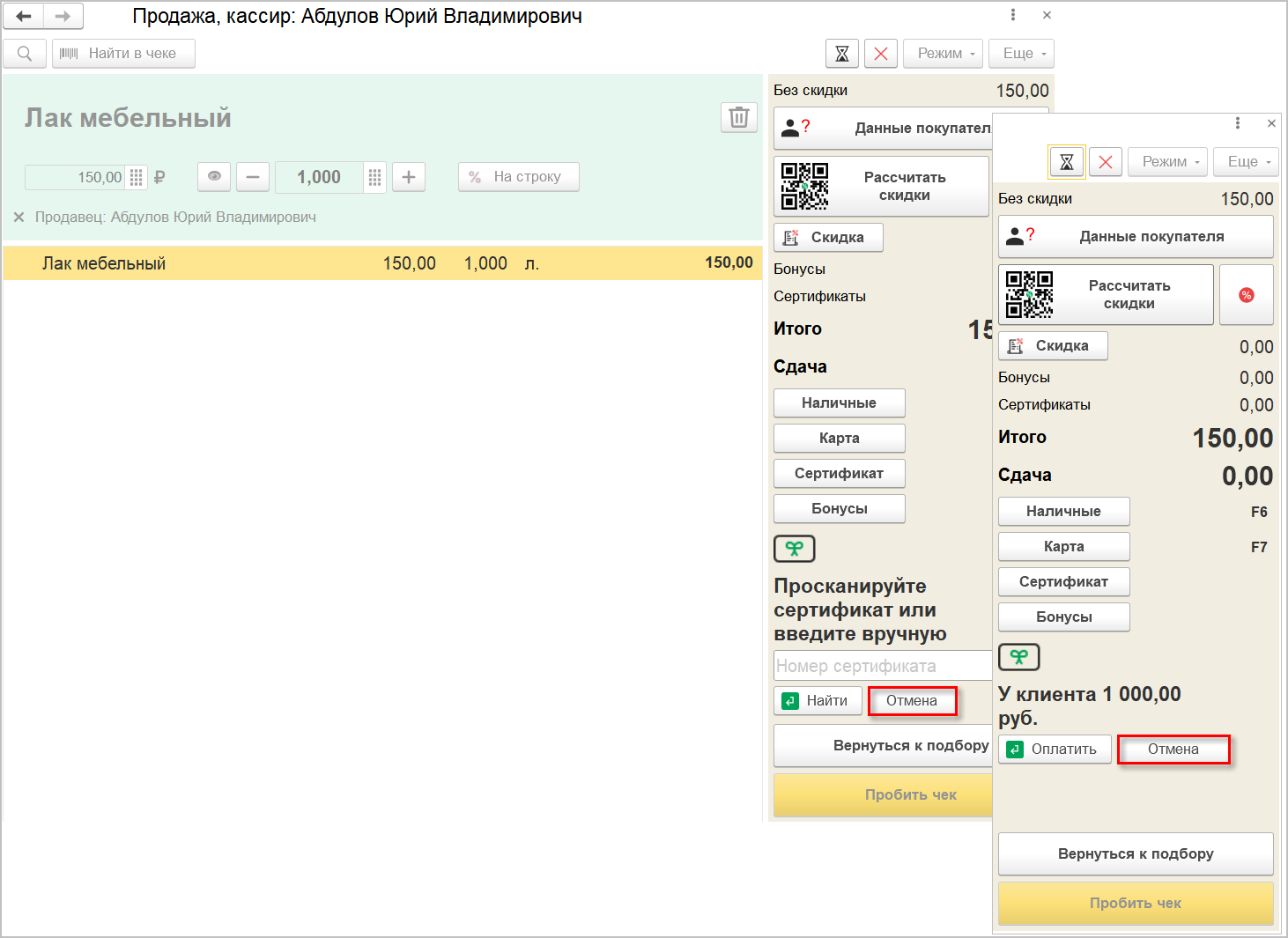
Сделали удобнее поиск отложенных чеков и чеков на возврат. Теперь при поиске можно задавать период и выбирать "Кассу ККМ" с сохранением указанного значения. Искать чек можно по номеру в программе и по номеру, присвоенному ККМ, в том числе с помощью поиска по строке.
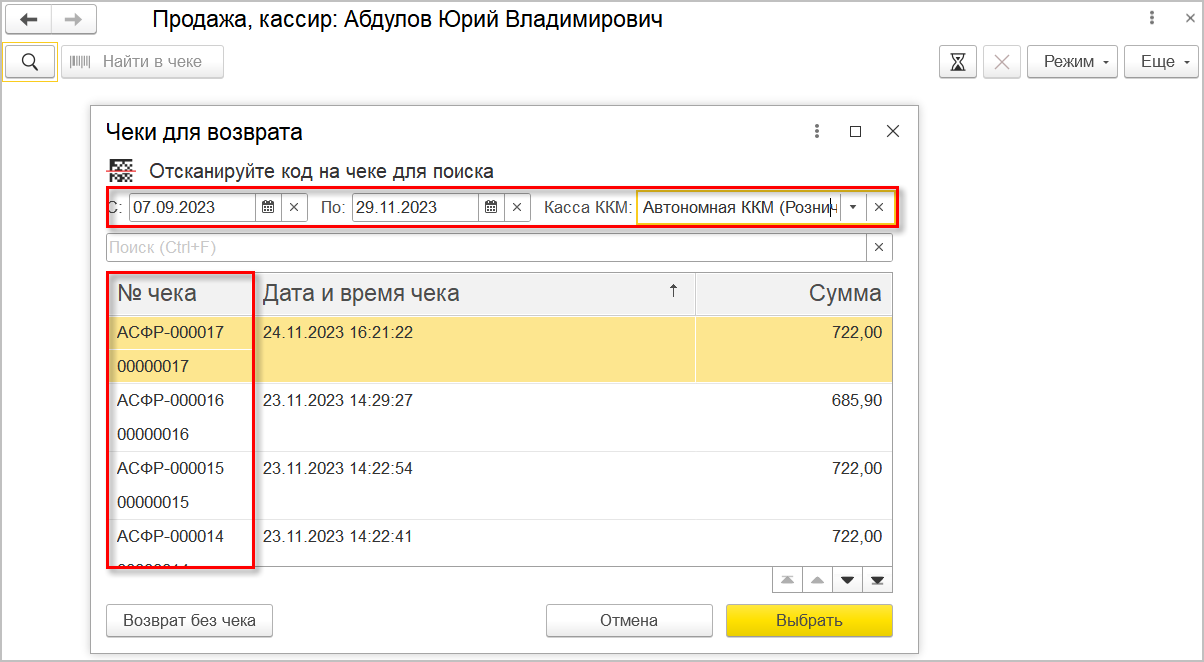
Дополнительно можно найти чек сканированием фискального признака или идентификатора оплаты платежной системы. При предъявлении дисконтной карты отображаются чеки покупателя за 3 последних месяца.
Статус комиссионного и агентского товара. Для улучшения визуального восприятия содержимого корзины агентские услуги
![]() и комиссионные товары
и комиссионные товары
![]() теперь выделяются специальными картинками.
теперь выделяются специальными картинками.
Дополнительно в строке текущего товара отображается статус контрагента "агент" или "комитент".
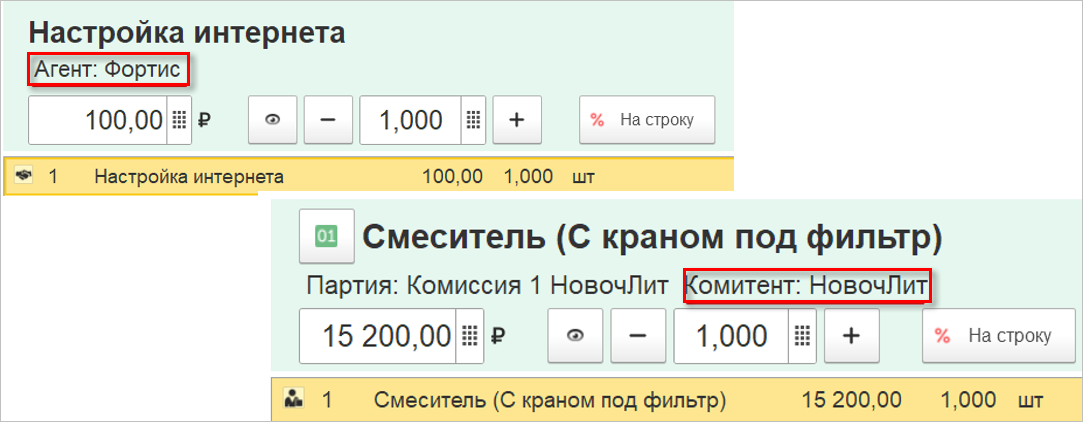
Учет личных продаж. Учитывать "личные" продажи в разрезе конкретных сотрудников стало проще. Теперь можно управлять выбором продавца для каждой строки чека.
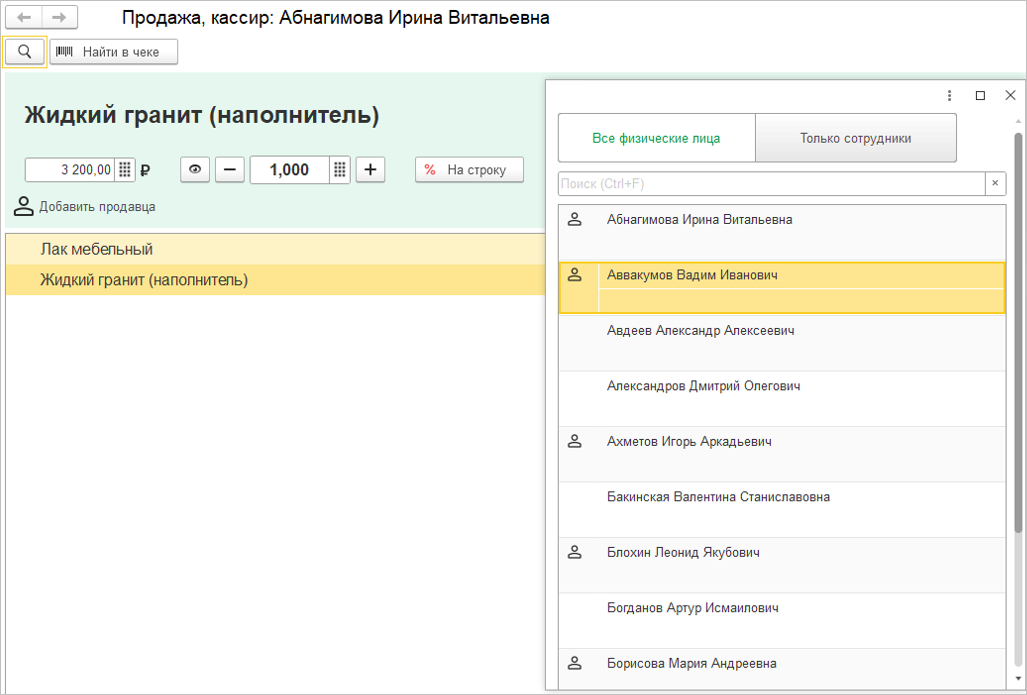
Дополнительно можно устанавливать значение по умолчанию, если авторизованный кассир является продавцом. Для этого должен быть установлен одноименный флажок в разделе "Продажи" настроек РМК.
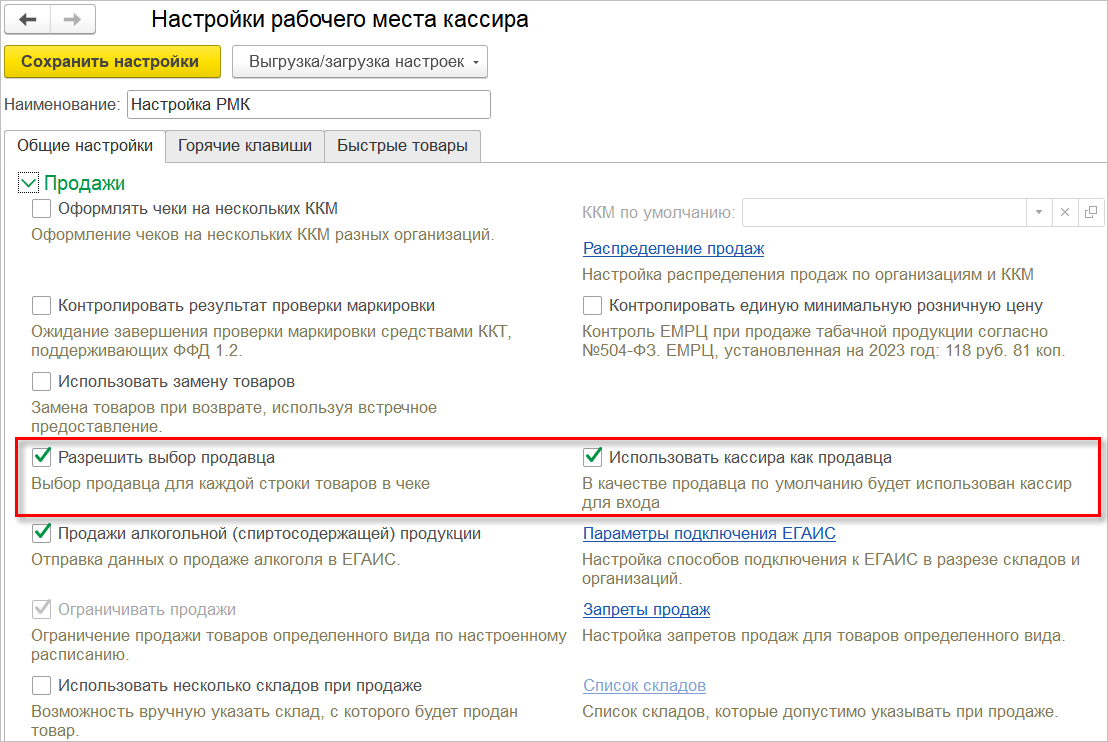
СБП и ЮKassa. Упростили заполнение настроек СБП и ЮKassa в помощнике подключения кассового места. Добавили новый признак "Использовать оплату платежными системами", который автоматически заполняется для существующих настроек. С помощью подсказок программы можно быстро настроить платежные системы. Интерфейс подключения кассовых ссылок стал более понятным.
Обновился интерфейс и появилось больше возможностей для документа "Инвентаризация запасов".
Теперь заполнить документ можно не только остатками, но и применить произвольный отбор.
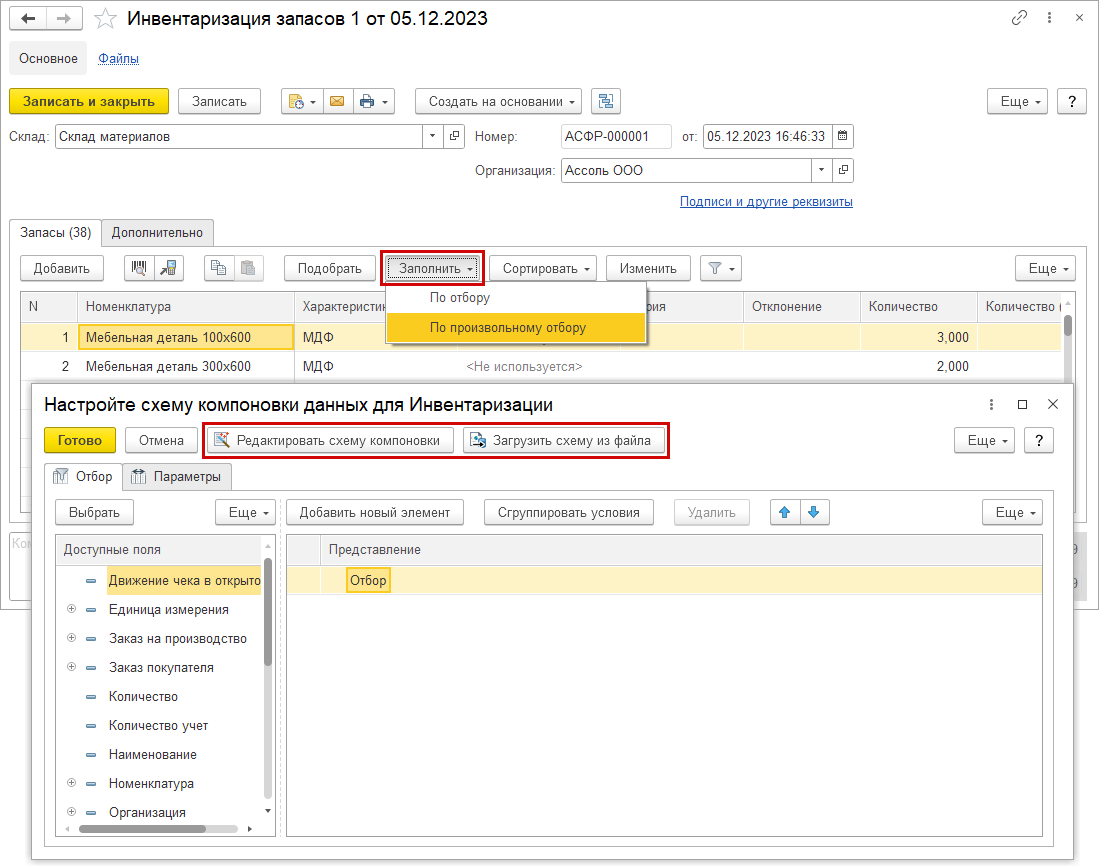
В документе с помощью фильтров теперь можно увидеть товары только с излишками, недостачами или с отклонениями.
Появились итоги.
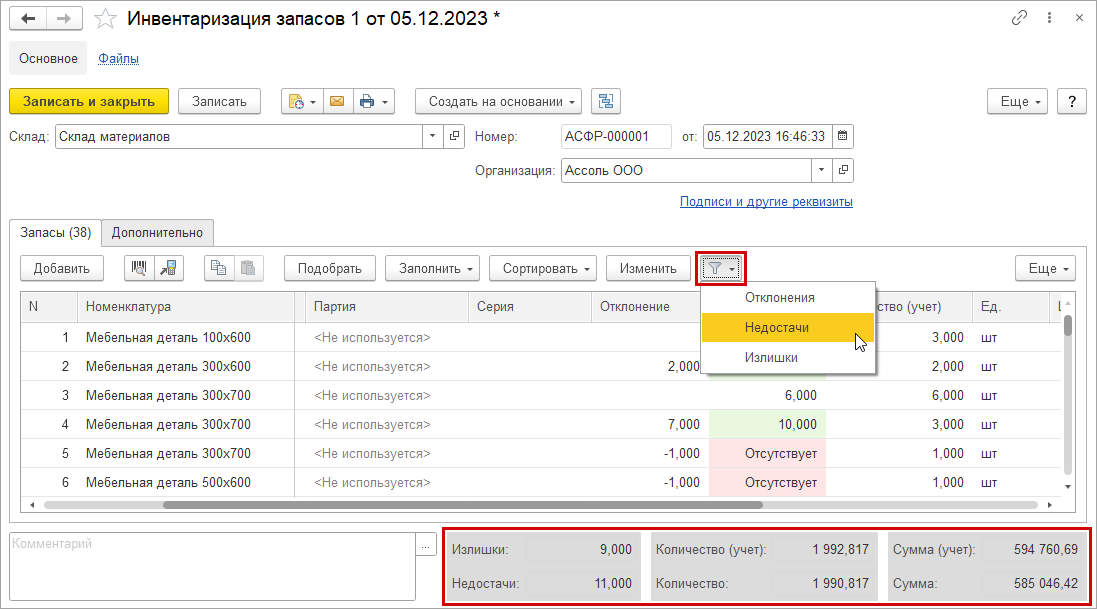
Появились новые сценарии работы с заказами. Теперь можно объединить на одном складе поступления от разных поставщиков. Для этого достаточно сделать один документ перемещения. Возможность реализовали в табличной части документа "Перемещение запасов" с помощью добавления запасов из других документов, например приходной накладной.
К документу "Списание запасов" добавили две новые печатные формы "Акт списания товаров" и "Торг-16". Реализовали настройку отображения веса, цены и суммы в печатной форме. Появилась возможность заполнить подписи материально-ответственного лица, руководителя, председателя и членов комиссии.
Для заполнения цены и расчета суммы списываемых запасов потребуется установить вид цены списания в карточке склада или подразделения (раздел Компания). Если реквизит не заполнен, то в документ будет подставлена розничная цена запаса.
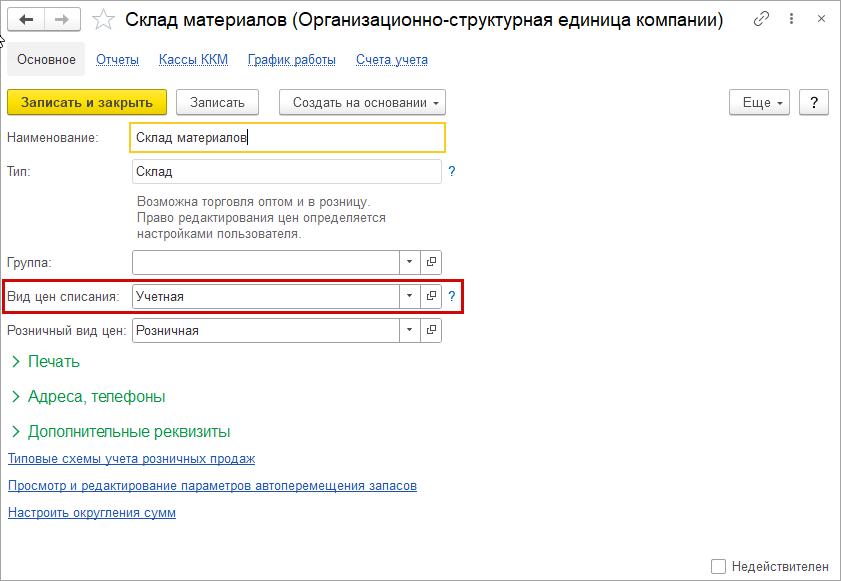
Отображение колонок "Цена", "Сумма" и "Вес" в документе регулируется в форме "Настройка" (кнопка "Настройка").
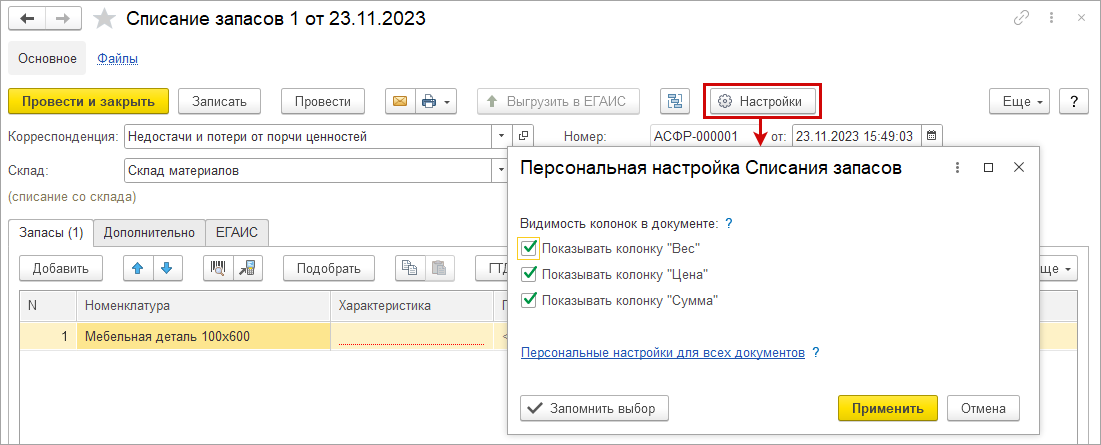
После включения они появятся в табличной части "Запасы". Все цены указываются справочно только для печатных форм и не используются в движениях документа.
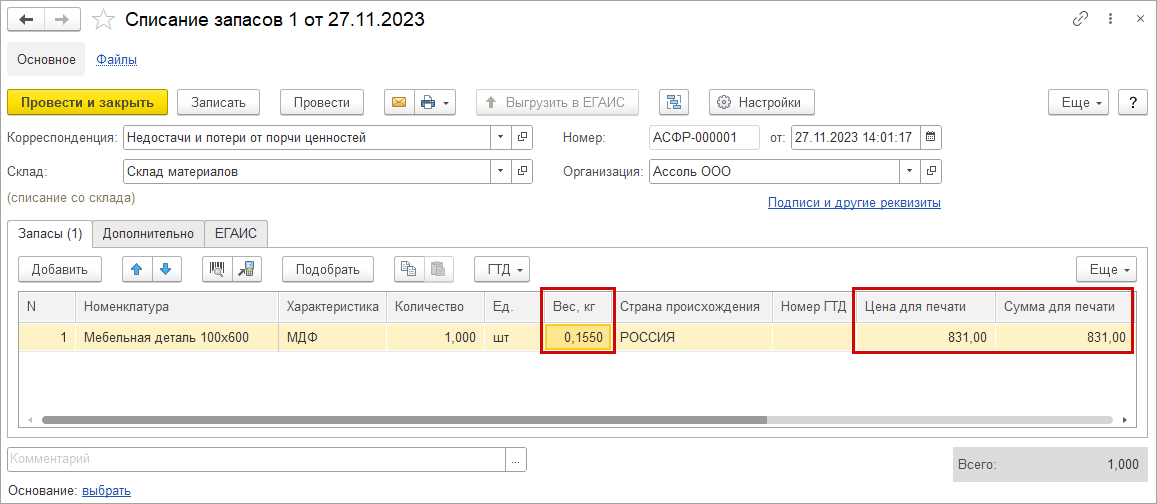
В документ добавлены две новые печатные формы "Акт списания товаров" и "Торг-16", в которых можно указать материально-ответственное лицо, поставить подпись МОЛ, руководителя, председателя и членов комиссии.
Заполнить список ответственных за оформление документа можно по ссылке "Подписи и другие реквизиты".
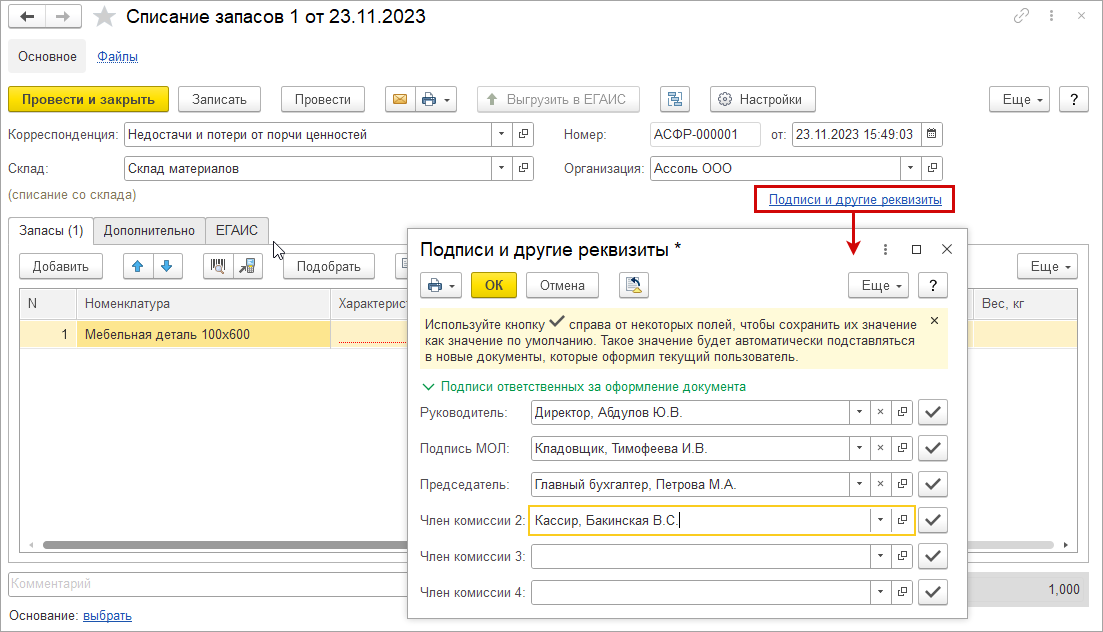
В справочнике номенклатуры появился быстрый ввод товаров по штрихкоду. Теперь при сканировании штрихкода можно создать новый товар, узнать, что такой код уже используется или добавить новый штрихкод в существующий товар.
Например, если отсканировать новый штрихкод в форме списка справочника “Номенклатура” программа предложит создать новый товар. В карточке товара автоматически сохранится отсканированный штрихкод.
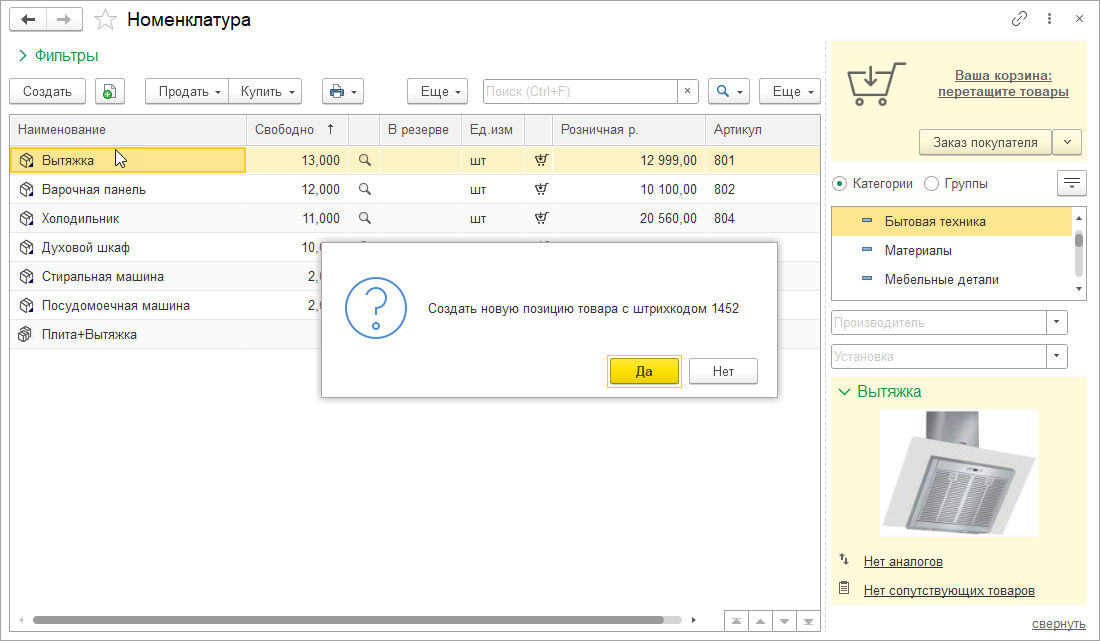
При сканировании штрихкода номенклатуры в карточке товара, если для номенклатуры такой штрихкод не записан, предлагается записать этот штрихкод в карточку.
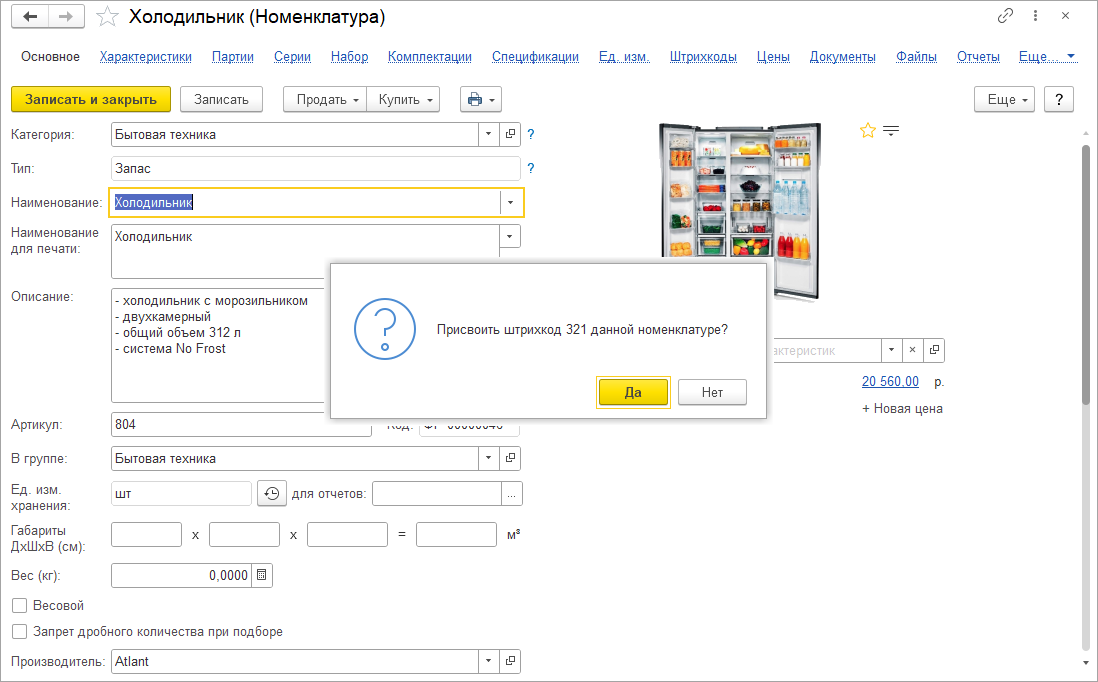
Если же штрихкод найден для другой номенклатуры и не разрешено использование неуникальных штрихкодов, пользователь увидит сообщение что штрихкод принадлежит другому товару.
В случае, если использование неуникальных штрихкодов разрешено, программа предложит создать новый штрихкод, как и в первом случае.
Заказ поставщику теперь можно оформлять исходя из максимального допустимого веса для транспортного средства, например для грузовой машины не более 20 тонн. В документ "Заказ поставщику" добавили возможность работы с весом и объемом.
Подключение СБП в программе стало понятнее и проще. Подключение кассового QR-кода реализовано в новой форме.
К новой форме можно перейти либо из карточки ККМ, либо непосредственно из формы подключения.
В карточке кассы ККМ добавили ссылку с возможностью подключения кассового QR-кода для этой кассы или перехода к уже существующему подключению.
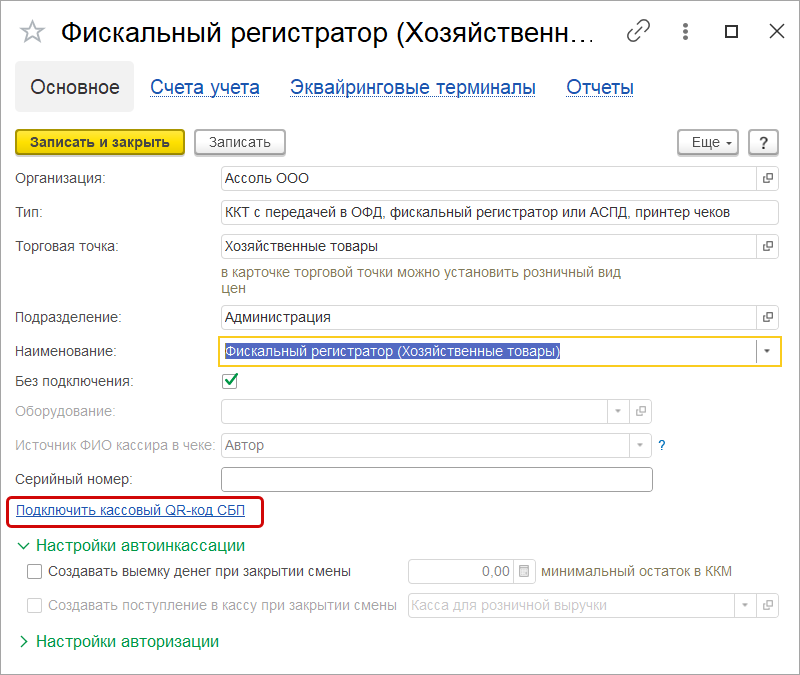
На форме подключения также есть ссылка создания QR-кода для этого подключения или перехода к существующему.
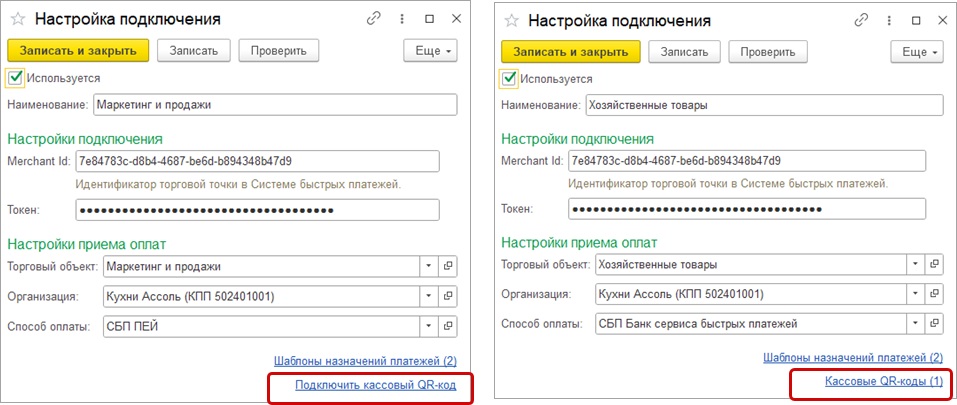
В новую форму добавлены команды печати QR-кода с выбором печатной формы, подключения, создания, удаления.
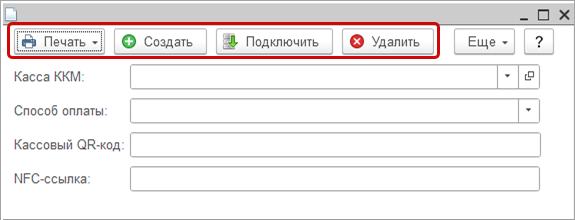
Появилась возможность настраивать назначение платежа при приеме оплаты по СБП. В форме подключения создаем шаблон для назначения платежа.
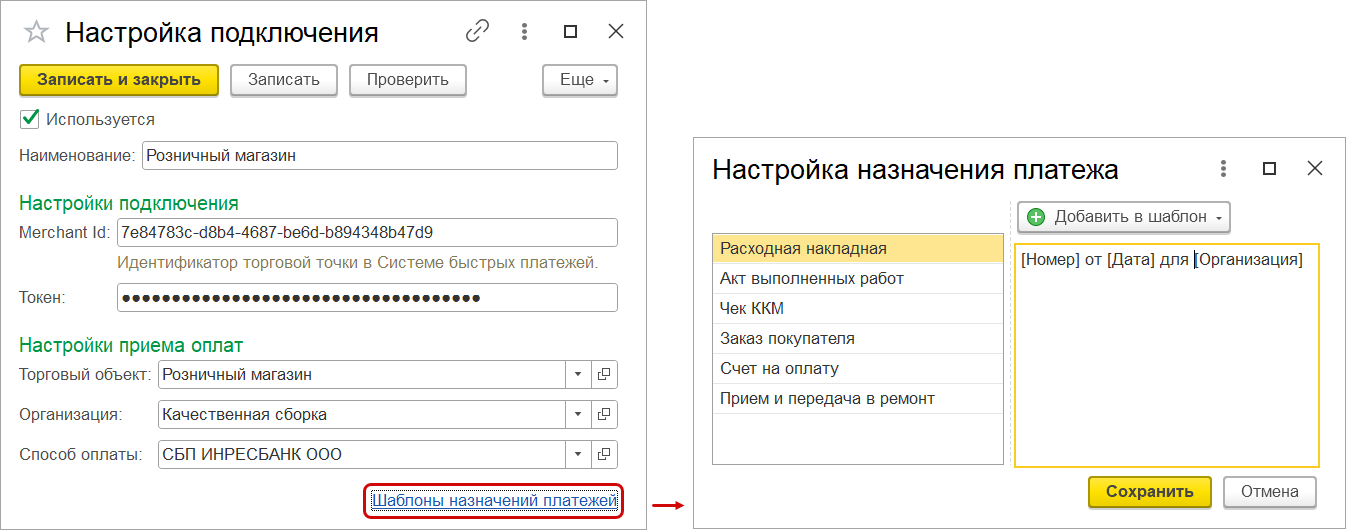
Шаблон создается для каждой настройки подключения СБП и по каждому виду
документа, не действует на возвраты по СБП.
При отправке платежной ссылки назначение платежа будет сформировано согласно созданному шаблону
и параметрам документа оплаты. Если шаблон не задан, назначение всегда
будет указано как "Оплата СБП" с указанием суммы расчетов.
Теперь формировать QR-код для оплаты СБП можно на часть суммы заказа или счета. Для этого на форме подготовки платежной ссылки используем команду "Частичные оплаты".
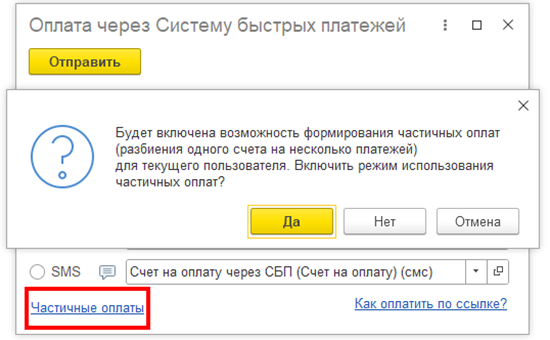
После выбора частичной оплаты появляется форма для ввода суммы.
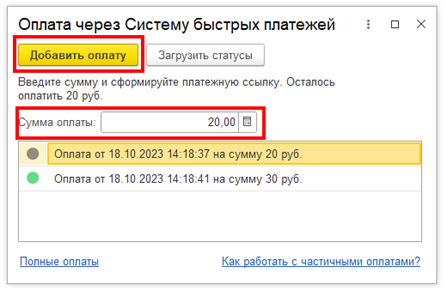
Вернуться назад к списку частичных оплат можно по команде "Назад".
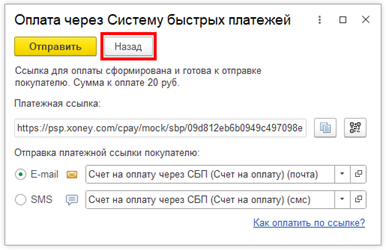
Завершить работу с частичными оплатами можно по ссылке "Полные оплаты".
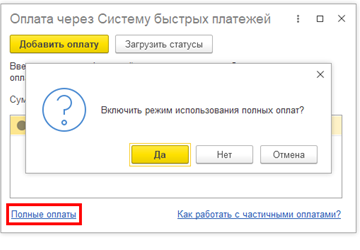
Полную информацию по работе с СБП можно прочитать в статье.
Внесли изменения в расчеты документов возврата поставщику и от покупателя, созданные на основании расходной или приходной накладной.
Ранее, если в документе был указан документ-основание в виде приходной или расходной накладной, то при проведении на всю сумму уменьшался долг. Сейчас уменьшается на сумму остатка долга по документу, на остальную сумму создается аванс. Новые правила расчета работают при включенном автоматическом режиме в документах возврата. В новых документах режим уже активен по умолчанию, в ранее созданных документах доступно переключение.
Например, оформили поступление товара приходной накладной на 150 000 руб.

С расчетного счета оплатили часть товаров на 100 000 руб.
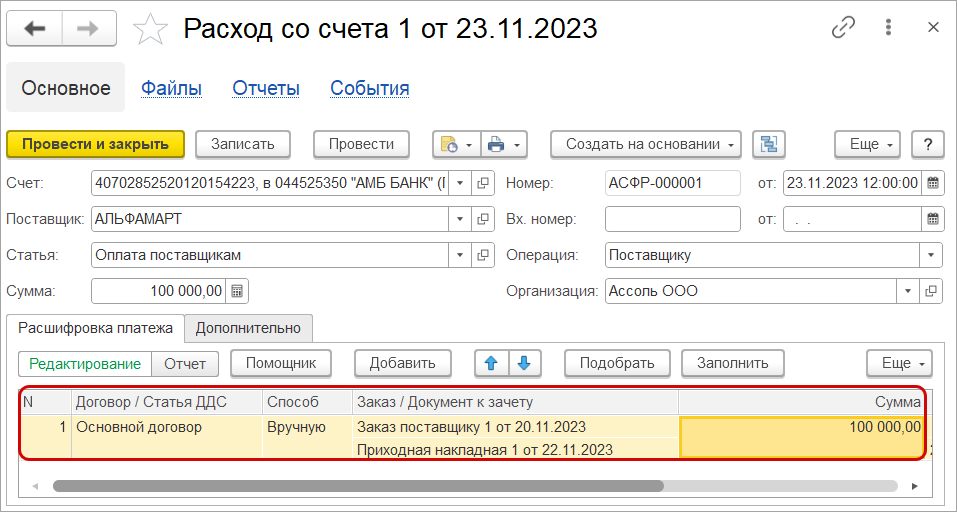
Половину товара возвращаем поставщику. Для этого на основании приходной накладной создаем документ возврата. На вкладке "Товары и услуги" указываем количество и сумму возврата в размере 75 000 руб.
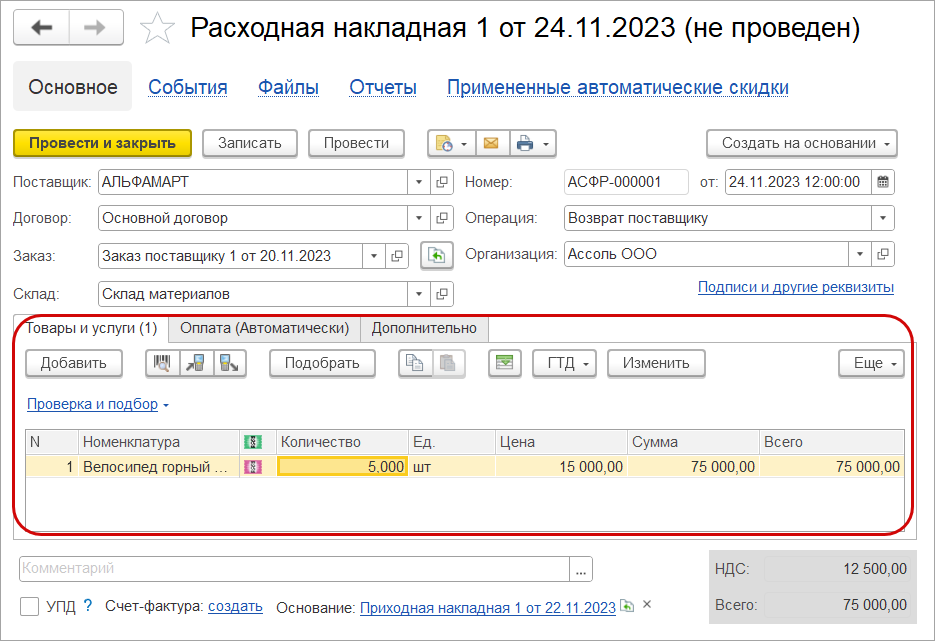
Переходим на вкладку "Оплата". По умолчанию для новых документов включен режим "Автоматически".
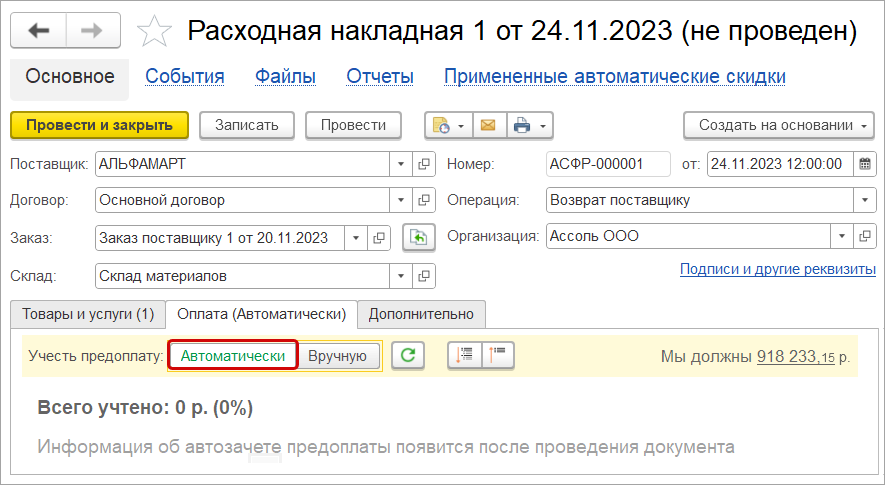
Проводим документ. На вкладке появляется информация об уменьшении долга и авансе на общую сумму возврата в 75 000 руб.
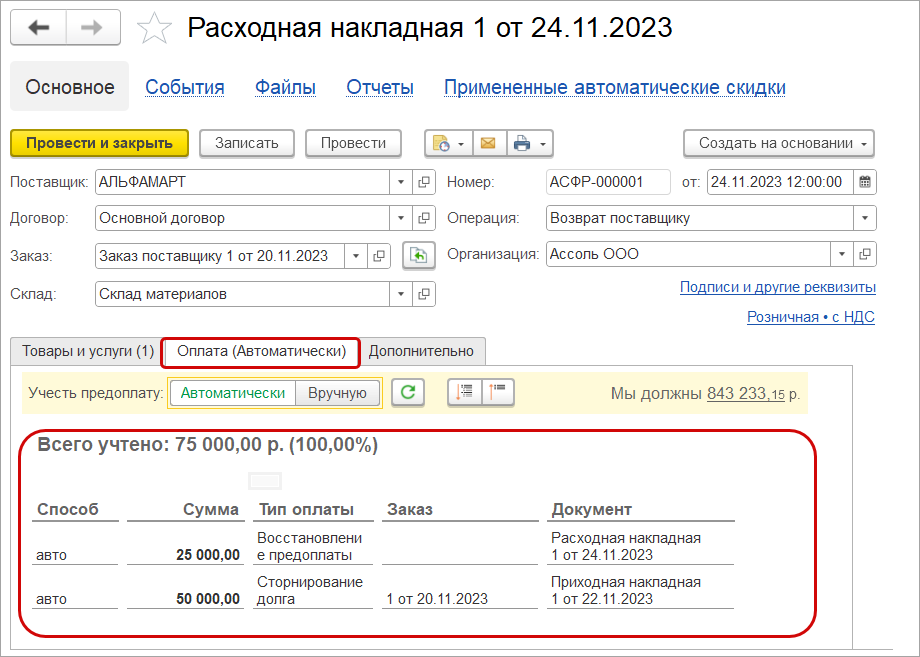
Остаток долга составил 50 000 (150 000 в приходной накладной за вычетом оплаты на 100 000 руб).
На эту сумму 50 000 руб. при проведение происходит уменьшение долга.
Оставшаяся часть в размере 25 000 руб. учитывается как аванс (75 000 руб. итого возврат за вычетом уменьшения долга в 50 000 руб.).

Теперь при загрузке банковской выписки сумма комиссии эквайера автоматически распознается в тексте назначения платежа.
Оценить ключевые показатели как по бизнесу в целом, так и по каждой организации отдельно теперь можно оперативно без дополнительных настроек. На стартовой странице "Пульс бизнеса" появилась возможность быстро переключаться между информацией разных организаций. Можно выбрать, как видеть показатели на экране: по всем организациям или только по выбранной. Стало удобнее настраивать "Пульс бизнеса". Появился режим настройки.
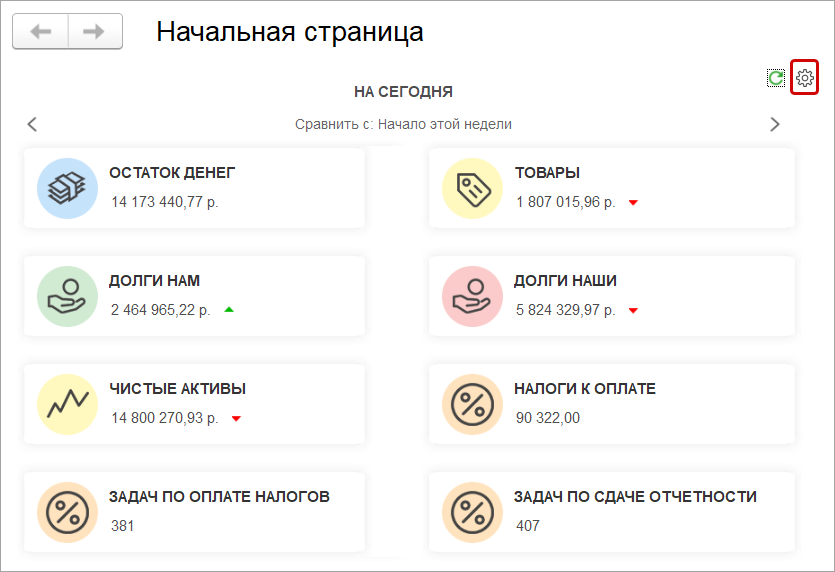
При включении режима можно создавать новые показатели или диаграммы, а также настраивать, перемещать, удалять ранее созданные показатели.
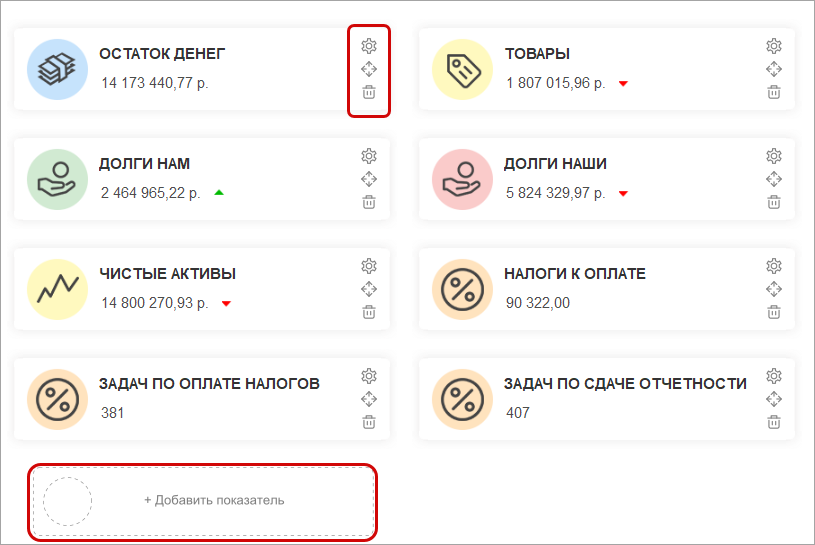
Настройки. Добавили возможность установить и редактировать дату начала действия каждой настройки интеркампани. Документы, созданные раньше указанной даты, не будут участвовать в передаче между организациями даже при повторном проведении.
В форме настройки договор передачи теперь можно не заполнять, создается автоматически. Флажок уменьшения резерва можно снять только после разрешения редактирования настроек. В форме списке настроек исключили команду удаления. При проведении документов "Расходная накладная" и "Заказ покупателя" датой меньше, чем указана в настройке, движения по резервам к передаче не формируются. Резервы к передаче исключаются из контроля остатков. Документ «Перемещение запасов» теперь учитывает резервы к передаче.
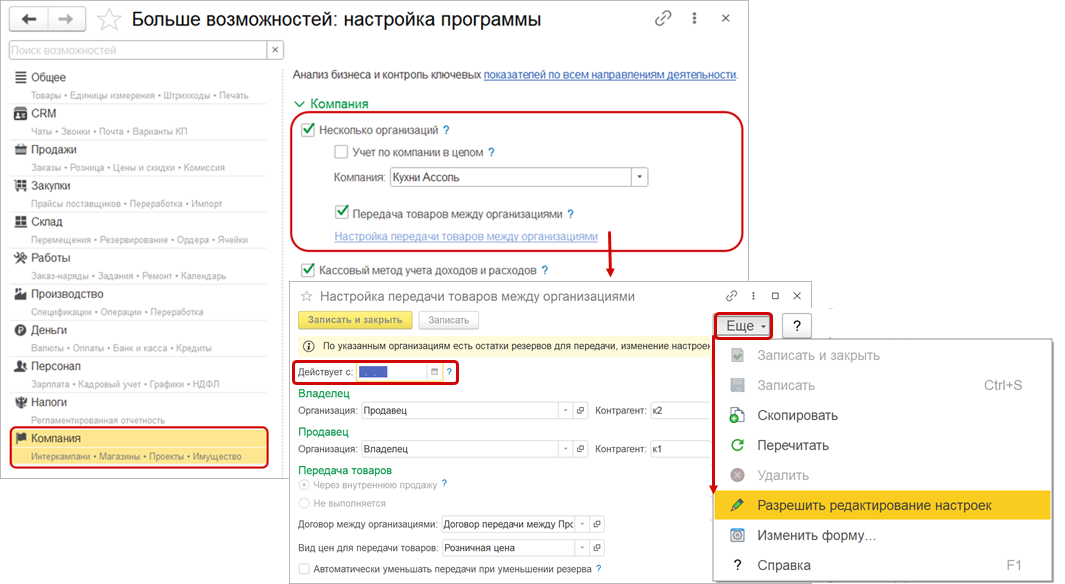
Список документов. Документы передачи товаров между организациями доступны в списке всех документов по номенклатуре.
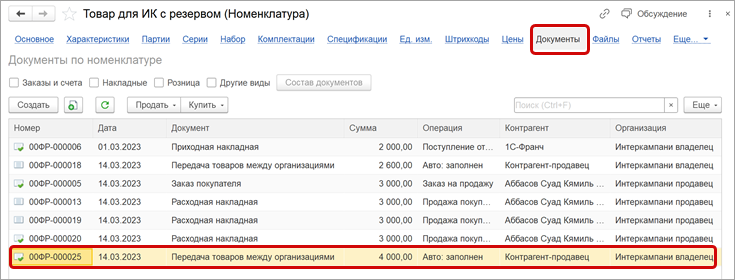
В качестве организации будет отображаться "Организация-отправитель", а в качестве контрагента – "Контрагент организации-получателя".
Резервирование. Товары одной организации можно зарезервировать под заказ другой с последующей перепродажей. Механизм передачи товаров по схеме интеркампани позволяет передавать зарезервированные товары. Например, если одна организация принимает заказы, а вторая закупает товары и ставит их под резерв заказа первой организации. В передаче товаров учитываются заказы покупателей. При заполнении резервов по команде или при вводе на основании также учитываются созданные передачи товаров.
Добавили возможность списать на расходы суммовые остатки запасов без количества. Новая возможность появляется в документе "Закрытие месяца" в окне с дополнительной информацией расчета фактической себестоимости.
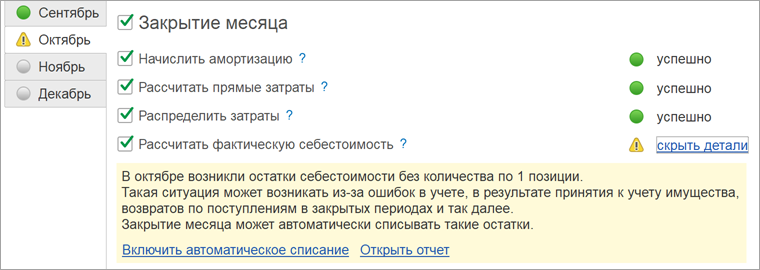
При переходе по ссылке "Включить автоматическое списание" новая возможность становится активной, выполняется снова закрытие месяца и суммы без количества списываются на прочие расходы.
Теперь в случаях, когда, например, оформляем возврат или корректируем документы закрытых периодов, оставшиеся суммы будут списываться на расходы автоматически.
Сделали удобнее работу со счетами-фактурами. При проведении документа, на основании которого создан счет-фактура, проводится и сам счет-фактура. При отмене проведения документа-основания счета-фактура также становится непроведенным.
Печатная форма счета-фактуры документа "Корректировка реализации" совпадает с видом аналогичной печатной формы в 1С:Бухгалтерии в части номера и даты первичного документа, номера и даты исправительного документа.
Теперь в мобильном приложении доступны остатки товаров на всех складах. Можно увидеть полный каталог товаров и оценить наличие каждого товара на складах. Для получения текущих остатков достаточно запустить привычную процедуру обмена с программой. Для подтверждения актуальности остатка добавили возможность получения остатка по выбранному товару на текущий момент. Запросить актуальный остаток можно по команде из карточки товара или списка товаров.
Появилась возможность передать из мобильного приложения фотографии в учетную систему. В документах сборки, приемки, пересчета появилась команда с возможностью сделать фотографию, просмотреть сделанный снимок и, при необходимости, удалить. Возможность включается в настройке обмена. Теперь сотрудники смогут быстро передавать информацию и обосновывать свои действия фотографиями, например с поврежденным товаром.
В обмен включены расходные и приходные накладные с новыми операциями. Документ "Расходная накладная" с операцией "Выкуп товара комиссионером" передается в 1С:БП двумя документами "Возврат от комиссионера" и "Продажа покупателю". Документ "Приходная накладная" с операцией "Возврат выкупленных товаров комиссионером" в 1С:БП передается как два документа "Возврат от покупателя" и "Передача на комиссию". В префикс номера дополнительного документа добавляются символы "ВК". В качестве договора выгружается договор комиссии.
В расходных накладных с видом "Возврат поставщику" и приходных накладных с видом "Возврат от покупателя" при обмене передается информация о стране происхождения и номере ГТД.
В документе "Перемещение запасов" передается счет затрат в операции "Списание на расходы".
Расширили возможности совместной работы с 1С:РМК.
Постановка кега на кран. Сделали автоматическим формирование записей о подключении кега к оборудованию розлива при синхронизации с 1С:РМК. Данные сформируются, если поступила информация о продаже пивной продукции, имеющей признак "Продается в розлив". Также запись будет создана, если заполнена информация о частичном выбытии в табличной части "Акцизные марки" документа "Чек ККМ". После синхронизации соответствующие документы "Кеги на оборудовании розлива ИС МП" отобразятся "к отработке" в рабочем месте "Обмен с ИС МП".
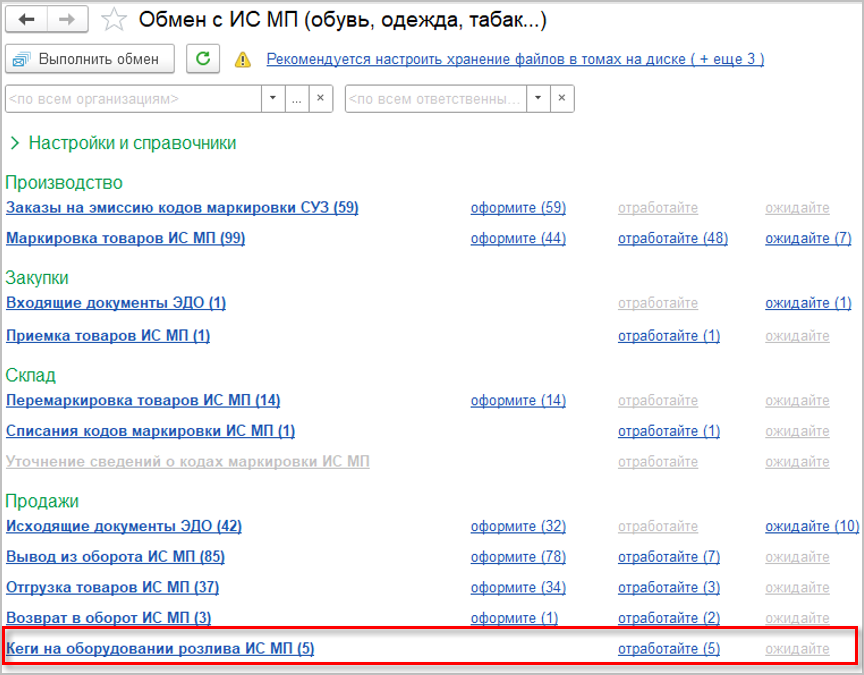
Пользователю останется заполнить недостающие сведения и передать данные в ЦРПТ.

Загрузка чеков "сверх" заказа покупателя. Реализовали загрузку чеков ККМ из 1С:РМК при оформлении продажи "сверх" первоначального заказа покупателя, принятого из программы. После загрузки Чека ККМ в управляющую систему соответствующий заказ покупателя будет корректно закрыт, а добавленные позиции будут учтены как продажа без заказа. При настроенном сервере лояльности расчет скидок чека ККМ в 1С:РМК, оформленном по заказу покупателя, также происходит в управляющей системе. Сумма скидки по строкам из заказа покупателя корректируется пропорционально количеству, а по добавленным позициям рассчитывается по действующим автоматическим скидкам.
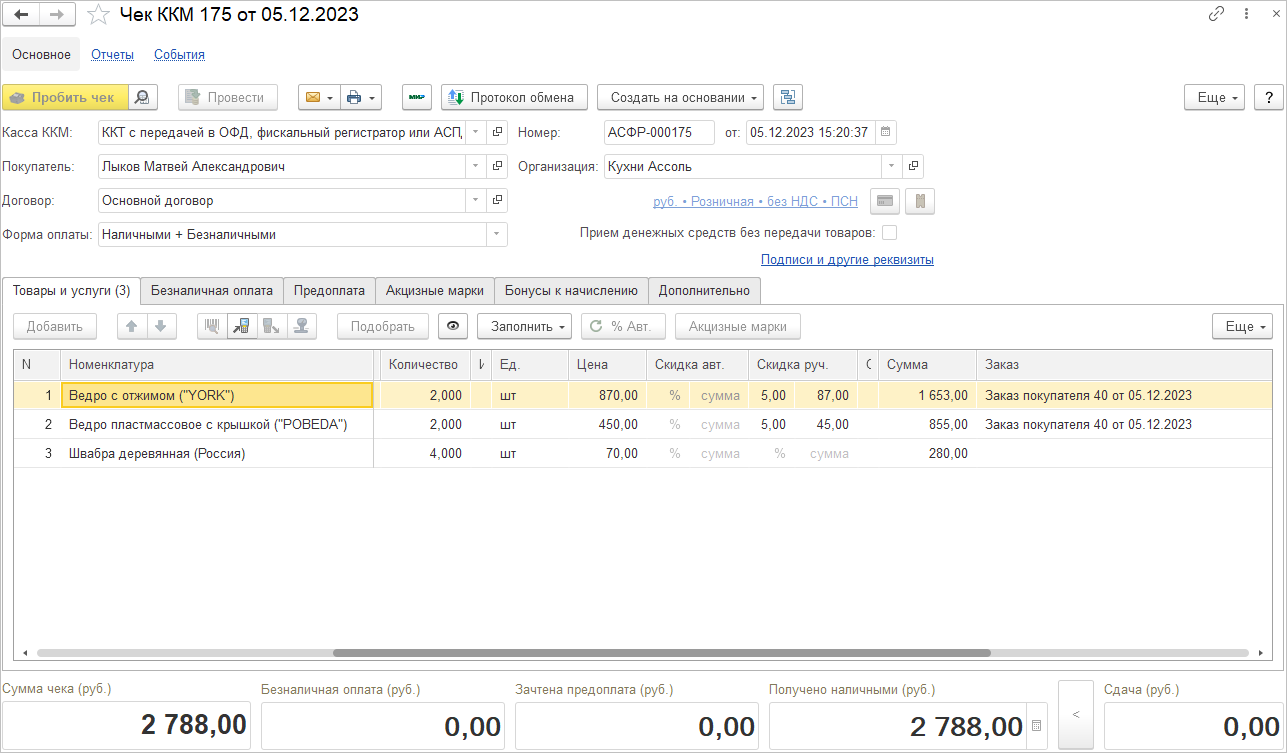
Ограничение выгрузки серий, физических лиц. В настройку обмена с программой 1С:РМК добавили возможность регулировать выгрузку серий номенклатуры и физических лиц. Чтобы не утяжелять базу 1С:РМК можно частично или полностью отключить регистрацию к обмену этих справочников, а в самом 1С:РМК получать данные через сервер лояльности. После синхронизации данных в загруженных из 1С:РМК документах такие реквизиты, как «серия», «ответственный», «автор» будут заполнены автоматически по идентификатору, присвоенному в 1С:РМК.
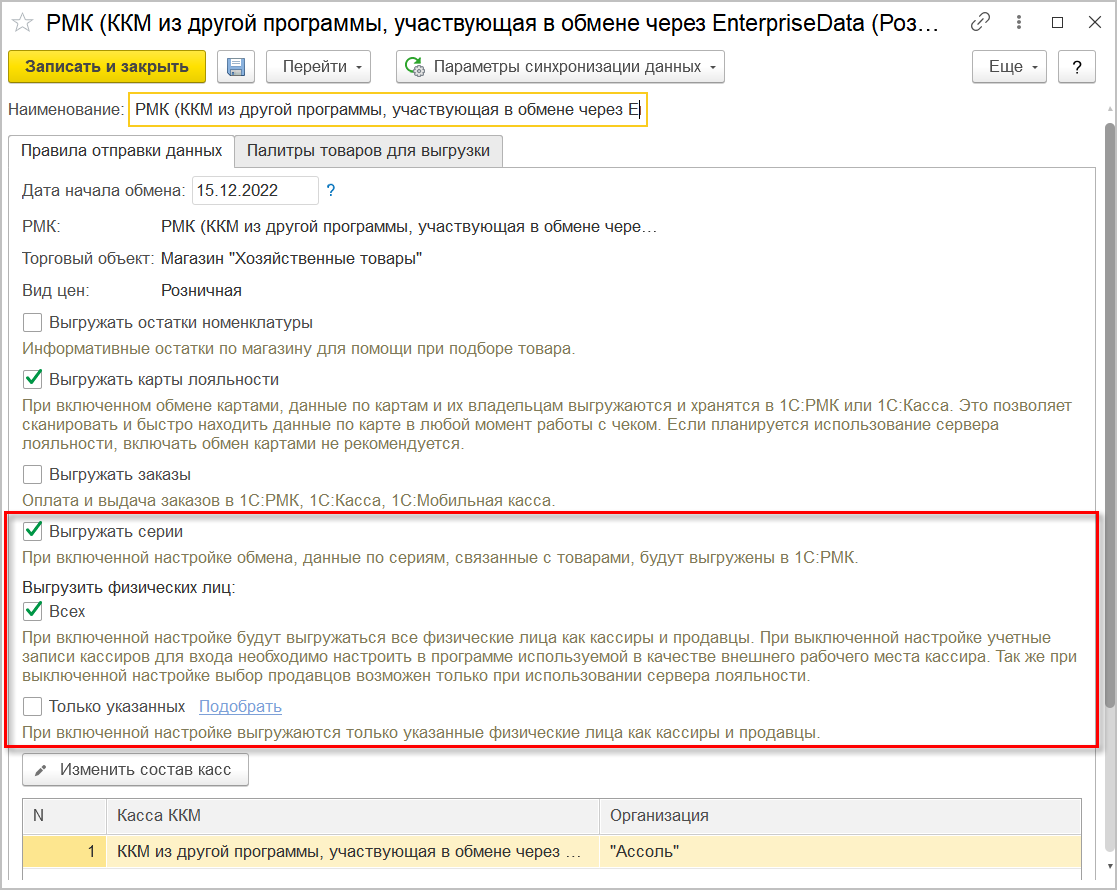
Появилась возможность подключать к программе 1С:Кассу, 1С:Мобильную кассу по аналогии с 1С:РМК. Для этого в 1С:Касса с версии 4.0.8 и 1С:Мобильная касса с версии 3.19 поддержан обмен по аналогии с 1С:РМК.
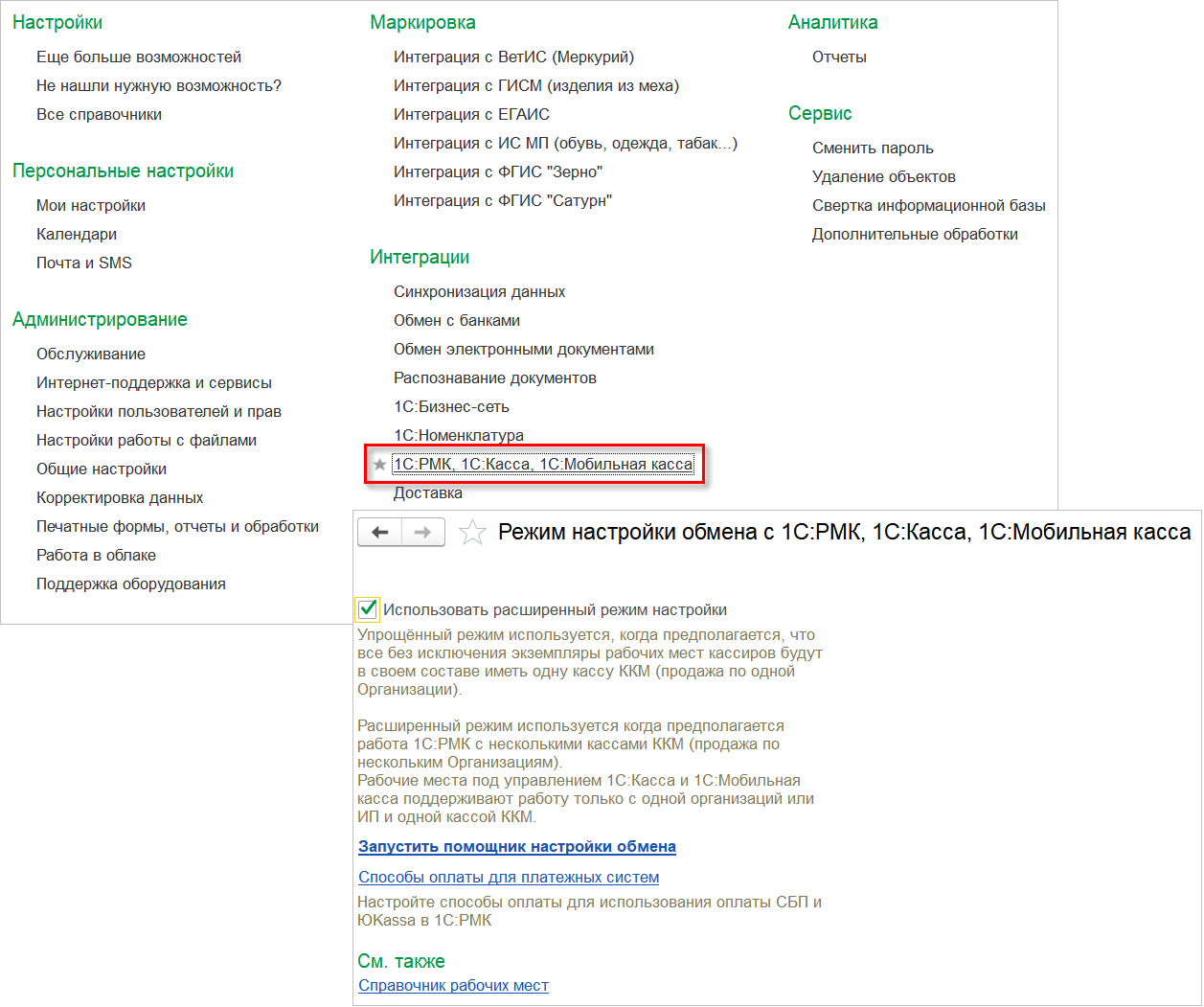
Добавили новые возможности в команды вызова помощника подключения, а также в текст подсказки на каждом шаге подключения.
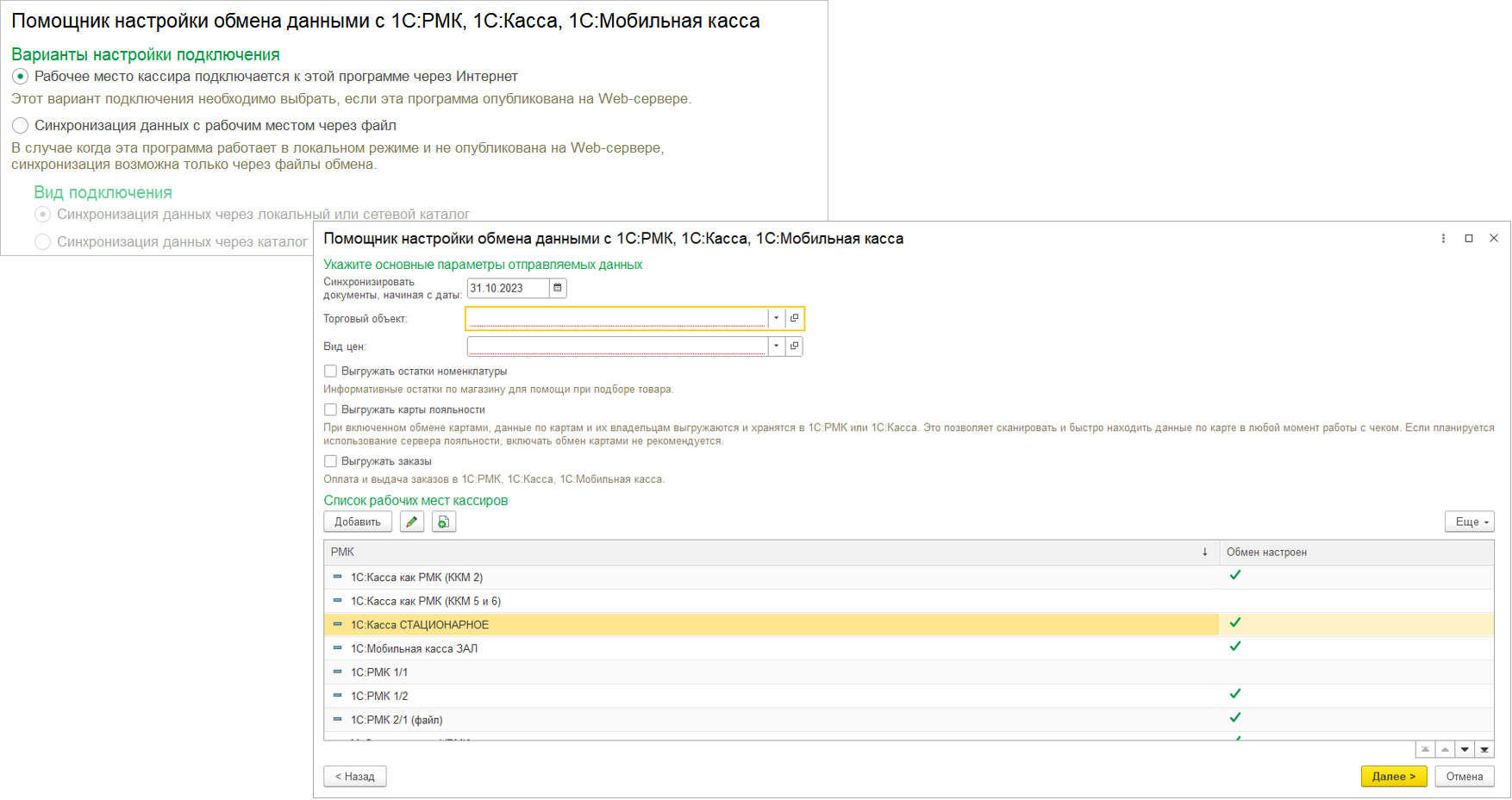
Добавили возможность загрузить из 1С:Розницы 2.3 дополнительно к справочникам и остаткам основные изображения номенклатуры отдельными файлами. Расширены возможности помощника перехода в 1С:Рознице 2.3. Теперь можно выгружать полностью либо поэтапно. Например, если справочники и остатки уже выгружены, то можно дополнительно выбрать только изображения. В 1С:Рознице 3.0 в помощнике вместо конкретного файла указываем каталог файлов для загрузки.
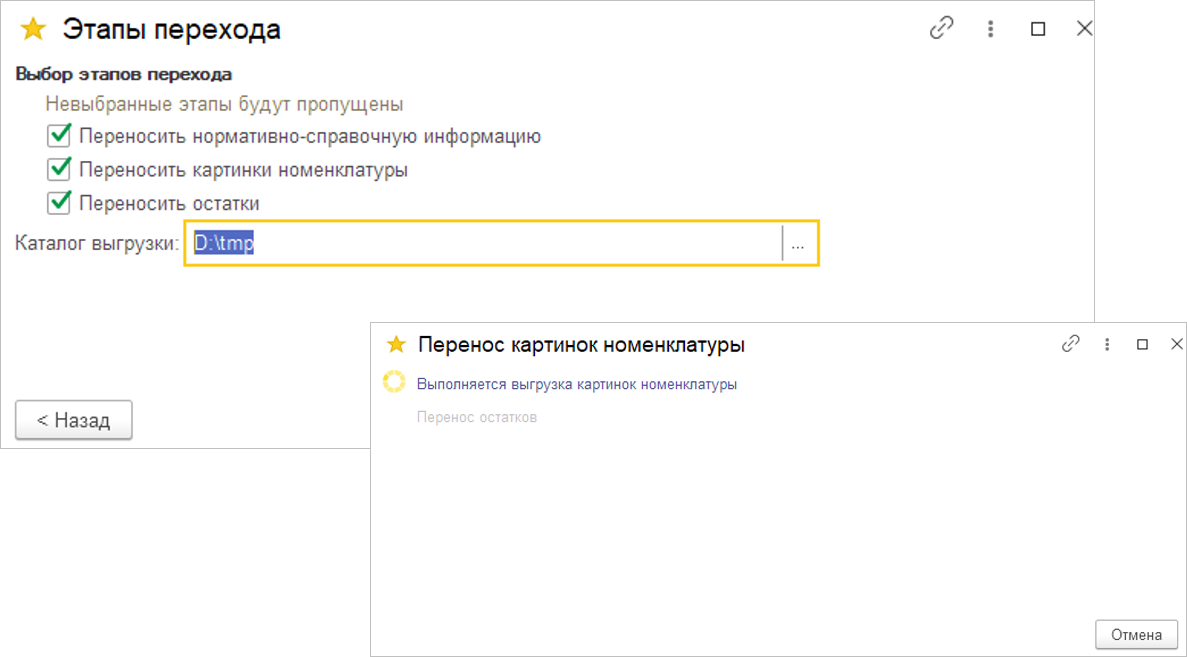
Упростили процесс работы с алкогольной продукцией.
В карточке номенклатуры отображается информация о сопоставленной алкогольной продукции. По одноименной гиперссылке можно быстро перейти к списку сопоставленных карточек и отредактировать данные. Если алкогольная продукция не сопоставлена, то гиперссылка будет отображаться красным цветом.
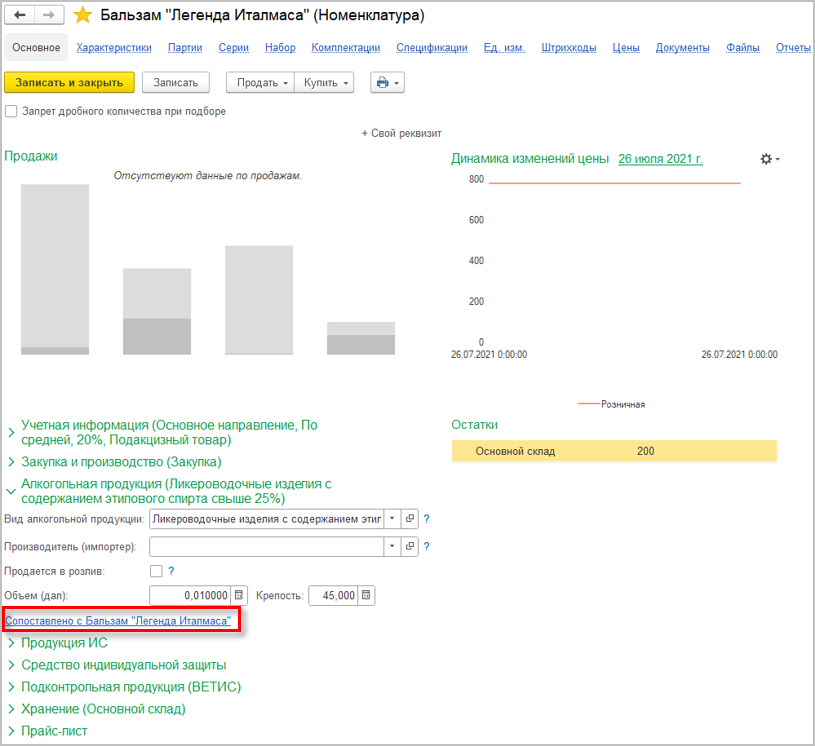
Автоматизировали пересчет количества алкогольной продукции при поступлении. В "ТТН Входящей ЕГАИС", содержащей неупакованную алкогольную продукцию, количество указывается в декалитрах, но номенклатура может иметь другую единицу измерения, например, штуки или кеги. В связи с этим теперь при формировании "Приходной накладной" на основании "ТТН Входящей ЕГАИС" количество и цена пересчитываются исходя из объема, указанного в карточке номенклатуры.
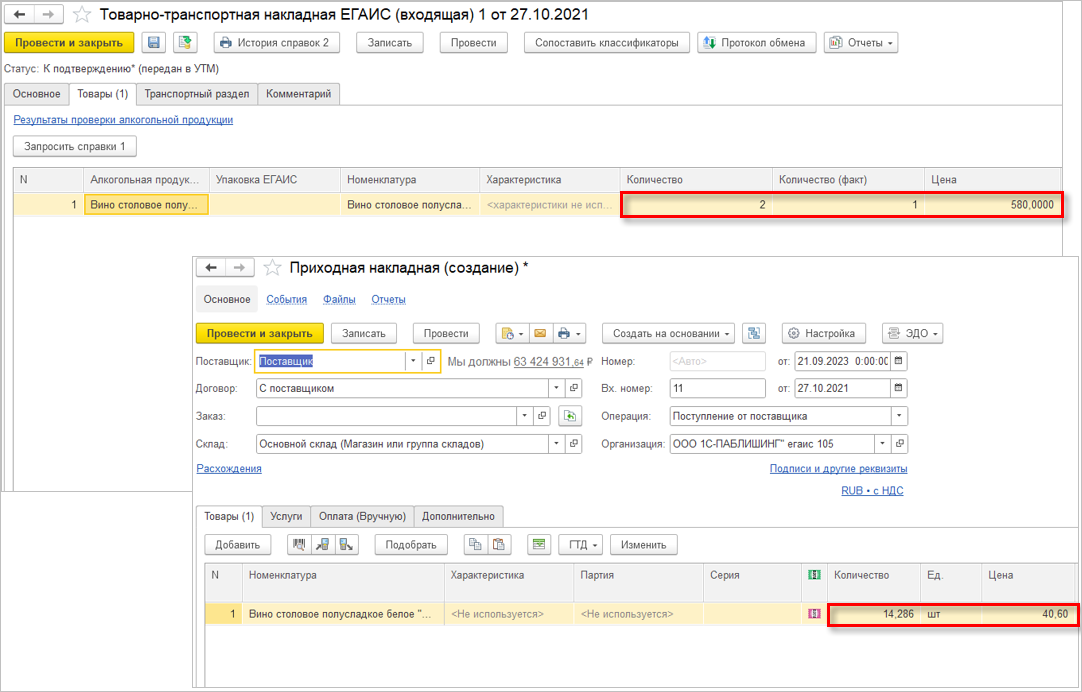
При оформлении заказа алкогольной продукции у импортного поставщика автоматически будет сформирована гиперссылка "Создать уведомление о планируемом импорте ЕГАИС", а также запись "Оформите" в панели обмена с ЕГАИС. Документ "Отчет об импорте ЕГАИС" потребуется создать вручную.
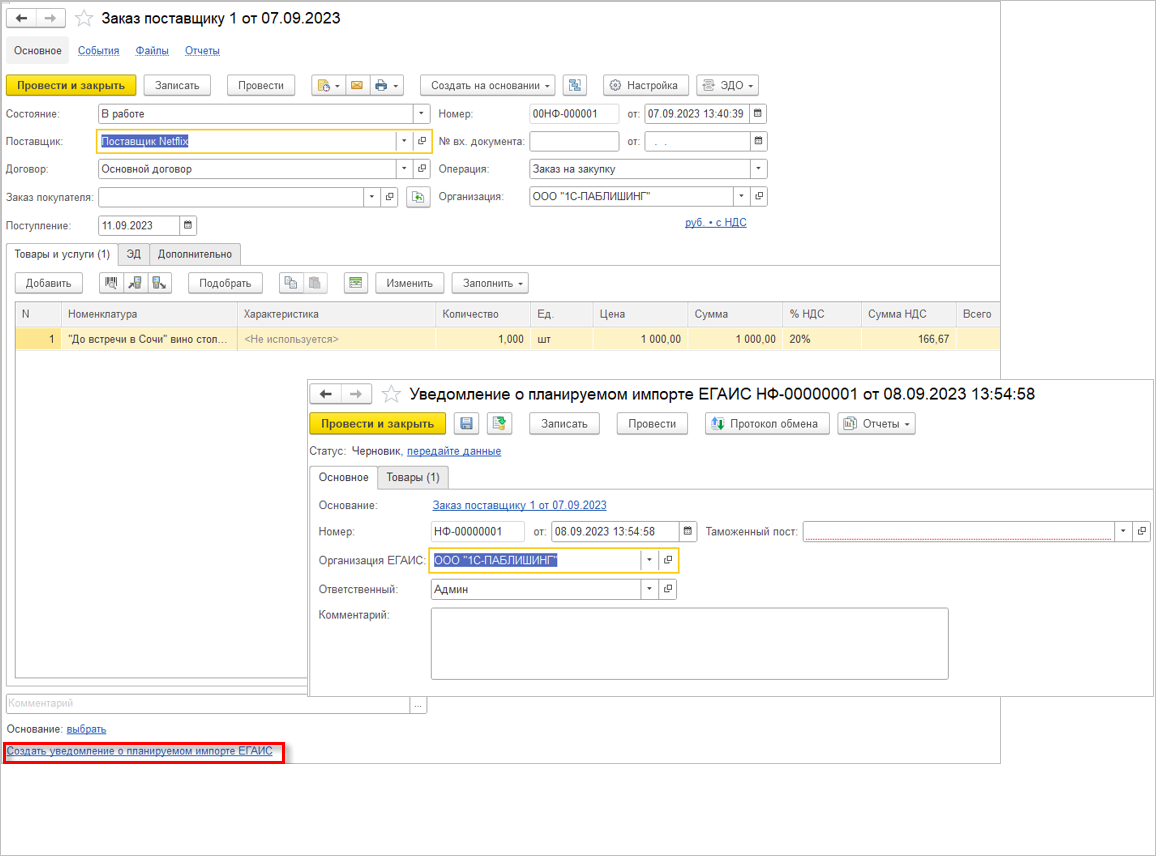
Добавили возможность автоматически отправлять "Акт списания ЕГАИС" для немаркируемой алкогольной продукции. Документ сформируется при закрытии кассовой смены, если в настройках интеграции с ЕГАИС предварительно включить опцию "Выгружать продажи немаркируемой продукции в ЕГАИС". "Актов списания ЕГАИС" может быть несколько в зависимости от данных об остатках алкогольной продукции. После закрытия смены каждый документ автоматически будет подготовлен к передаче в УТМ.
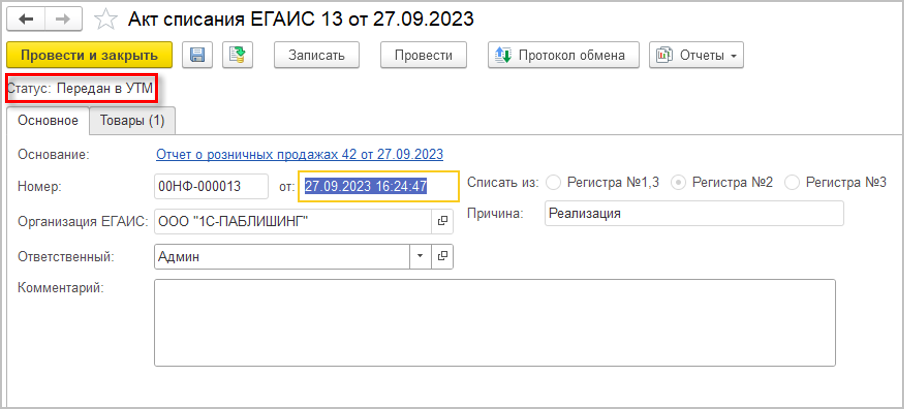
Добавили возможность работы с новой товарной группой "Морепродукты", которая подлежит маркировке и контролю ВЕТИС.
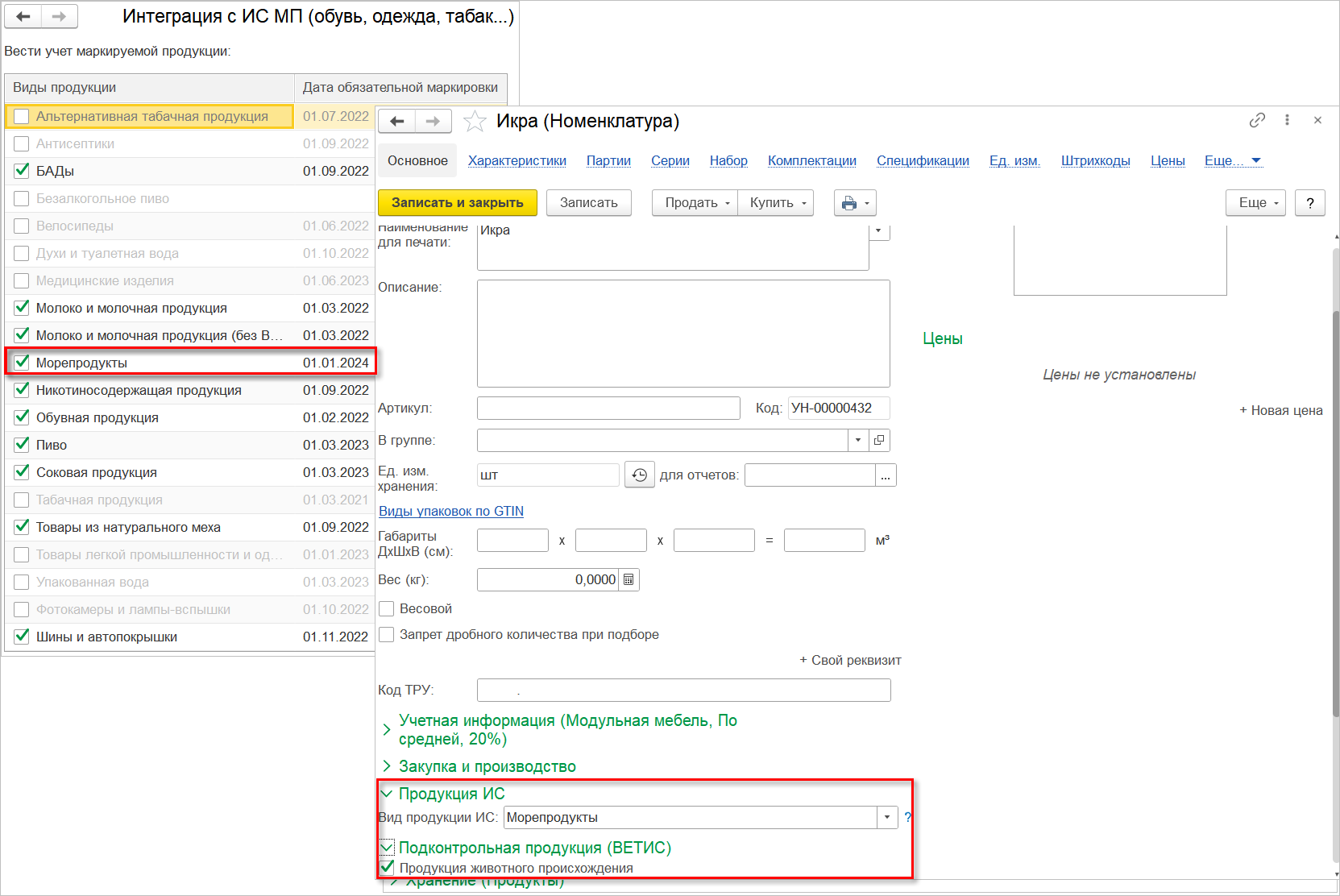
Автоматизировали заполнение количества потребительских упаковок при формировании документов ИС МП на основании прикладных документов. Для номенклатурной позиции единица хранения может отличаться от потребительской упаковки, например, для сигар упаковка может состоять из 6 шт.
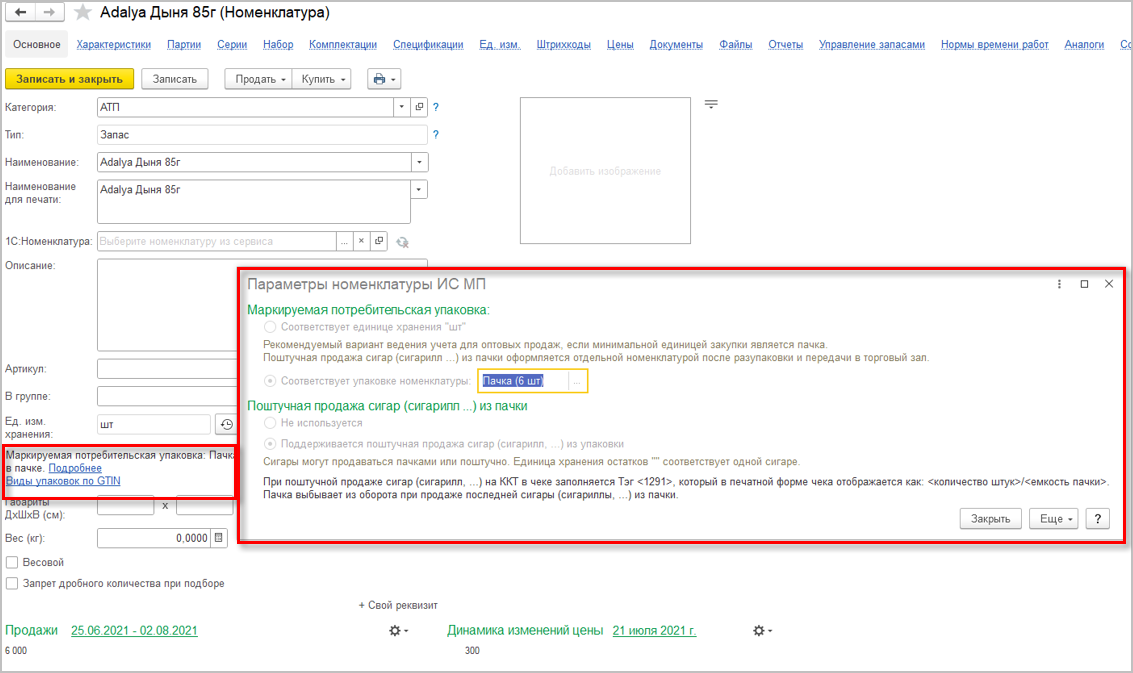
Теперь при формировании документов ИС МП автоматически заполняется количество кодов маркировки исходя из настроенных параметров номенклатуры ИС МП.
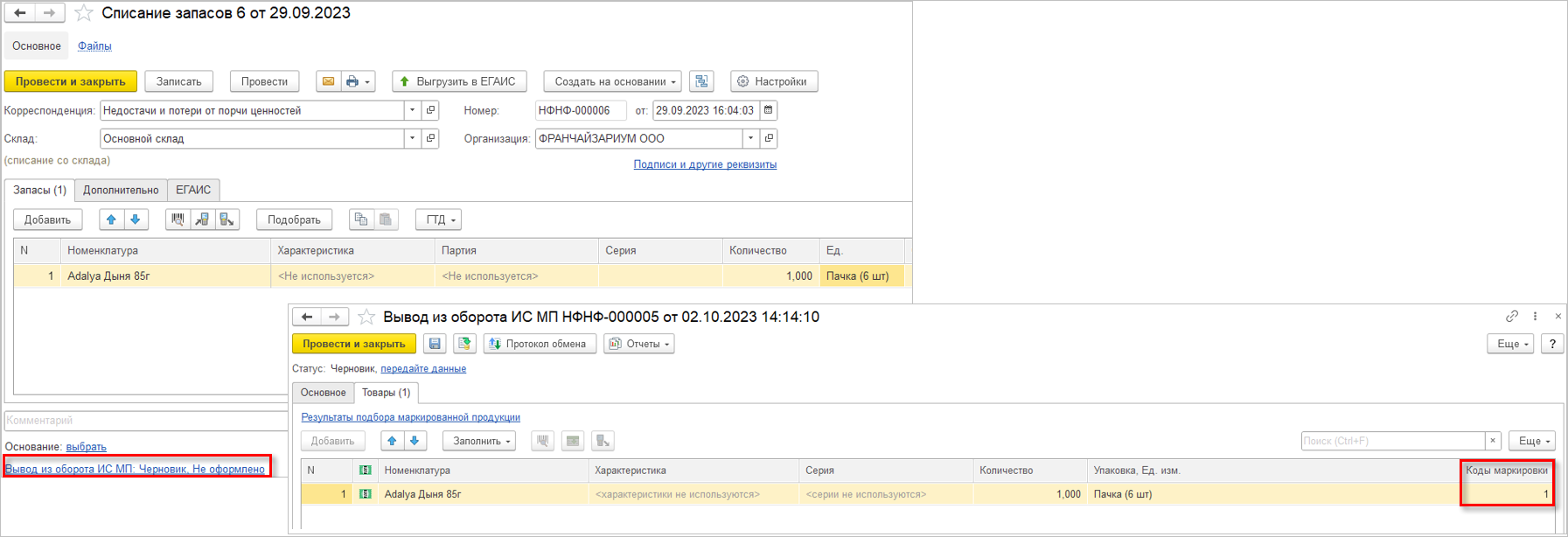
Поддержали подключение пивных кег к оборудованию розлива. В рабочем месте "Обмен с ИС МП" появилась возможность формировать документ "Кеги на оборудовании розлива", в котором можно отражать подключение и отключение кег.
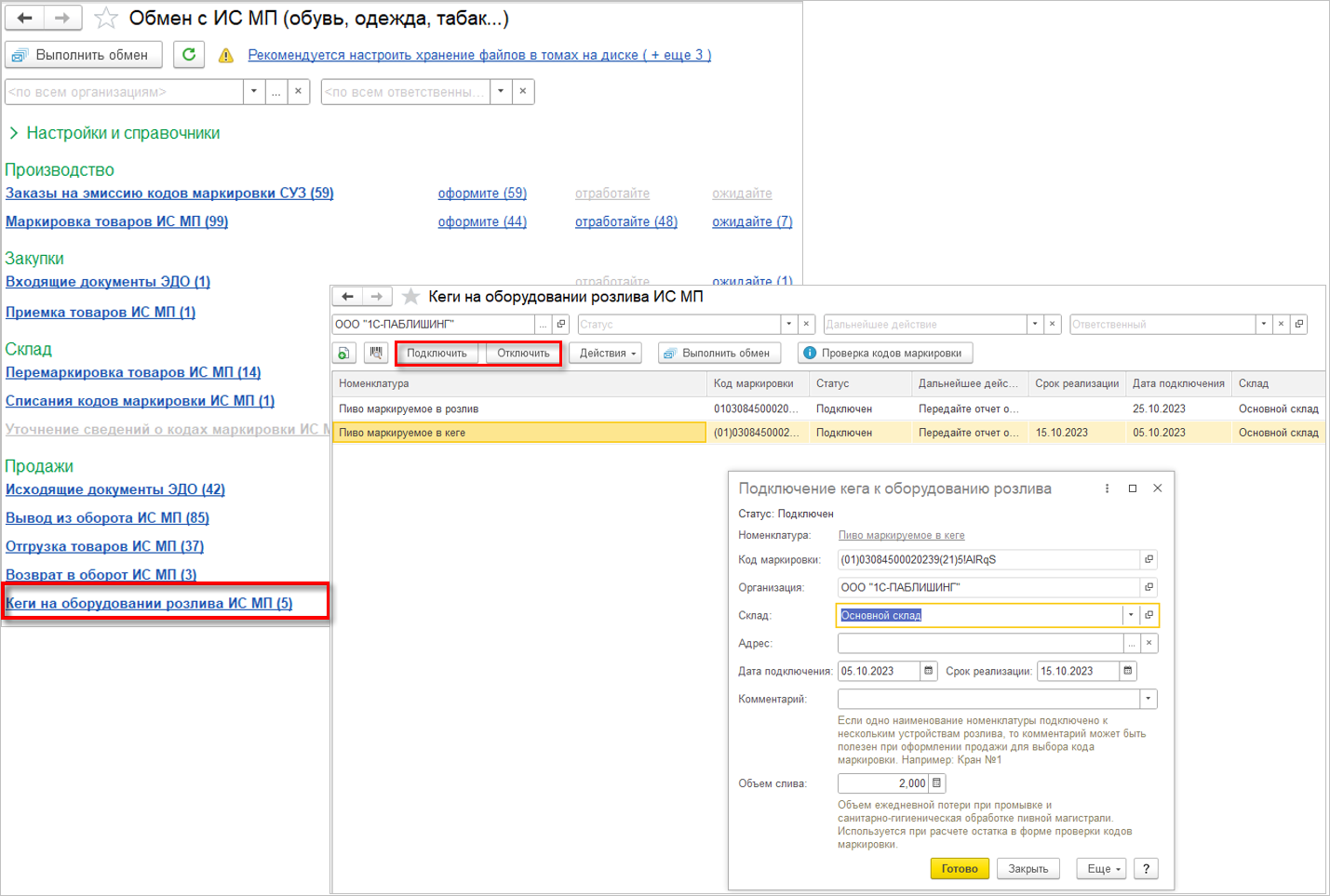
Реализовали автоматический подбор марки пива на кране. В рабочем месте кассира (РМК) по одноименным командам также можно подключить и отключить кеги от оборудования розлива.
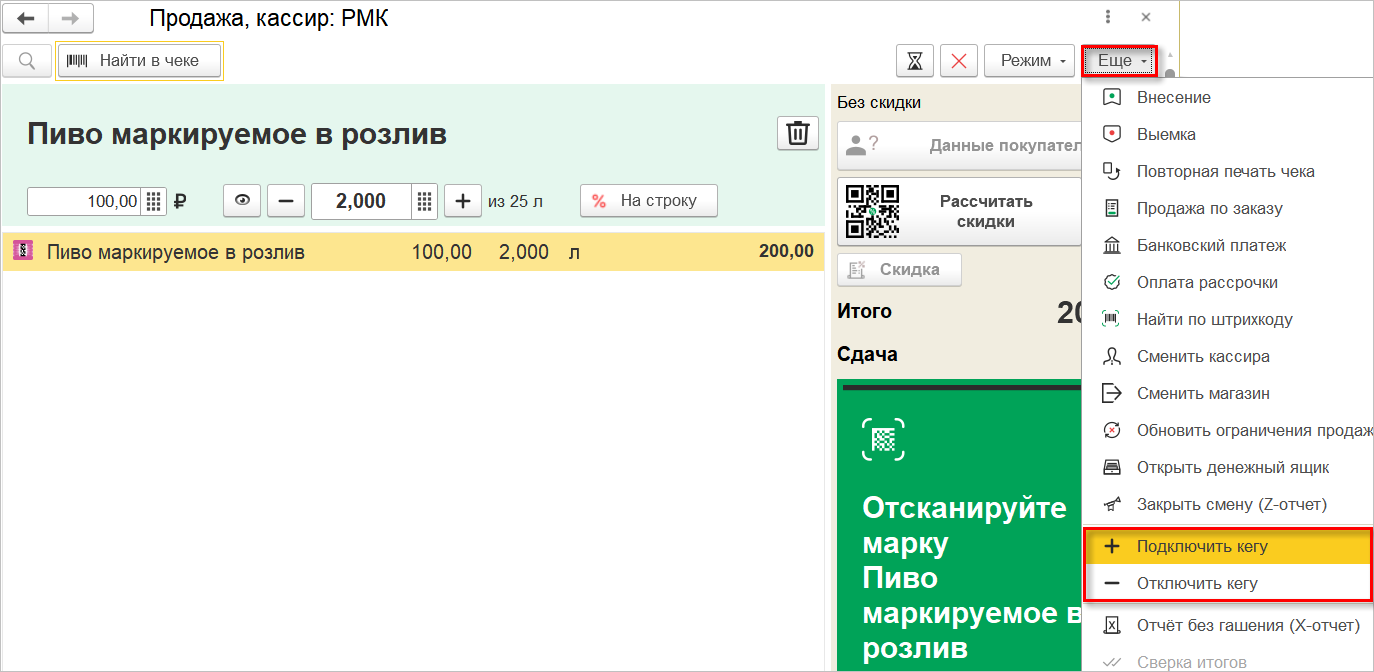
Если коды маркировки еще не подключали, то подключение произойдет автоматически. При отключении кеги выбираем код маркировки из ранее подключенных.
Автоматически при продаже подставляется код маркировки, если он единственный для сорта пива, иначе предлагается выбрать из списка. Коды в других строках таблицы "Товары" будут недоступны для подбора. В представлении кода после наименования товара доступен комментарий из документа подключения кега. Значок кода отображается серым до перехода к оплате и проверке кода, а после проверки - зеленым. Для сорта пива без подключенного кода маркировки будет предложена форма подключения.
Для частично выбывающей продукции добавили отображение единицы измерения емкости.
Реализовали автоматическое заполнение кода маркировки пивной продукции, реализуемой в розлив, в чеках ККМ при ручном подборе товара или изменении количества для товаров с одним подключенным кодом маркировки.
Стала доступна маркировка остатков для товарных групп: "Биологически активные добавки", "Антисептики", "Медицинские изделия". При записи документа "Инвентаризация запасов" с этими группами товаров создается гиперссылка для формирования документов ИС МП.
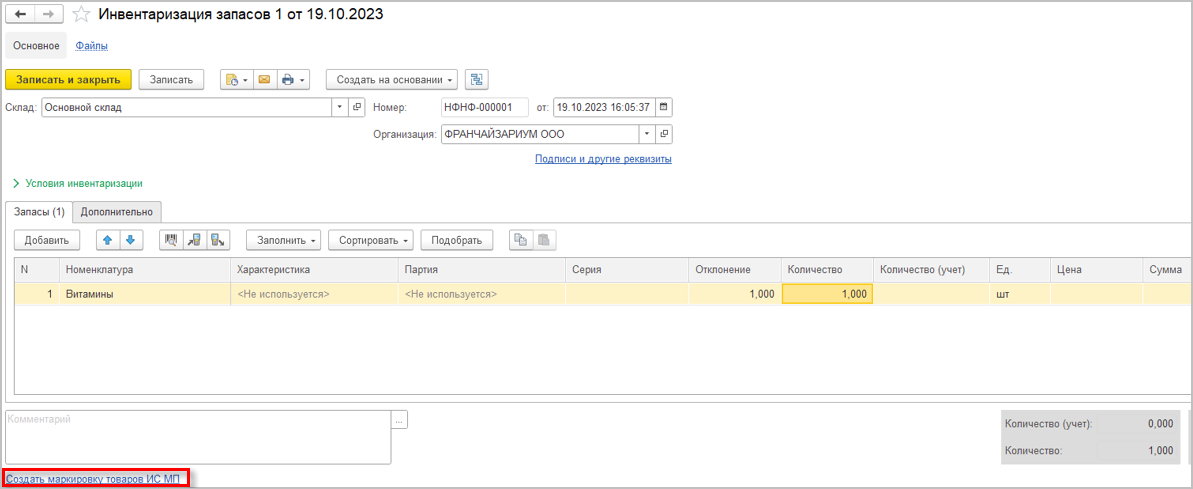
Добавлены новые виды продукции для зерна: "Зерно, подконтрольное ВетИС (фуражное зерно)", "Продукты переработки зерна, подконтрольные ВетИС". Новые виды продукции подлежат контролю ВЕТИС. Доступны для выбора в категории номенклатуры и карточке номенклатуры в поле "Вид продукции ИС" при активной интеграции с ФГИС "Зерно" и "ВЕТИС".
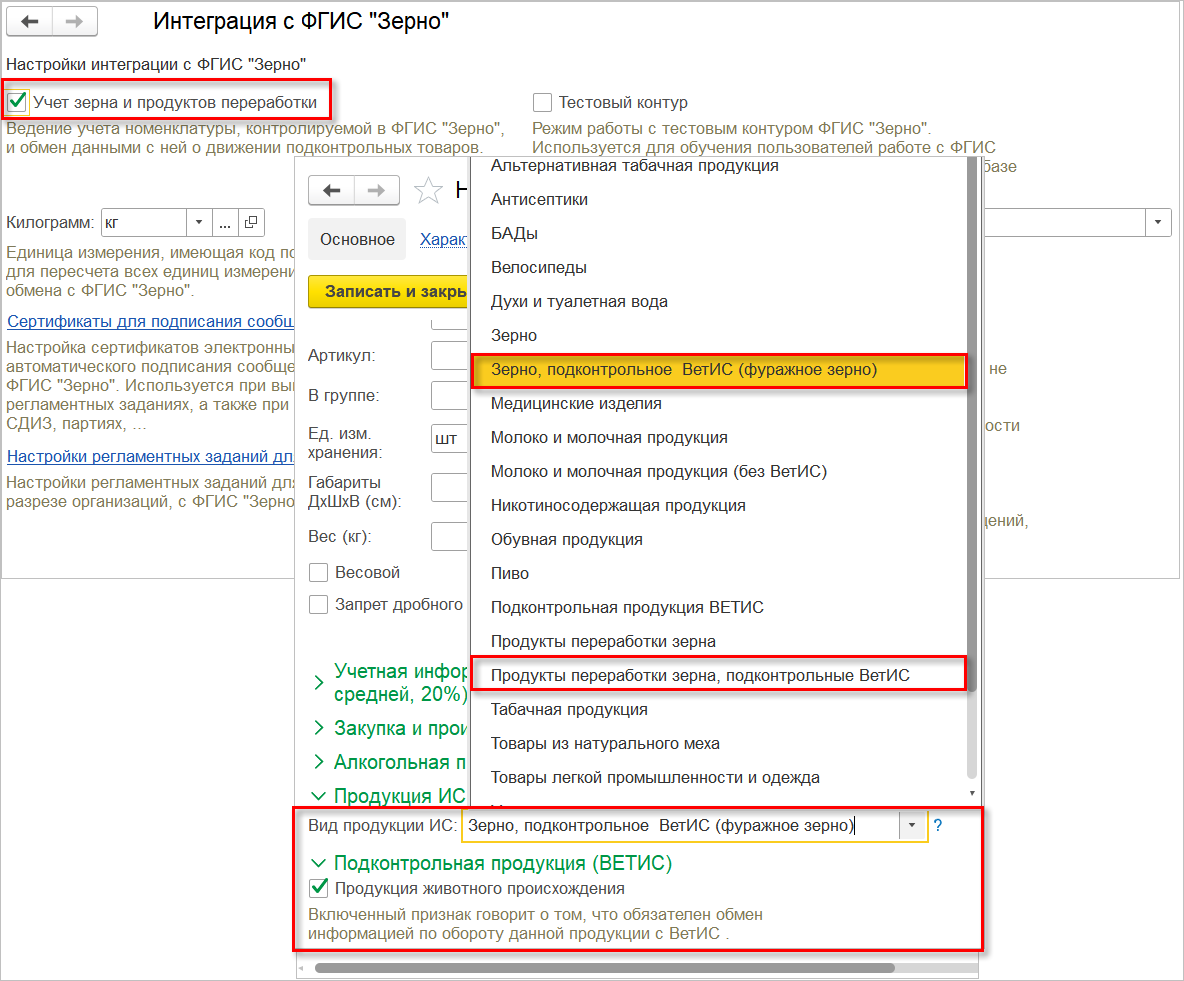
Появилась интеграция с ФГИС "САТУРН": учет пестицидов, агрохимикатов, тукосмесей. Включается в разделе настройки.
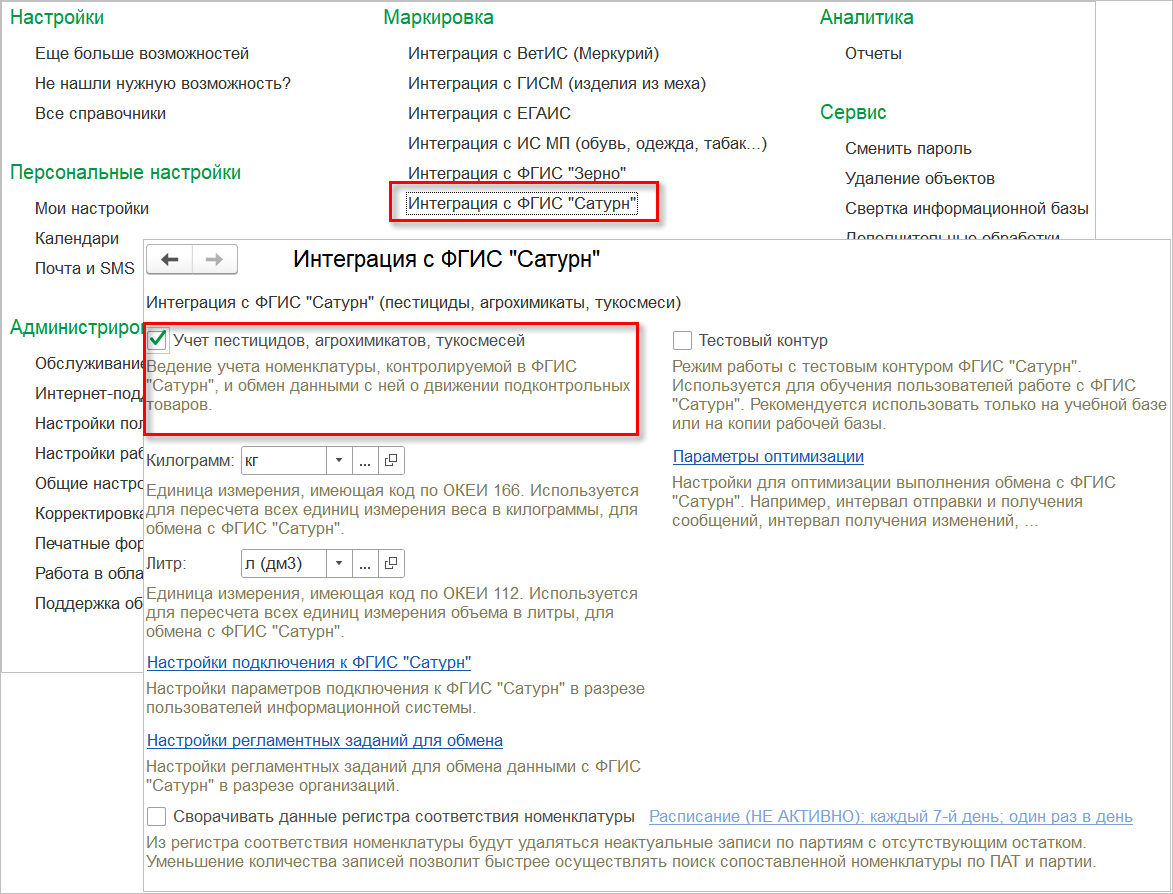
Для номенклатуры устанавливаем реквизит "Вид продукции ИС" - "Подконтрольная продукция ФГИС "Сатурн".
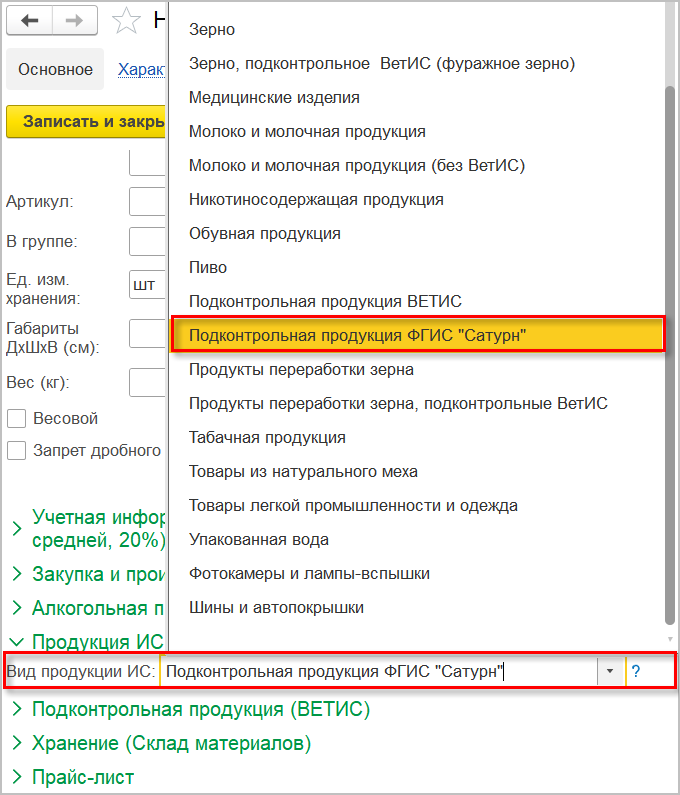
Перейти к работе можно из разделов "Продажи", "Закупки", "Склад". На настоящем этапе реализовано ручное формирование документов.
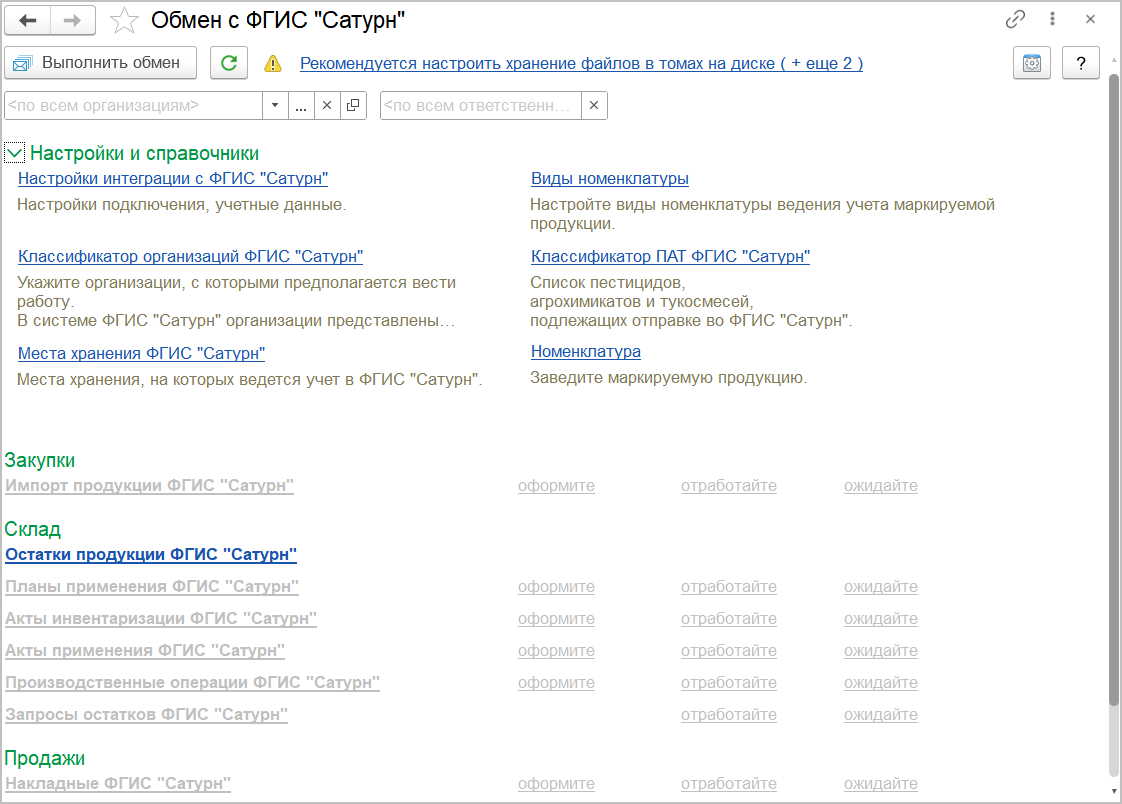
В новой версии улучшили определение рабочего места сеанса.
Изменен состав поставляемых драйверов:
В версию включены следующие стандартные библиотеки: